Page 1
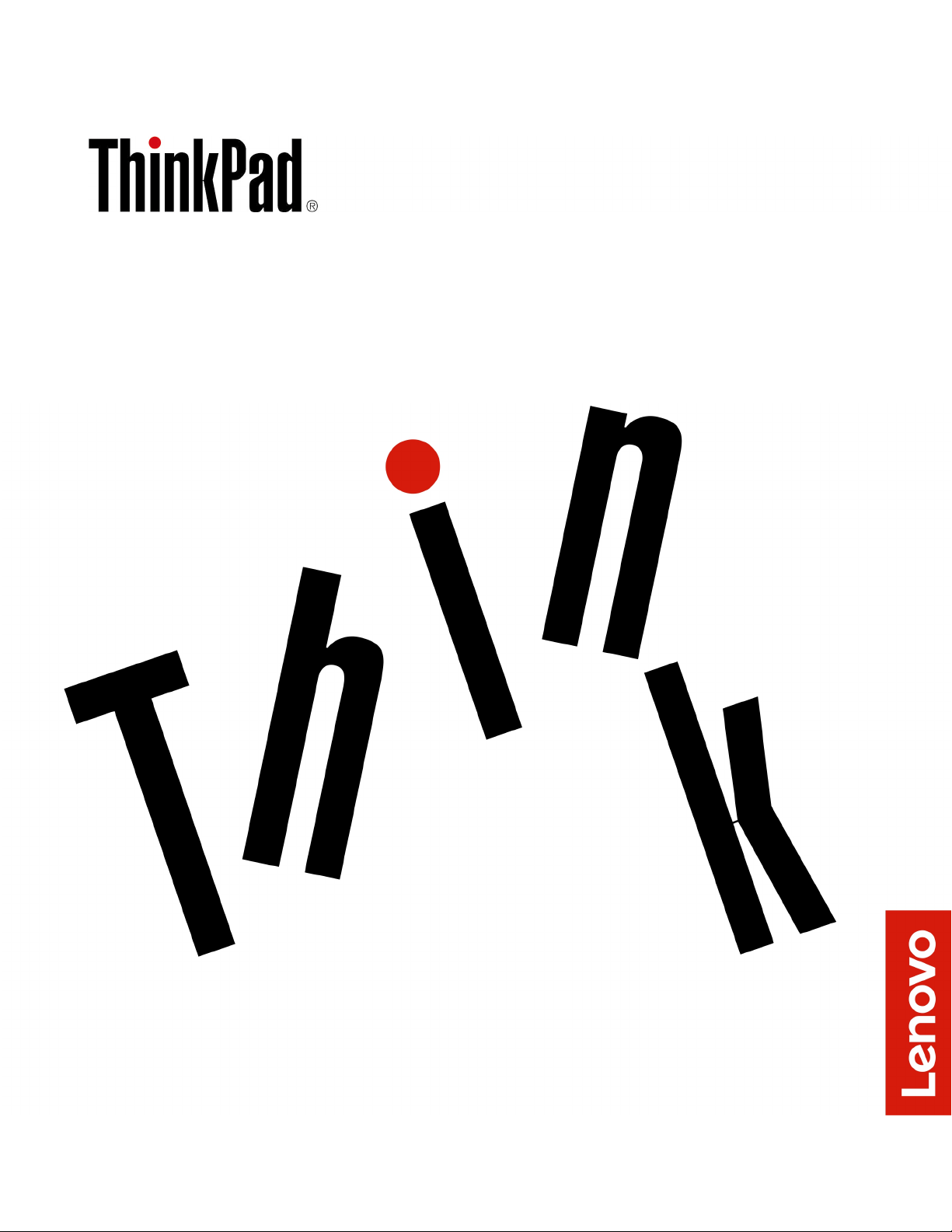
Guide d'utilisation L480 et L580
Page 2
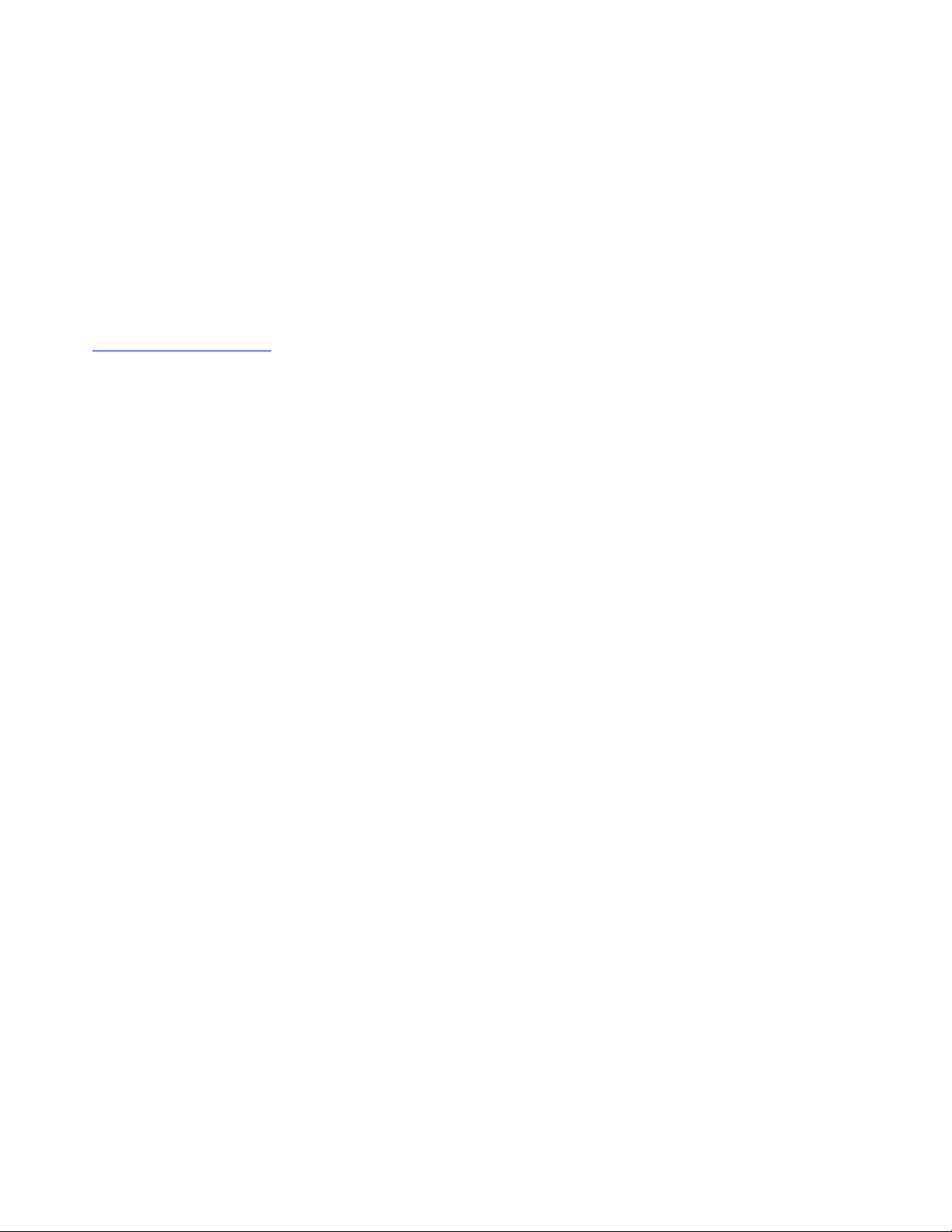
Remarque : avant d'utiliser ce document et le produit associé, prenez connaissance des informations
suivantes :
• Consignes de sécurité et déclaration de garantie
• Guide de configuration
• « Consignes de sécurité importantes » à la page v
Lenovo améliore constamment la documentation de votre ordinateur, y compris ce guide d'utilisation. Pour
obtenir tous les documents les plus récents, accédez à la page :
https://support.lenovo.com
Selon la version des systèmes d'exploitation, certaines instructions pour l'interface utilisateur peuvent ne pas
être applicables à votre ordinateur.
Quatrième édition (Avril 2019)
© Copyright Lenovo 2019.
REMARQUE SUR LES DROITS LIMITÉS ET RESTREINTS : si les données ou les logiciels sont fournis conformément à
un contrat GSA (« General Services Administration »), l'utilisation, la reproduction et la divulgation sont soumises aux
restrictions stipulées dans le contrat n° GS-35F-05925.
Page 3
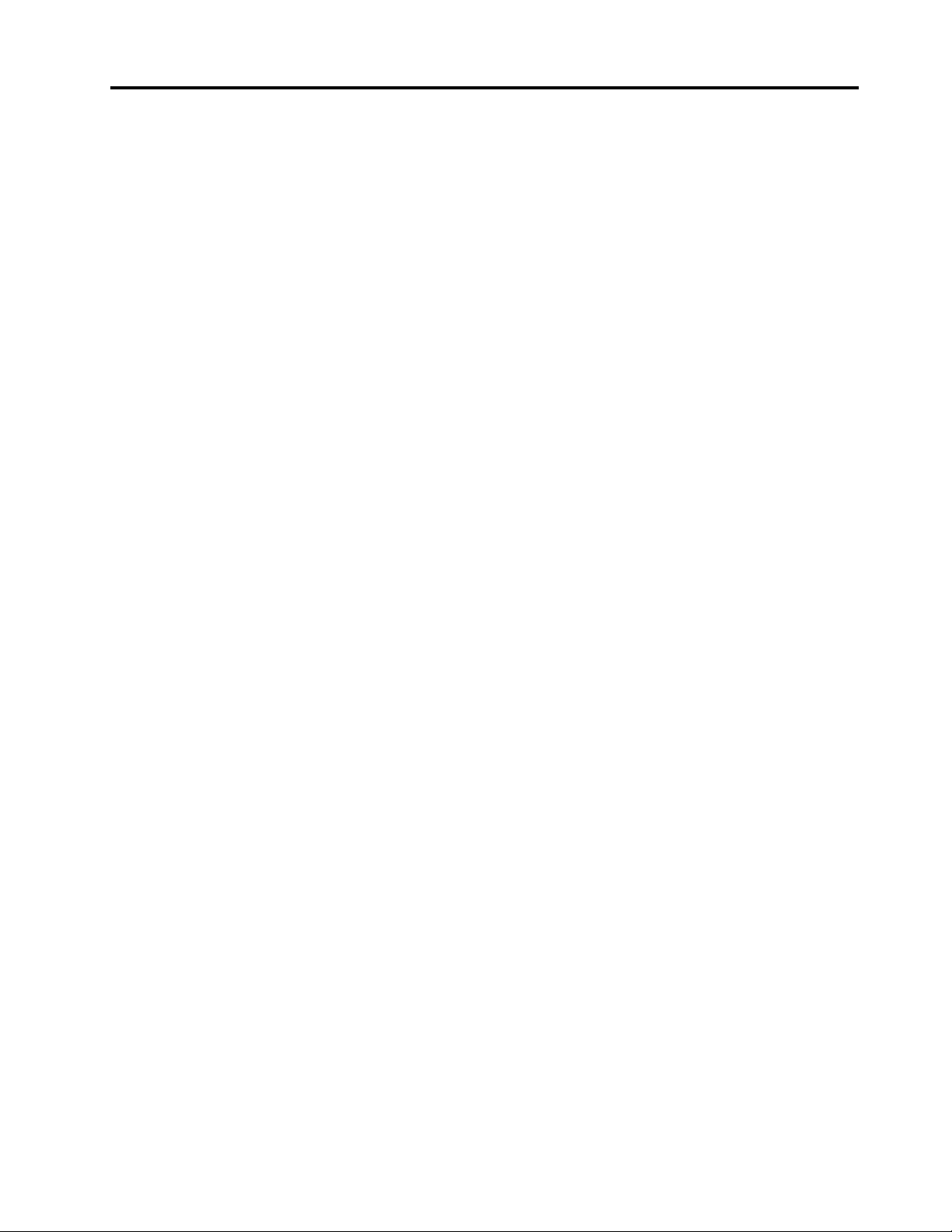
Table des matières
Consignes de sécurité importantes . . . v
À lire en premier. . . . . . . . . . . . . . . . v
Informations importantes sur l'utilisation de
l'ordinateur . . . . . . . . . . . . . . . . . v
Conditions nécessitant une intervention
immédiate . . . . . . . . . . . . . . . . . . vii
Maintenance et mises à niveau . . . . . . . . . viii
Cordons et blocs d'alimentation . . . . . . . . . ix
Rallonges et périphériques connexes . . . . . . . ix
Fiches électriques et prises de courants . . . . . . x
Instruction concernant le bloc d'alimentation . . . . x
Périphériques externes . . . . . . . . . . . . . xi
Remarque générale sur la batterie. . . . . . . . . xi
Consignes relatives aux batteries rechargeables
intégrées . . . . . . . . . . . . . . . . . . xi
Consignes relatives à la batterie à pile cellulaire
non rechargeable . . . . . . . . . . . . . . . xii
Chaleur et ventilation des produits . . . . . . . xiii
Informations relatives à la sécurité du courant
électrique . . . . . . . . . . . . . . . . . xiv
Ecran à cristaux liquides (LCD) . . . . . . . . . . xv
Utilisation de casques ou d'écouteurs . . . . . . . xv
Avertissement de risque d'étouffement. . . . . . . xv
Consigne relative aux sacs plastiques . . . . . . xvi
Consignes relatives aux composants en verre . . . xvi
Chapitre 1. Présentation du produit. . . 1
Commandes, connecteurs et voyants de
l'ordinateur . . . . . . . . . . . . . . . . . 1
Vue avant (pour les ordinateurs
ThinkPad L480) . . . . . . . . . . . . . . 1
Vue avant (pour les ordinateurs
ThinkPad L580) . . . . . . . . . . . . . . 3
Vue du côté gauche . . . . . . . . . . . . 5
Vue du côté droit . . . . . . . . . . . . . 7
Vue de dessous (pour les ordinateurs
ThinkPad L480) . . . . . . . . . . . . . . 8
Vue de dessous (pour les ordinateurs
ThinkPad L580) . . . . . . . . . . . . . . 8
Voyants d'état (pour les ordinateurs ThinkPad
L480) . . . . . . . . . . . . . . . . . . 9
Voyants d'état (pour les ordinateurs ThinkPad
L580) . . . . . . . . . . . . . . . . . 10
Informations importantes sur le produit . . . . . 12
Type de machine et informations sur le
modèle . . . . . . . . . . . . . . . . 12
Informations sur l'identification FCC et la
certification IC . . . . . . . . . . . . . 13
Étiquettes des systèmes d'exploitation
Windows . . . . . . . . . . . . . . . 13
Fonctions de l'ordinateur . . . . . . . . . . . 14
Déclaration sur le taux de transfert USB . . . . . 15
Spécifications de l'ordinateur . . . . . . . . . 16
Environnement d'exploitation . . . . . . . . . 16
Programmes Lenovo . . . . . . . . . . . . . 17
Accéder aux programmes Lenovo . . . . . . 17
Présentation des programmes Lenovo . . . . 17
Chapitre 2. Utilisation de votre
ordinateur . . . . . . . . . . . . . . . 19
Enregistrement de votre ordinateur . . . . . . . 19
Foire aux questions . . . . . . . . . . . . . 19
Utilisation de l'écran multitactile . . . . . . . . 20
Utilisation des touches spéciales (pour les
ordinateurs ThinkPad L480) . . . . . . . . . . 22
Utilisation des touches spéciales (pour les
ordinateurs ThinkPad L580) . . . . . . . . . . 24
Utilisation du dispositif de pointage ThinkPad . . . 26
Présentation du dispositif de pointage
ThinkPad . . . . . . . . . . . . . . . 26
Utilisation du dispositif de pointage
TrackPoint . . . . . . . . . . . . . . . 27
Utilisation du pavé tactile . . . . . . . . . 28
Utilisation des mouvements tactiles du pavé
tactile . . . . . . . . . . . . . . . . . 29
Personnalisation du dispositif de pointage
ThinkPad . . . . . . . . . . . . . . . 30
Remplacement du capuchon du dispositif de
pointage . . . . . . . . . . . . . . . . 30
Gestion de l'alimentation . . . . . . . . . . . 31
Utilisation du boîtier d'alimentation . . . . . 31
Utilisation de la batterie . . . . . . . . . . 31
Gestion de la charge de la batterie. . . . . . 32
Modes d'économie d'énergie. . . . . . . . 33
Connexions câblées Ethernet . . . . . . . . . 33
Connexions sans fil . . . . . . . . . . . . . 34
Utilisation de la connexion au réseau local
sans fil . . . . . . . . . . . . . . . . 34
Utilisation de la connexion au réseau étendu
sans fil . . . . . . . . . . . . . . . . 34
Utilisation de la connexion Bluetooth. . . . . 35
Utilisation de périphériques NFC . . . . . . 35
Utilisation du mode avion . . . . . . . . . 37
Utilisation des dispositifs audio . . . . . . . . . 37
Utilisation des caméras . . . . . . . . . . . . 38
Utilisation d'une carte mémoire ou d'une carte à
puce . . . . . . . . . . . . . . . . . . . 39
Utilisation d'un écran externe . . . . . . . . . 41
Voyager avec votre ordinateur . . . . . . . . . 42
© Copyright Lenovo 2019 i
Page 4
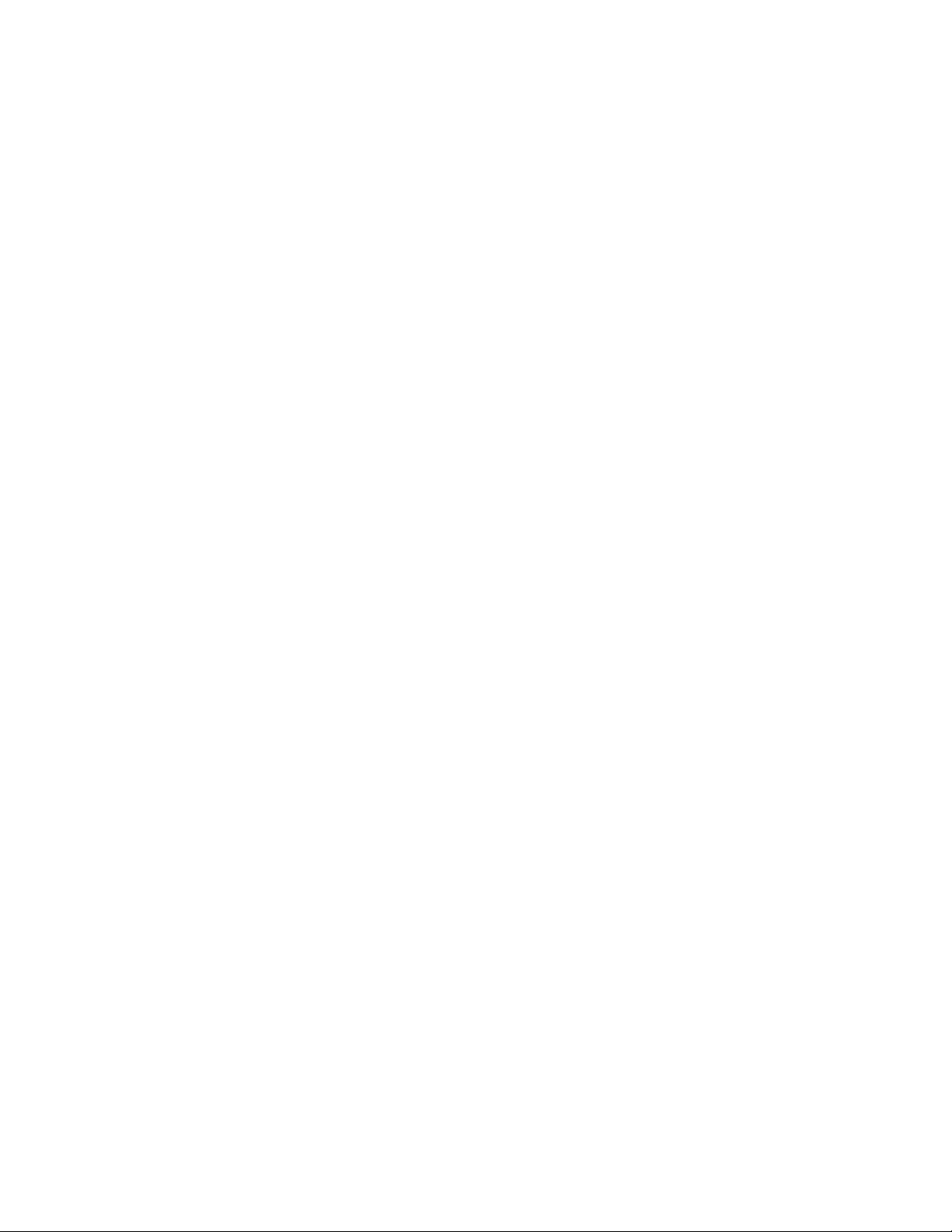
Chapitre 3. Etendre les possibilités
de votre ordinateur. . . . . . . . . . . 45
Recherche d'options ThinkPad. . . . . . . . . 45
ThinkPad Basic Docking Station, ThinkPad Pro
Docking Station et ThinkPad Ultra Docking
Station . . . . . . . . . . . . . . . . . . 45
Emplacement des commandes, des
connecteurs et des voyants . . . . . . . . 45
Connexion d'une station d'accueil à votre
ordinateur . . . . . . . . . . . . . . . 48
Débranchement de la station d'accueil de
l'ordinateur . . . . . . . . . . . . . . . 50
Directives sur la connexion de plusieurs
écrans externes . . . . . . . . . . . . . 51
Chapitre 4. Informations relatives à
l'accessibilité, l'ergonomie et
l'entretien . . . . . . . . . . . . . . . 53
Informations d'accessibilité . . . . . . . . . . 53
Informations relatives à l'ergonomie . . . . . . . 55
Entretien et maintenance . . . . . . . . . . . 57
Chapitre 5. Sécurité . . . . . . . . . . 59
Utilisation des mots de passe . . . . . . . . . 59
Présentation des mots de passe . . . . . . 59
Définition, modification ou suppression d'un
mot de passe . . . . . . . . . . . . . . 60
Sécurité du disque dur . . . . . . . . . . . . 61
Configuration du processeur de sécurité . . . . . 62
Utilisation du lecteur d'empreintes digitales . . . . 63
Suppression de données de votre unité de
stockage . . . . . . . . . . . . . . . . . 64
Utilisation de pare-feux . . . . . . . . . . . . 65
Protection des données contre les virus . . . . . 65
Chapitre 6. Configuration avancée . . 67
Installation du système d'exploitation
Windows 10 . . . . . . . . . . . . . . . . 67
Installation de pilotes de périphérique . . . . . . 68
Utilisation du programme ThinkPad Setup . . . . 69
Configuration de ThinkPad Setup . . . . . . 69
Modification de la séquence de démarrage . . 69
Mise à jour du système UEFI BIOS . . . . . 70
Menu BIOS. . . . . . . . . . . . . . . 70
Utilisation de la gestion de systèmes . . . . . . 81
Chapitre 7. Résolution des incidents
informatiques . . . . . . . . . . . . . 85
Conseils généraux pour la prévention des
incidents . . . . . . . . . . . . . . . . . 85
Diagnostic des incidents . . . . . . . . . . . 85
Résolution des incidents . . . . . . . . . . . 86
Absence de réaction de l'ordinateur . . . . . 86
Liquide renversé sur le clavier . . . . . . . 87
Messages d'erreur . . . . . . . . . . . . 87
Signaux sonores en cas d'erreur . . . . . . 89
Incidents liés au module de mémoire. . . . . 91
Incidents liés à Ethernet . . . . . . . . . . 91
Incident lié au réseau local sans fil . . . . . . 92
Incident lié au réseau étendu sans fil . . . . . 92
Incident lié aux périphériques Bluetooth . . . 92
Incidents liés au dispositif de pointage
ThinkPad . . . . . . . . . . . . . . . 93
Incidents liés au clavier . . . . . . . . . . 93
Incidents liés à l'écran de l'ordinateur . . . . 94
Incidents liés à l'écran externe . . . . . . . 96
Incidents liés aux dispositifs audio. . . . . . 97
Incidents liés au lecteur d'empreintes
digitales . . . . . . . . . . . . . . . . 98
Incidents liés à la batterie . . . . . . . . . 99
Incident lié au boîtier d'alimentation . . . . . 99
Incidents liés à l'alimentation . . . . . . . . 100
Incidents liés au bouton d'alimentation . . . . 100
Incidents liés à l'amorçage . . . . . . . . . 100
Incidents liés aux modes veille et
hibernation . . . . . . . . . . . . . . . 101
Incidents liés à l'unité de disque dur . . . . . 101
Incident lié au disque SSD . . . . . . . . . 102
Problème lié au ThinkPad Pen Pro. . . . . . 102
Incident logiciel . . . . . . . . . . . . . 102
Incident lié à une clé USB . . . . . . . . . 103
Incidents liés à la station d'accueil. . . . . . 103
Chapitre 8. Informations relatives à
la récupération. . . . . . . . . . . . . 105
Réinitialisation de votre ordinateur . . . . . . . 105
Utilisation des options de démarrage avancées . . 105
Récupération de votre système d'exploitation si
Windows 10 ne démarre pas . . . . . . . . . . 105
Création et utilisation d'un lecteur de récupération
USB . . . . . . . . . . . . . . . . . . . 106
Chapitre 9. Remplacement de
périphériques . . . . . . . . . . . . . 107
Unités remplaçables par l'utilisateur . . . . . . . 107
Protection antistatique . . . . . . . . . . . . 108
Désactivation de la batterie intégrée . . . . . . . 108
Remplacement de la carte nano-SIM . . . . . . 109
Remplacement de la carte microSD . . . . . . . 109
Remplacement du cache de la base . . . . . . . 110
Remplacement de la carte de réseau étendu
(WAN) sans fil . . . . . . . . . . . . . . . 113
Remplacement du module de mémoire . . . . . 115
Remplacement d'une unité de stockage
interne . . . . . . . . . . . . . . . . . . 117
ii Guide d'utilisation L480 et L580
Page 5
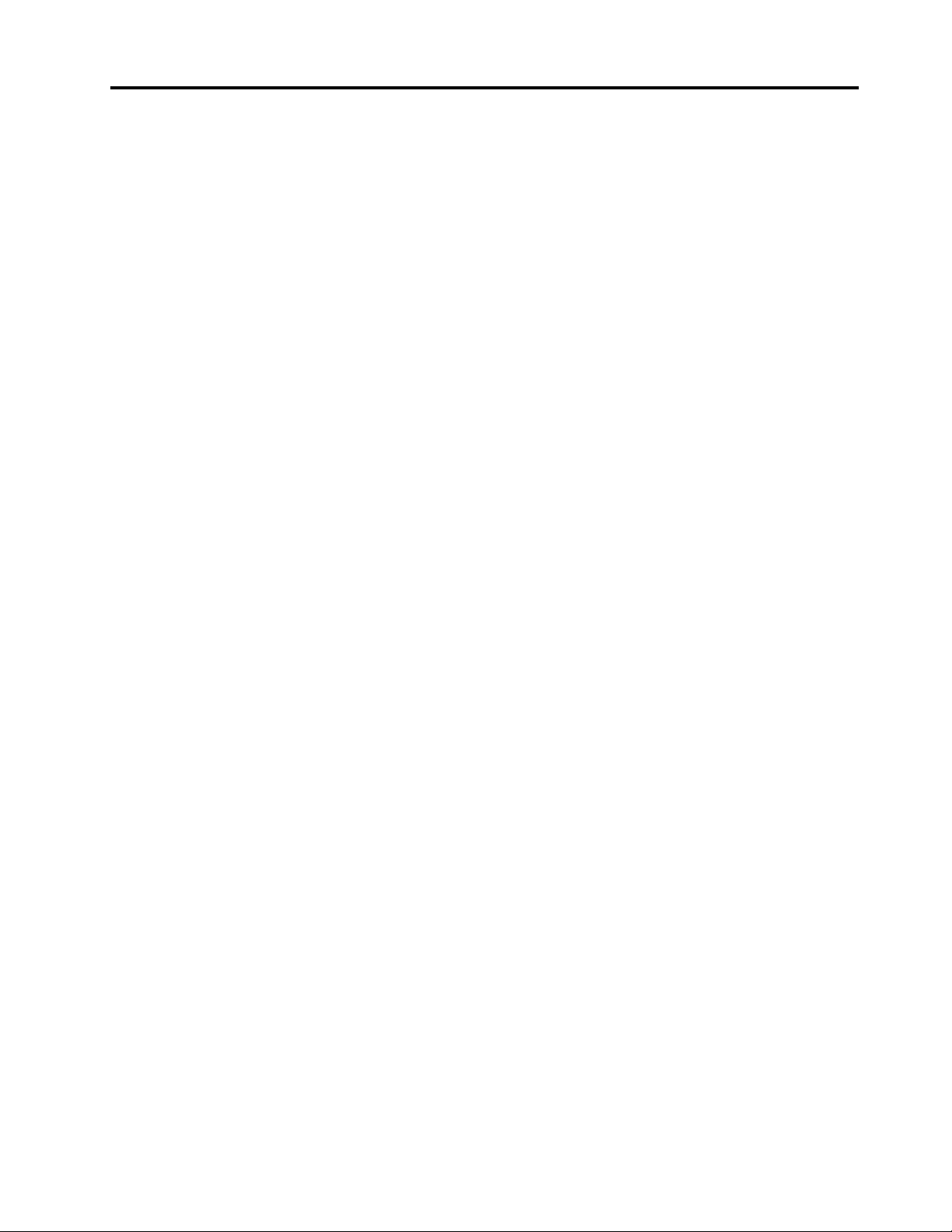
Remplacement du disque SSD M.2 installé dans un
logement pour carte de réseau étendu sans fil . . . 125
Remplacement de la carte USB/audio (pour les
ordinateurs ThinkPad L480) . . . . . . . . . . 127
Remplacement de l'assemblage de haut-parleurs
(pour les ordinateurs ThinkPad L480) . . . . . . 128
Remplacement de l'assemblage de haut-parleurs
(pour les ordinateurs ThinkPad L580) . . . . . . 130
Remplacement du clavier . . . . . . . . . . . 132
Chapitre 10. Support . . . . . . . . . 139
Avant de prendre contact avec Lenovo. . . . . . 139
Assistance et services . . . . . . . . . . . . 139
Site Web du support Lenovo . . . . . . . . 140
Appeler Lenovo . . . . . . . . . . . . . 140
Achat de services supplémentaires . . . . . . . 141
Annexe A. Informations
supplémentaires sur le système
d'exploitation Ubuntu . . . . . . . . . 143
Annexe B. Informations
réglementaires . . . . . . . . . . . . . 145
Annexe C. Déclarations relatives au
recyclage et aux DEEE des différents
pays et régions. . . . . . . . . . . . . 151
Annexe D. Directive RoHS
(Restriction of Hazardous Substances)
des différents pays et régions . . . . . 155
Annexe E. Informations sur les
modèles ENERGY STAR . . . . . . . . 159
Annexe F. Notices . . . . . . . . . . . 161
Annexe G. Marques . . . . . . . . . . 163
© Copyright Lenovo 2019 iii
Page 6
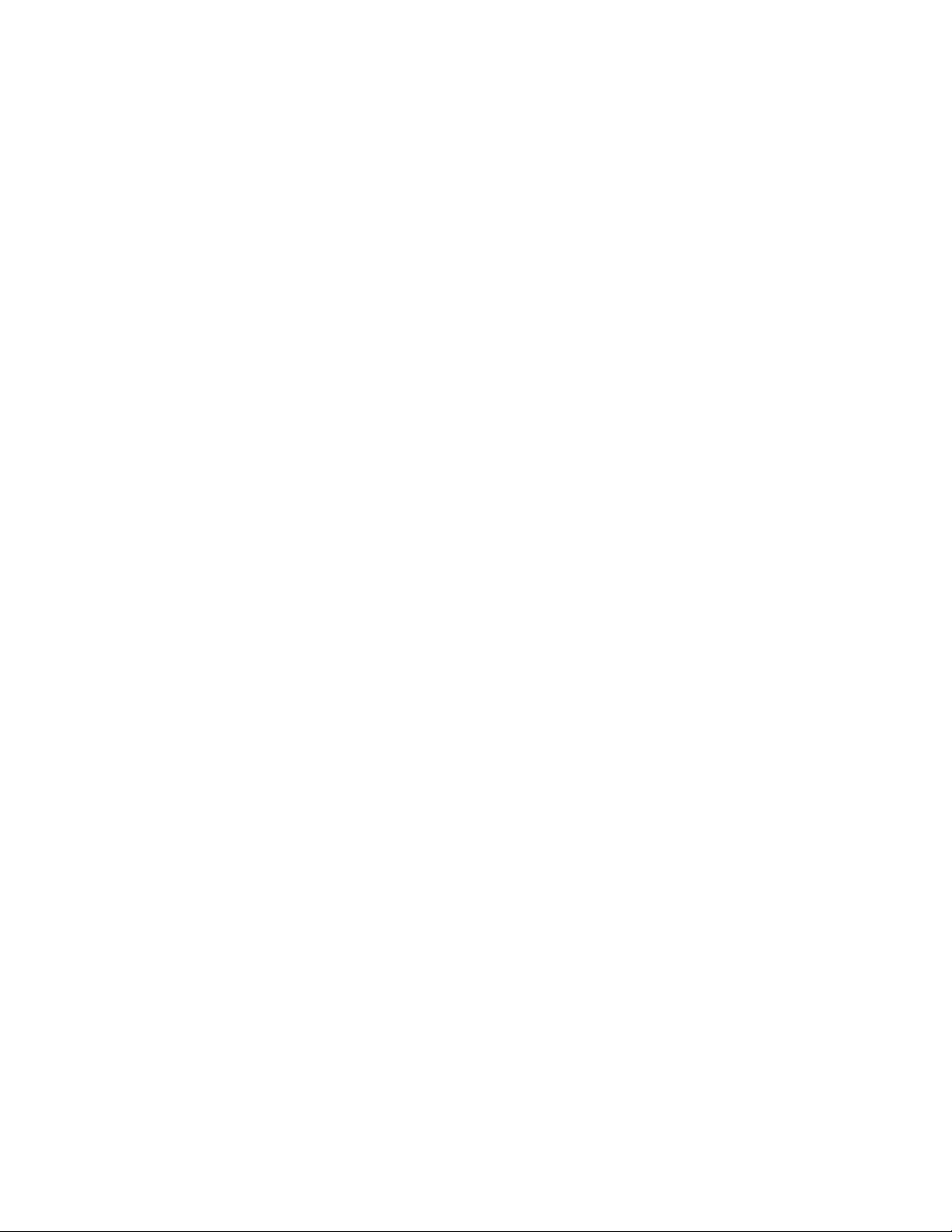
iv Guide d'utilisation L480 et L580
Page 7
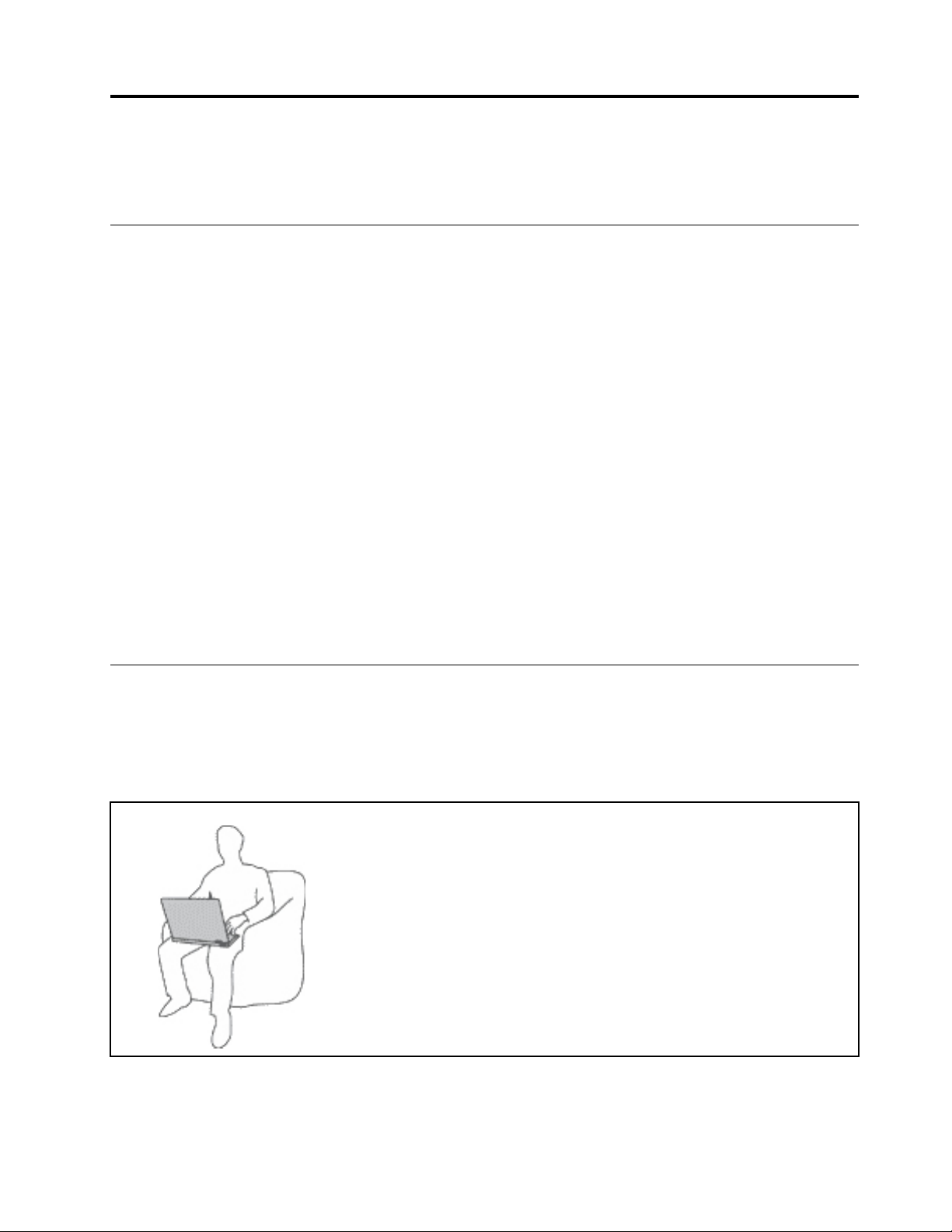
Consignes de sécurité importantes
Remarque : Commencez par lire les consignes de sécurité.
À lire en premier
Les consignes qui suivent vous permettent d'utiliser votre ordinateur portable en toute sécurité. Suivez et
conservez toutes les instructions fournies avec votre ordinateur. Les informations du présent document ne
modifient pas les dispositions de votre contrat de vente ou de la Déclaration de Garantie. Pour plus
d'informations, consultez la section « Informations relatives à la garantie » du document Consignes de
sécurité et déclaration de garantie fourni avec votre ordinateur.
La sécurité des clients est au cœur des préoccupations de Lenovo. Nos produits sont développés dans une
optique de sécurité et d'efficacité. Cependant, les ordinateurs personnels sont des périphériques
électroniques. Les cordons d'alimentation, les adaptateurs d'alimentation et d'autres dispositifs présentent
un danger potentiel pour la sécurité et peuvent provoquer des blessures ou des dommages matériels,
surtout s'ils sont mal utilisés. Pour réduire ces risques, suivez les instructions accompagnant votre produit,
respectez tous les avertissements figurant sur le produit ainsi que dans les instructions d'utilisation et lisez
soigneusement les informations de ce document. Ce faisant, vous vous prémunirez contre les risques et
vous renforcerez la sécurité de l'environnement de travail informatique.
Remarque : Ces informations comprennent des références aux blocs d'alimentation et aux batteries. Outre
les ordinateurs portables, certains produits (tels que des haut-parleurs et des écrans) sont dotés de boîtiers
d'alimentation externes. Si vous possédez un tel produit, ces informations sont applicables. En outre, les
produits informatiques contiennent une pile interne de la taille d'une pièce de monnaie qui fournit une
alimentation à l'horloge système même lorsque l'ordinateur est débranché. Les consignes de sécurité
concernant les piles s'appliquent donc à tous les produits informatiques.
Informations importantes sur l'utilisation de l'ordinateur
Veillez à respecter les conseils suivants afin de tirer le meilleur parti de votre ordinateur. En cas de non
respect de ces conseils, vous vous exposez à des risques de blessure ou de gêne ou risquez d'entraîner un
dysfonctionnement de l'ordinateur.
Protégez-vous contre la chaleur que dégage votre ordinateur.
Lorsque l'ordinateur est sous tension ou que la batterie est en charge, la base,
le repose-mains et certaines autres parties peuvent chauffer. La température
atteinte dépend de l'activité système et du niveau de charge de la batterie.
Un contact prolongé avec votre peau, même à travers des vêtements, peut
provoquer des lésions, voire des brûlures.
• Evitez tout contact prolongé des mains, genoux ou toute autre partie du
corps avec ces derniers pendant une période prolongée.
• Interrompez-vous régulièrement lors de l'utilisation du clavier en retirant vos
mains du repose-mains.
© Copyright Lenovo 2019 v
Page 8
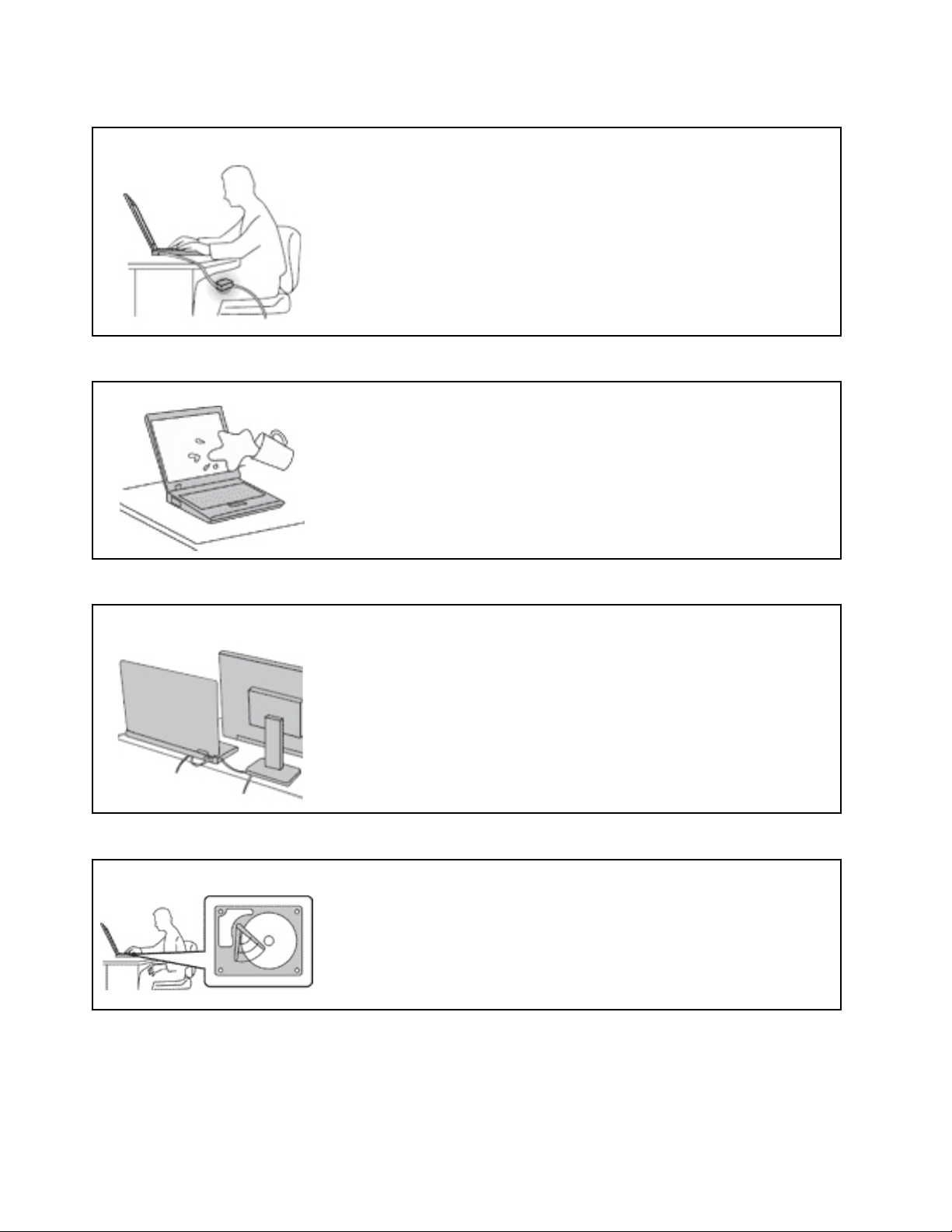
Protégez-vous contre la chaleur que dégage le boîtier d'alimentation.
Lorsque le boîtier d'alimentation est branché sur une prise électrique et qu'il est
connecté à l'ordinateur, il dégage de la chaleur.
Un contact prolongé avec votre peau, même à travers des vêtements, risque
de provoquer des brûlures.
• Ne placez pas le boîtier d'alimentation en contact avec une partie de votre
corps lorsqu'il est en fonctionnement.
• Ne l'utilisez jamais pour vous réchauffer.
• N'enroulez pas les cordons autour du boîtier d'alimentation pendant l'usage.
Protégez votre ordinateur contre l'humidité.
Afin d'éviter tout risque de choc électrique et de renverser du liquide sur
l'ordinateur, éloignez tout récipient contenant un liquide.
Protégez et prenez soin des câbles.
Ne tirez pas sur les câbles pour éviter de les endommager ou de les rompre.
Acheminez les câbles de communication ou les câbles du boîtier d'alimentation,
de la souris, du clavier, de l'imprimante ou de tout autre périphérique
électronique de manière à ce qu'ils ne soient ni coincés, ni piétinés, ni soumis à
des dégradations susceptibles d'altérer le fonctionnement de votre ordinateur.
Protégez votre ordinateur et vos données lors de vos déplacements.
Avant de déplacer un ordinateur équipé d'une unité de disque dur, exécutez l'une
des actions suivantes :
• Mettez l'ordinateur hors tension.
• Mettez-le en mode veille.
• Mettez-le en mode hibernation.
Cela permet d'éviter toute détérioration de l'ordinateur et toute perte de données.
vi Guide d'utilisation L480 et L580
Page 9
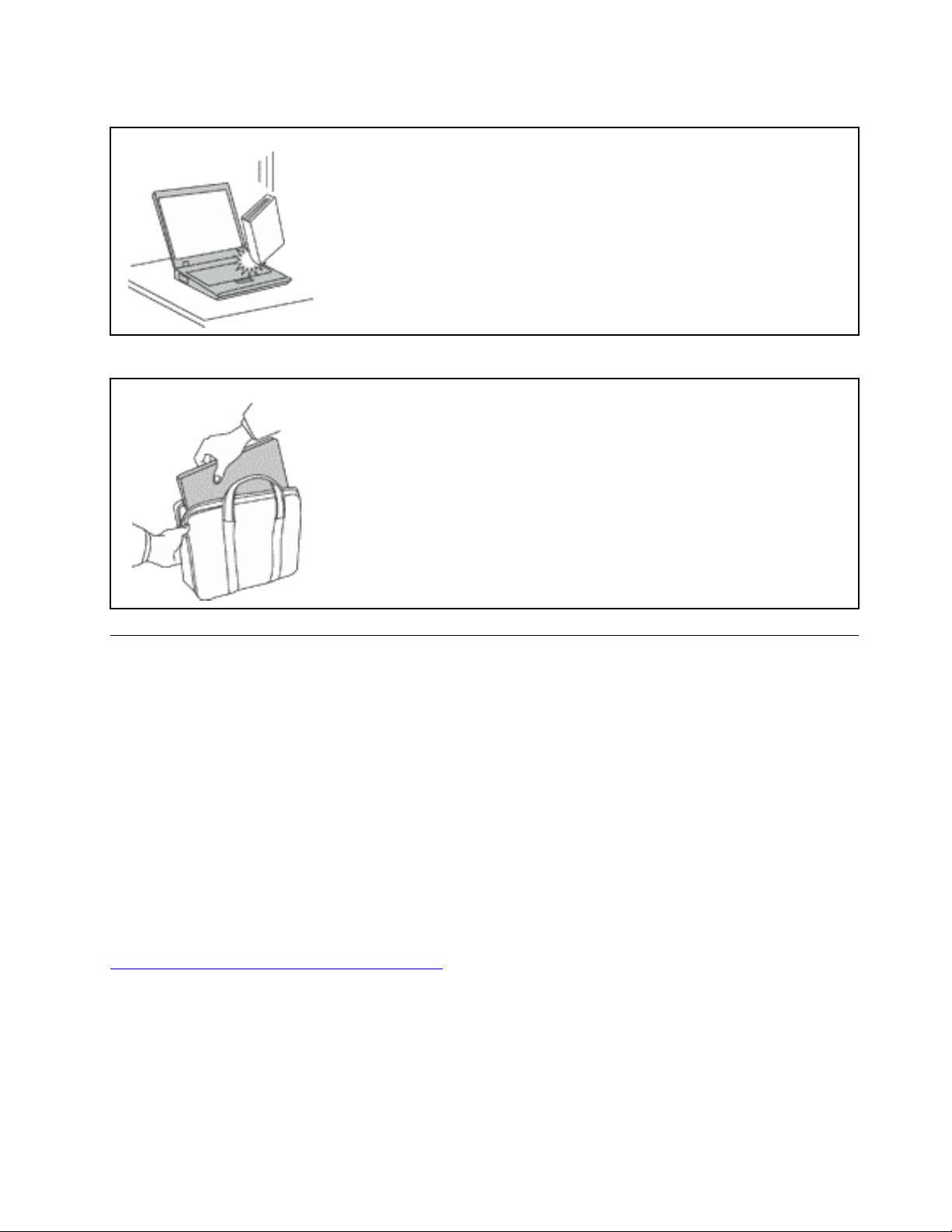
Manipulez votre ordinateur avec précaution.
Ne laissez pas tomber votre ordinateur, votre écran ou vos périphériques externes,
ne les rayez pas, ne leur faites subir aucun choc ni aucune torsion et n'appuyez
pas ou ne posez pas d'objet dessus.
Portez votre ordinateur correctement.
• Utilisez une mallette solide assurant une protection adéquate.
• Evitez de placer l'ordinateur dans un sac ou un emballage trop serré.
• Avant de placer l'ordinateur dans une mallette de transport, vérifiez qu'il est hors
tension, en mode veille ou en mode hibernation. Ne placez pas un ordinateur
sous tension dans une mallette.
Conditions nécessitant une intervention immédiate
Un produit peut être endommagé en raison d'une mauvaise utilisation ou d'une négligence. Certains
dommages matériels sont suffisamment graves pour que le produit ne doive plus être utilisé tant qu'il
n'a pas fait l'objet d'une inspection et, si nécessaire, d'une réparation par un agent de maintenance
agréé.
Comme avec tout périphérique électronique, vous devez prêter une attention particulière au produit
lors de sa mise sous tension. Dans quelques rares cas, vous pourriez remarquer une odeur, de la
fumée ou des étincelles en provenance de votre produit. Il se peut également que vous entendiez des
claquements, des craquements ou des sifflements. Cela peut signifier simplement qu'un composant
électronique interne est tombé en panne en mode contrôlé sans conséquence pour votre sécurité.
Mais cela peut aussi indiquer un danger potentiel. Ne prenez pas de risques et ne tentez pas de
diagnostiquer vous-même l'incident. Pour obtenir de l'assistance, contactez le service clients. Pour
obtenir la liste des numéros de téléphone du support technique en ligne, accédez au site Web
suivant :
https://pcsupport.lenovo.com/supportphonelist
Inspectez fréquemment l'ordinateur et ses composants afin de détecter tout dommage, usure ou
signe de danger. Si vous avez des doutes sur l'état d'un composant, n'utilisez pas le produit. Prenez
contact avec le centre de support ou avec le fabricant du produit pour savoir comment diagnostiquer
l'incident et, si nécessaire, faites réparer le produit.
Dans l'éventualité peu probable où vous constateriez l'une des manifestations décrites ci-après, ou
en cas d'incidents remettant en cause la sécurité d'utilisation, cessez d'utiliser le produit et
© Copyright Lenovo 2019 vii
Page 10
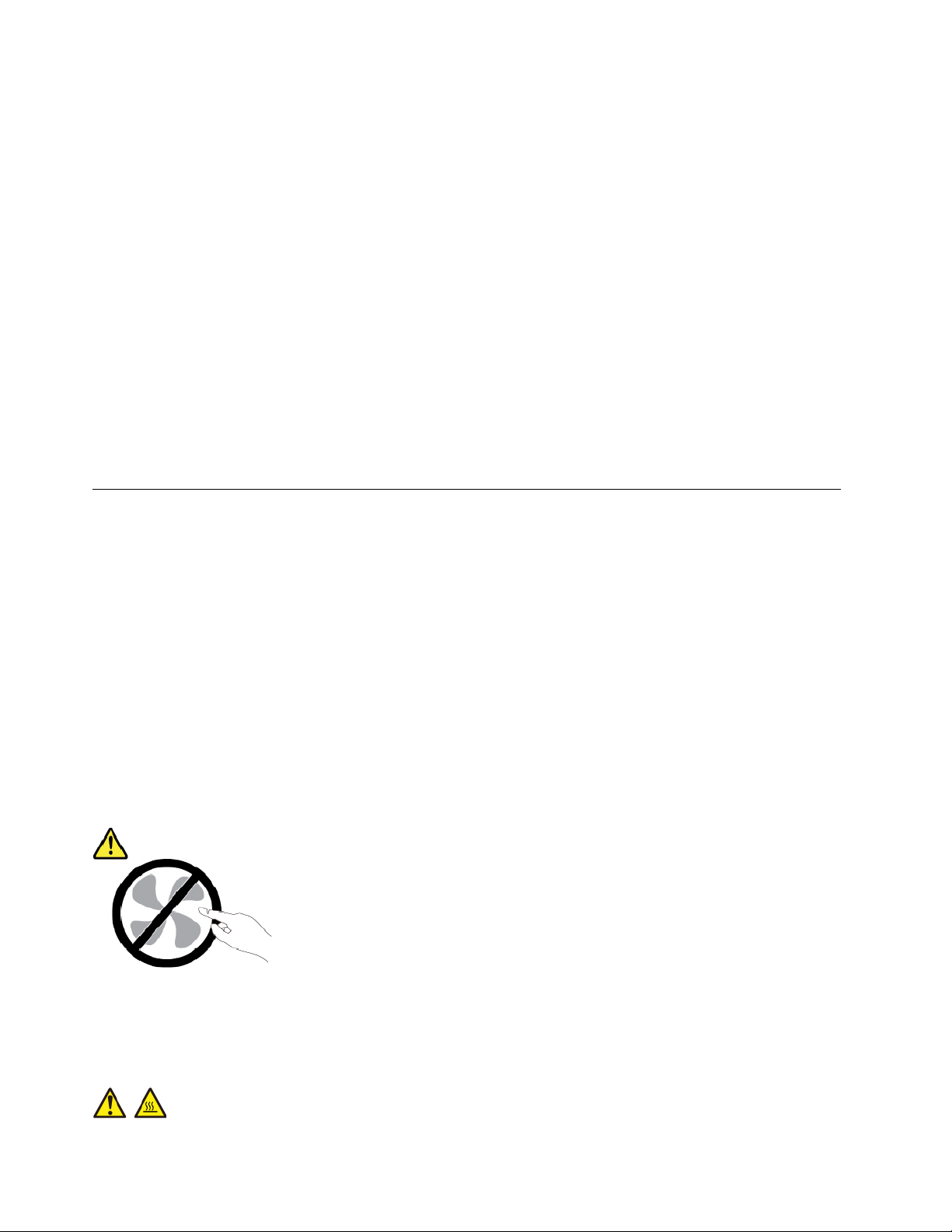
débranchez-le de sa source d'alimentation et des lignes téléphoniques jusqu'à ce que vous ayez pu
obtenir des instructions du centre de support.
• Cordons d'alimentation, prises, blocs d'alimentation, rallonges, dispositifs de protection contre les
surtensions ou boîtiers d'alimentation fendus, cassés ou endommagés.
• Signes de surchauffe, fumée, étincelles.
• Pile ou batterie endommagée (par exemple, fentes, bosses ou plis), décharge en provenance d'une pile ou
d'une batterie ou accumulation de substances étrangères sur une pile.
• Craquement, sifflement, bruit sec ou odeur forte émanant du produit.
• Signes que du liquide a été renversé ou qu'un objet est tombé sur l'ordinateur, le cordon d'alimentation ou
le bloc d'alimentation.
• Exposition de l'ordinateur, du cordon d'alimentation ou du bloc d'alimentation à l'eau.
• Chute du produit ou tout autre dommage.
• Le produit ne fonctionne pas correctement lorsque vous suivez les instructions d'utilisation.
Remarque : Si vous constatez l'une de ces manifestations au niveau d'un produit non Lenovo
exemple, une rallonge), cessez de l'utiliser tant que vous n'avez pas obtenu d'instructions auprès du
fabricant ou que vous n'avez pas obtenu de pièce de rechange.
®
, (par
Maintenance et mises à niveau
Ne tentez pas de réparer un produit vous-même, à moins d'y avoir été invité par le centre de support ou la
documentation. Faites uniquement appel à un prestataire de services ayant reçu l'agrément pour réparer ce
produit en particulier.
Remarque : Certains composants de l'ordinateur peuvent être mis à niveau ou remplacés par le client. Les
mises à niveau sont généralement appelées des options. Les composants de rechange dont l'installation par
le client est approuvée sont appelés des unités remplaçables par le client, ou CRU. Lenovo fournit une
documentation qui contient des instructions indiquant dans quels cas le client peut installer des options ou
remplacer des CRU. Vous devez suivre scrupuleusement toutes les instructions lorsque vous installez ou
remplacez des composants. L'extinction d'un voyant d'alimentation ne signifie pas nécessairement que les
niveaux de tension à l'intérieur d'un produit sont nuls. Avant de retirer le couvercle d'un produit équipé d'un
cordon d'alimentation, vérifiez toujours qu'il est hors tension et débranché de toute source d'alimentation. Si
vous avez des questions ou des doutes, adressez-vous au centre de support.
Bien qu'il n'y ait plus de pièce en mouvement dans votre ordinateur une fois le cordon d'alimentation
débranché, les avertissements suivants sont requis pour votre sécurité.
ATTENTION :
Composants amovibles dangereux. N'approchez pas vos doigts ou toute autre partie du corps de
l'appareil.
ATTENTION :
viii Guide d'utilisation L480 et L580
Page 11
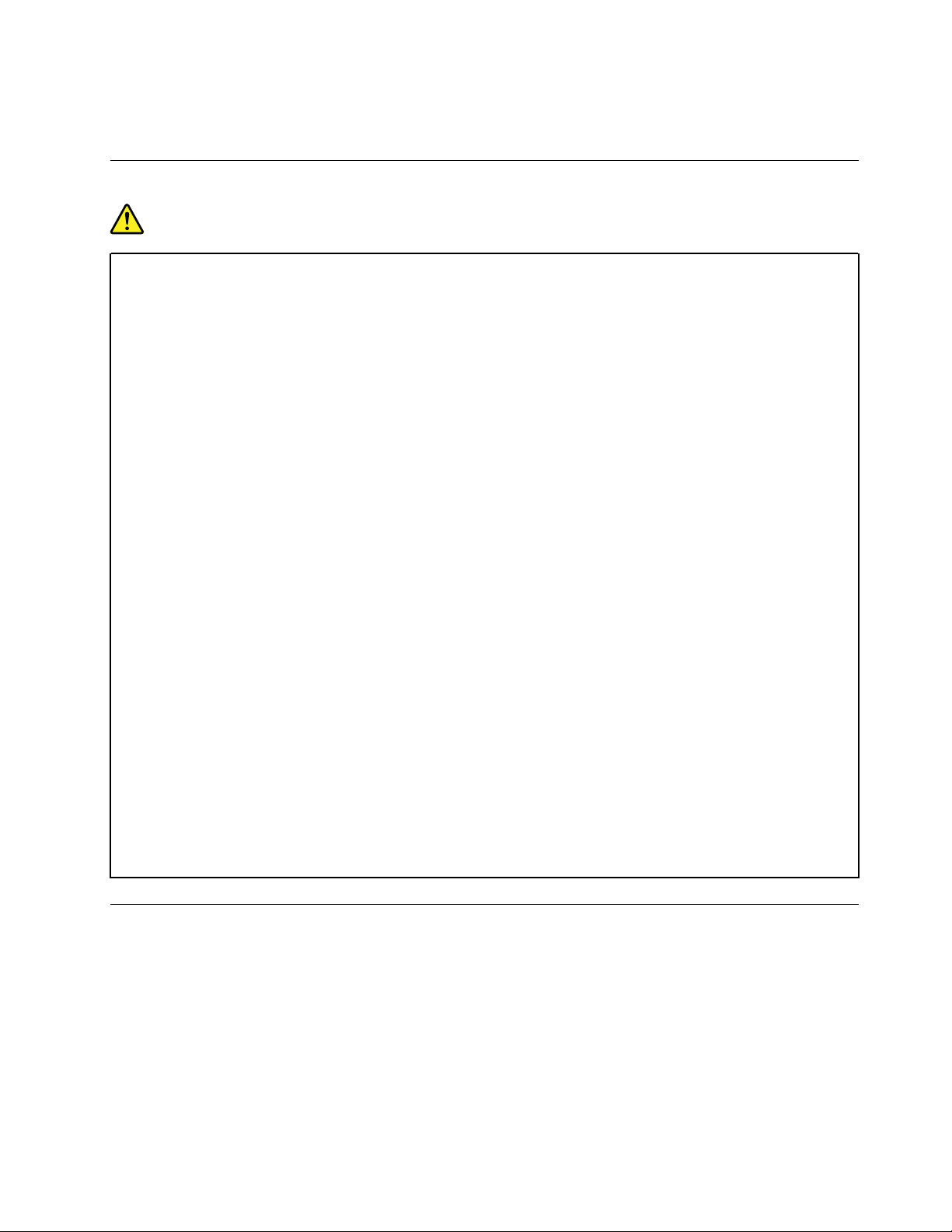
Mettez l'ordinateur hors tension et patientez plusieurs minutes jusqu'à son refroidissement avant
d'ouvrir son carter.
Cordons et blocs d'alimentation
DANGER
N'utilisez que les cordons et les blocs d'alimentation fournis par le fabricant du produit.
Les cordons d'alimentation doivent être conformes aux normes de sécurité. En Allemagne, ils
doivent être de type H03VV-F, 3G, 0,75 mm
cordons appropriés doivent être utilisés.
N'enroulez jamais un cordon d'alimentation autour du bloc d'alimentation ou de tout autre objet.
Une telle contrainte risque d'effilocher, de fissurer ou de plisser le cordon. Cela peut représenter un
danger pour la sécurité.
Disposez les cordons d'alimentation de manière à ce qu'ils ne soient pas piétinés, ni coincés.
Evitez d'exposer le cordon et les boîtiers d'alimentation à des liquides. Ainsi, ne laissez pas le
cordon ou le bloc d'alimentation à proximité d'éviers, de bassines, de toilettes ou sur des sols
nettoyés avec des détergents liquides. Les liquides risquent de provoquer des court-circuits,
surtout si le cordon ou le bloc d'alimentation a été soumis à des contraintes résultant d'une
mauvaise utilisation. Les liquides peuvent également entraîner une corrosion progressive des
terminaisons du cordon d'alimentation ou des connecteurs susceptible de provoquer une
surchauffe.
Assurez-vous que les connecteurs des cordons d'alimentation sont correctement connectés aux
prises.
N'utilisez pas de boîtiers d'alimentation présentant des signes de corrosion sur les broches
d'entrée C.A. ou des signes de surchauffe (déformation du plastique, par exemple) sur les broches
d'entrée C.A. ou à tout autre endroit.
2
ou modèle ultérieur. Pour les autres pays, les types de
N'utilisez pas de cordons d'alimentation sur lesquels les contacts électriques à l'une ou l'autre des
extrémités présentent des signes de corrosion ou de surchauffe, ou qui semblent être
endommagés.
Pour empêcher toute surchauffe, ne couvrez pas le boîtier d'alimentation avec un vêtement ou
autres objets lorsque le boîtier est branché sur une prise de courant.
Rallonges et périphériques connexes
Assurez-vous que les rallonges, les dispositifs de protection contre les surtensions, les blocs d'alimentation
de secours et les multiprises que vous utilisez ont des caractéristiques de tension correspondant aux
besoins électriques du produit. Ne surchargez jamais ces périphériques. Si vous utilisez des multiprises, la
charge ne doit pas dépasser la tension d'entrée. Adressez-vous à un électricien pour plus de détails ou si
vous avez des questions concernant les charges de courant, les besoins en alimentation et les tensions
d'entrée.
© Copyright Lenovo 2019 ix
Page 12
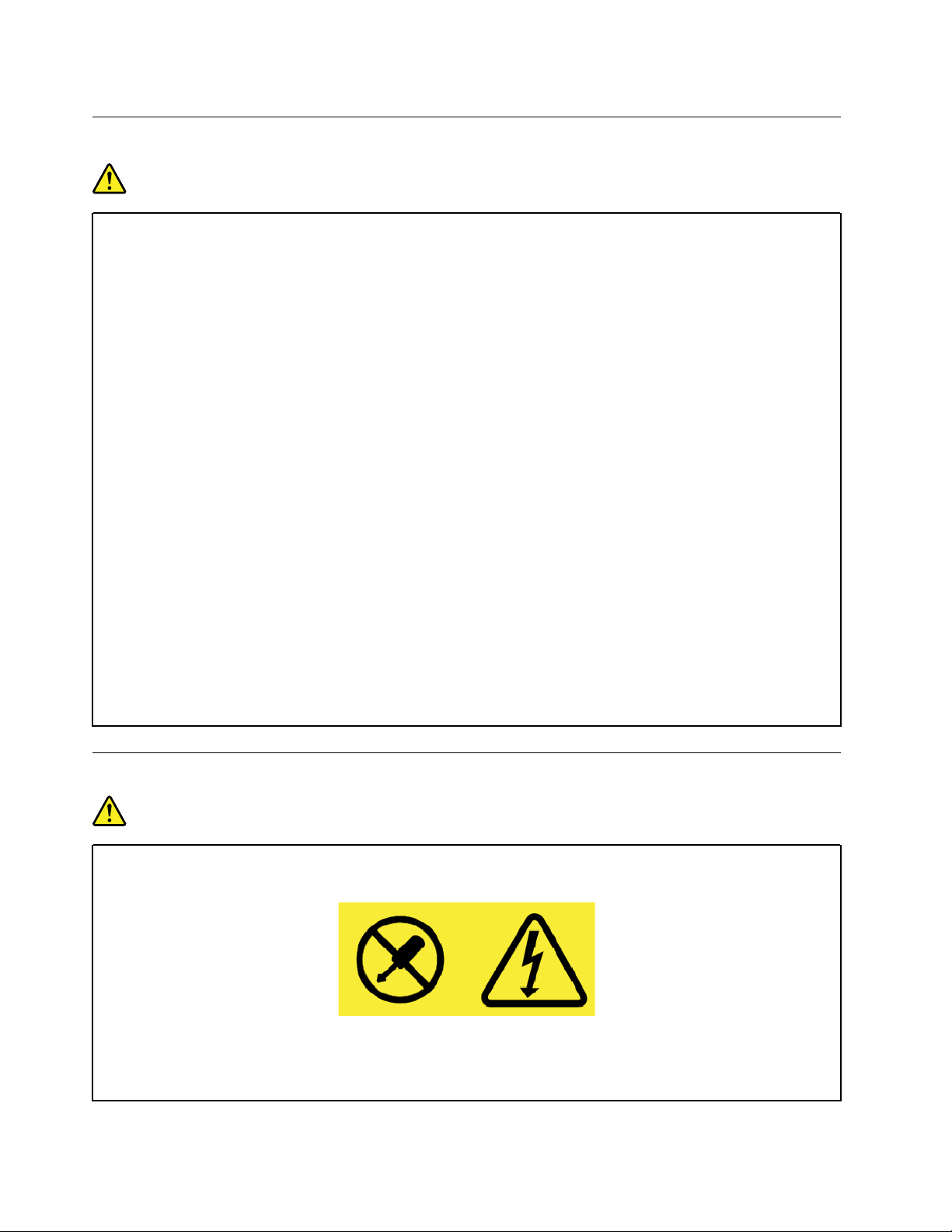
Fiches électriques et prises de courants
DANGER
Si une prise de courant destinée au matériel de votre ordinateur semble être endommagée ou
corrodée, ne l'utilisez pas et attendez qu'elle soit remplacée par un électricien qualifié.
Ne tordez pas ou ne modifiez pas une fiche électrique. Si une fiche est endommagée, prenez
contact avec le fabricant pour la remplacer.
Ne partagez pas une prise de courant avec d'autres appareils domestiques ou professionnels
consommant une grande quantité d'électricité, car une tension instable risquerait d'endommager
votre ordinateur, vos données ou les périphériques connectés.
Certains produits sont équipés d'une fiche à trois broches. Cette fiche s'adapte uniquement à une
prise de courant mise à la terre. Il s'agit d'un dispositif de sécurité. Ne le désactivez pas en tentant
d'insérer la fiche dans une prise non reliée à la terre. Si vous ne pouvez pas enfoncer la fiche dans la
prise, demandez à un électricien de vous fournir un adaptateur de prise approuvé ou de remplacer
la prise par une autre prise prenant en charge ce dispositif de sécurité. Ne surchargez jamais une
prise de courant. La charge totale du système ne doit pas dépasser 80 pour cent de la tension du
circuit de dérivation. Adressez-vous à un électricien pour plus de détails ou si vous avez des
questions concernant les charges de courant et les tensions des circuits de dérivation.
Assurez-vous que la prise de courant utilisée est correctement câblée, facilement accessible et
placée à proximité du matériel. Ne tendez pas complètement les cordons d'alimentation pour éviter
toute contrainte.
Assurez-vous que la prise de courant délivre une tension et un courant adaptés au produit que vous
installez.
Branchez et débranchez avec précaution le matériel de la prise de courant.
Instruction concernant le bloc d'alimentation
DANGER
Ne retirez jamais le cache d'un bloc d'alimentation ou d'un autre composant portant l'étiquette
suivante.
Les composants portant cette étiquette contiennent une tension, un courant électrique et des
niveaux d'énergie dangereux. Aucune pièce de ces composants n'est réparable. Si vous pensez
qu'un de ces composants présente un incident, contactez un technicien de maintenance.
x
Guide d'utilisation L480 et L580
Page 13
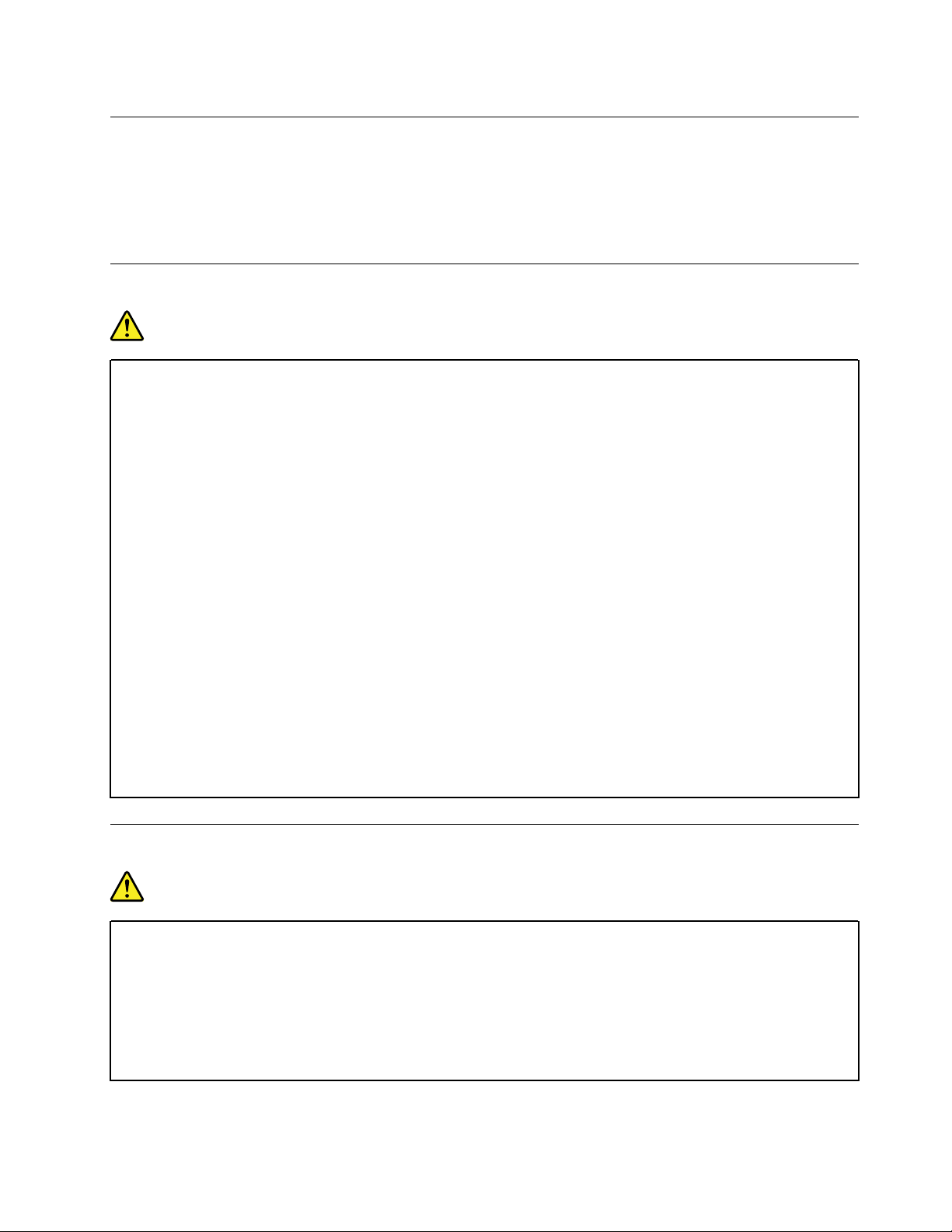
Périphériques externes
ATTENTION :
Ne branchez ou ne débranchez pas de câbles de périphérique externe autres que des câbles USB
(Universal Serial Bus) et 1394 quand l'ordinateur est sous tension, car vous risqueriez de
l'endommager. Afin d'éviter d'endommager les périphériques connectés, patientez au moins cinq
secondes après la mise hors tension de l'ordinateur pour débrancher les périphériques externes.
Remarque générale sur la batterie
DANGER
La compatibilité des piles fournies par Lenovo en vue d'être utilisées avec votre produit a été testée.
Ces piles doivent être uniquement remplacées par des composants agréés. Une batterie autre que
celle spécifiée par Lenovo ou une batterie démontée ou modifiée n'est pas couverte par la garantie.
Un mauvais traitement ou une mauvaise utilisation de la batterie peut entraîner une surchauffe, une
fuite de liquide ou une explosion. Pour éviter tout risque de blessure, procédez comme suit :
• Ne tentez jamais d'ouvrir, de démonter ou de réparer une batterie.
• Ne tentez pas d'écraser ou de perforer la batterie.
• Ne mettez pas la batterie en court-circuit et ne l'exposez pas à l'eau ou à tout autre liquide.
• Tenez les enfants éloignés de la batterie.
• N'exposez pas la batterie au feu.
Arrêtez d'utiliser la batterie si elle est endommagée ou si vous remarquez qu'elle se décharge ou
que des matériaux étrangers s'accumulent sur les plombs d'accus.
Stockez les batteries rechargeables ou les produits qui les contiennent à température ambiante,
avec les batteries chargées à environ 30 à 50 % de leur capacité. Il est conseillé de charger les
batteries environ une fois par an pour éviter tout risque de décharge excessive.
Ne la jetez pas à la poubelle ou à la décharge. Pour sa mise au rebut, reportez-vous à la
réglementation en vigueur.
Consignes relatives aux batteries rechargeables intégrées
DANGER
Ne tentez pas de retirer ou de remplacer la batterie intégrée rechargeable. Son remplacement doit
être réalisé par un service de réparation ou un technicien Lenovo agréé.
Rechargez uniquement la batterie en vous conformant strictement aux instructions fournies dans la
documentation du produit.
Les services de réparation ou les techniciens Lenovo agréés recyclent les batteries conformément
aux lois et réglementations du pays.
© Copyright Lenovo 2019 xi
Page 14
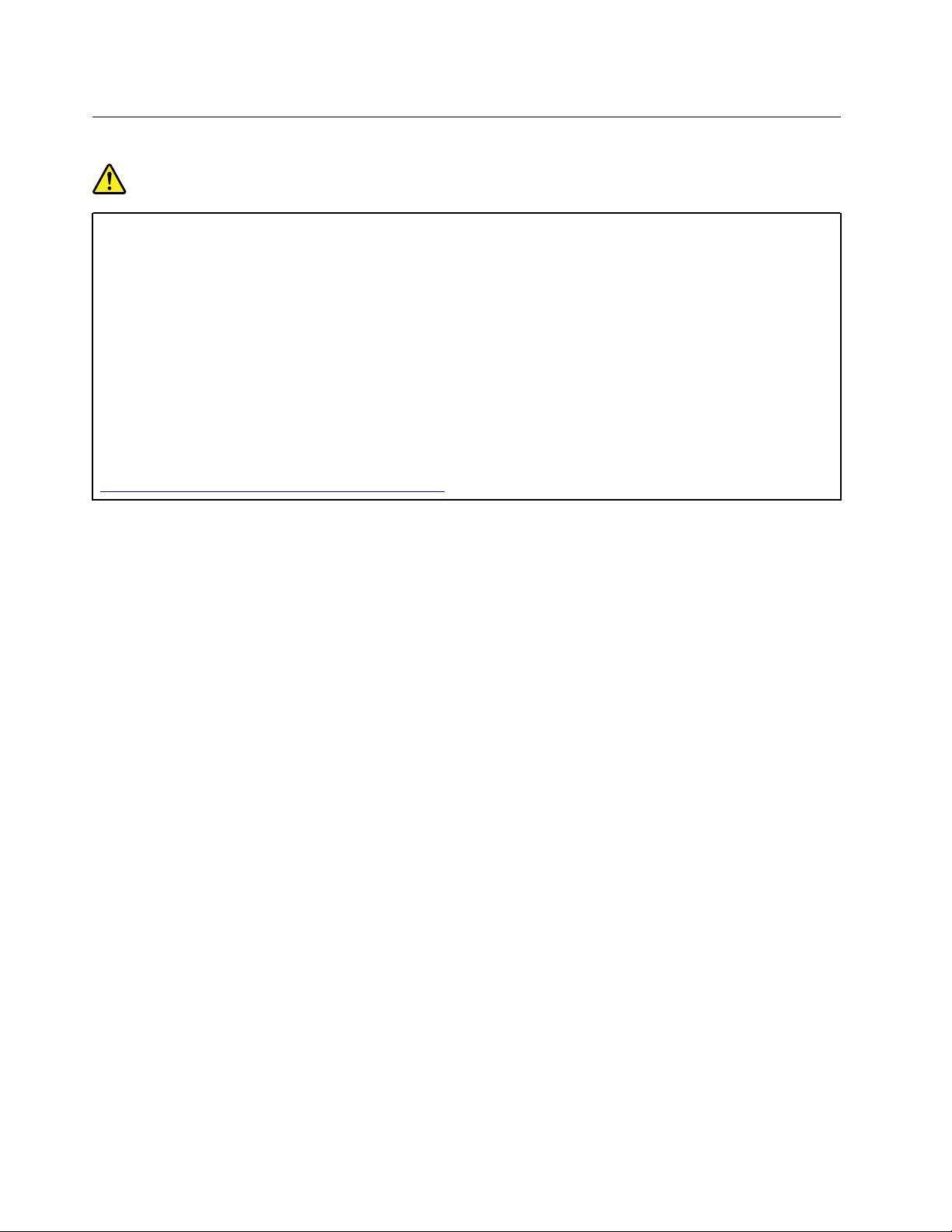
Consignes relatives à la batterie à pile cellulaire non rechargeable
DANGER
Ne tentez pas de remplacer la batterie à pile cellulaire non rechargeable. Son remplacement doit
être réalisé par un service de réparation ou un technicien Lenovo agréé.
Les services de réparation ou les techniciens Lenovo agréés recyclent les batteries conformément
aux lois et réglementations du pays.
Les déclarations qui suivent s'appliquent aux utilisateurs de l'état de Californie, aux Etats-Unis.
Informations relatives au perchlorate pour la Californie :
Les produits contenant des batteries à pile cellulaire au lithium (dioxyde de manganèse) peuvent
contenir du perchlorate.
Produits à base de perchlorate - des consignes de manipulation spéciales peuvent s'appliquer. Voir
https://www.dtsc.ca.gov/hazardouswaste/perchlorate/
xii Guide d'utilisation L480 et L580
Page 15

Chaleur et ventilation des produits
DANGER
Les ordinateurs, boîtiers d'alimentation et de nombreux accessoires peuvent générer de la chaleur
lorsqu'ils sont sous tension et lorsque les batteries sont en charge. Les ordinateurs portables
peuvent émettre une quantité importante de chaleur en raison de leur taille compacte. Respectez
toujours ces précautions de base :
• Lorsque l'ordinateur est sous tension ou que la batterie est en charge, la base, le repose-mains
et certaines autres parties peuvent chauffer. Evitez de laisser vos mains, vos genoux ou toute
autre partie de votre corps en contact prolongé avec une zone chaude de l'ordinateur. Lorsque
vous utilisez le clavier, évitez de laisser trop longtemps vos mains sur le repose-mains. En effet,
l'activité de votre ordinateur dégage de la chaleur en mode de fonctionnement normal. La
quantité de chaleur dépend de l'activité du système et du niveau de charge de la batterie. Un
contact prolongé avec votre peau, même à travers des vêtements, peut provoquer des lésions,
voire des brûlures. Il est donc recommandé de cesser régulièrement d'utiliser le clavier en ne
laissant plus vos mains sur le repose-mains et de ne pas utiliser le clavier pendant des périodes
trop prolongées.
• Ne faites pas fonctionner votre ordinateur et ne chargez pas la pile à proximité de matériaux
inflammables ou dans des environnements explosifs.
• Votre produit est équipé d'ouvertures de ventilation, de ventilateurs et/ou de dissipateurs
thermiques à des fins de sécurité, de confort et de fiabilité de fonctionnement. Vous risquez de
bloquer ces dispositifs par inadvertance si vous placez le produit sur un lit, un canapé, un tapis
ou toute autre surface souple. Vous ne devez jamais bloquer, couvrir ou désactiver ces
dispositifs.
• Lorsque le boîtier d'alimentation est branché sur une prise électrique et qu'il est connecté à
l'ordinateur, il dégage de la chaleur. Ne le mettez pas en contact avec une partie de votre corps
lorsque vous l'utilisez. Ne l'utilisez jamais pour vous réchauffer. Un contact prolongé avec votre
peau, même à travers des vêtements, risque de provoquer des brûlures.
Respectez toujours les précautions suivantes pour assurer votre sécurité :
• Lorsque l'ordinateur est branché, ne retirez jamais le carter.
• Vérifiez régulièrement l'extérieur de l'ordinateur pour rechercher les éventuelles accumulations
de poussière.
• Retirez la poussière qui se trouve dans les ventilateurs ou les orifices du panneau frontal. Si vous
travaillez dans un environnement poussiéreux ou près d'un lieu de passage important, nettoyez
plus souvent votre ordinateur.
• Ne réduisez pas et ne bloquez pas les ouvertures de ventilation.
• Afin d'éviter tout risque de surchauffe, n'utilisez pas l'ordinateur dans un meuble.
• La température de l'air circulant dans l'ordinateur ne doit pas dépasser 35 °C.
© Copyright Lenovo 2019 xiii
Page 16
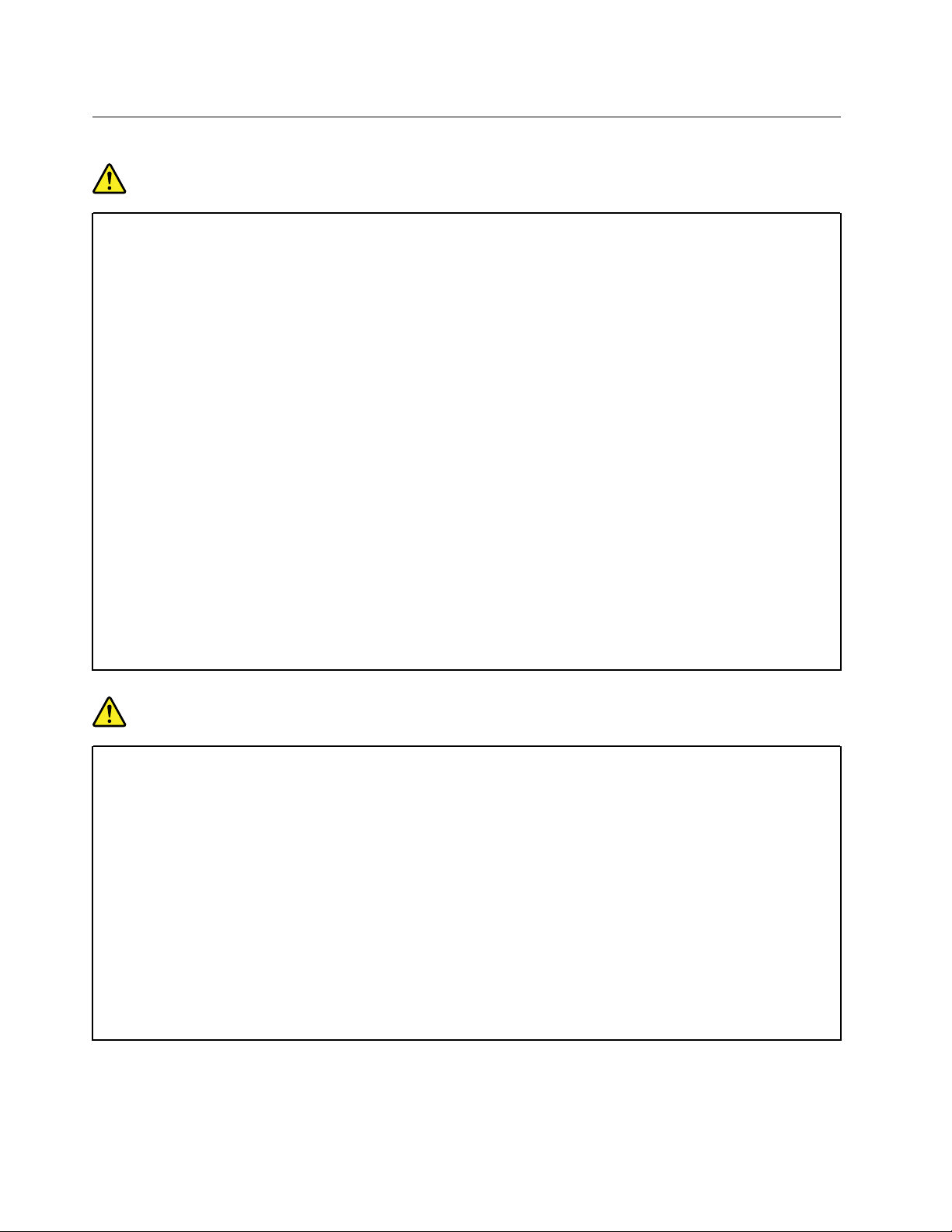
Informations relatives à la sécurité du courant électrique
DANGER
Le courant électrique provenant de l'alimentation, du téléphone et des câbles de transmission peut
présenter un danger.
Pour éviter tout risque de choc électrique :
• Evitez d'utiliser votre ordinateur pendant un orage.
• Ne manipulez aucun câble et n'effectuez aucune opération d'installation, d'entretien ou de
reconfiguration de ce produit au cours d'un orage.
• Branchez tous les cordons d'alimentation sur un socle de prise de courant correctement câblé et
mis à la terre.
• Branchez sur des socles de prise de courant correctement câblés tout équipement connecté à ce
produit.
• Lorsque cela est possible, n'utilisez qu'une seule main pour brancher ou débrancher les câbles
d'interface.
• Ne mettez jamais un équipement sous tension en cas d'incendie ou d'inondation, ou en présence
de dommages matériels.
• Avant de retirer le carter de l'unité, débranchez les cordons d'alimentation, la batterie et tous les
câbles (sauf instruction contraire mentionnée dans les procédures d'installation et de
configuration).
• N'utilisez pas votre ordinateur avant d'avoir correctement mis en place tous les boîtiers des
composants internes. N'utilisez jamais l'ordinateur lorsque les composants et les circuits ne sont
pas protégés.
DANGER
Lorsque vous installez, que vous déplacez, ou que vous manipulez le présent produit ou les
périphériques qui lui sont raccordés, reportez-vous aux instructions ci-dessous pour brancher et
débrancher les différents cordons.
Connexion :
1. Mettez les unités hors tension.
2. Commencez par brancher tous les cordons
sur les unités.
3. Branchez les cordons d'interface sur des
connecteurs.
4. Branchez les cordons d'alimentation sur
des prises.
5. Mettez les périphériques sous tension.
Le cordon d'alimentation doit être débranché de la prise murale ou de sa prise avant de procéder à
l'installation des autres câbles électriques connectés à l'ordinateur.
Déconnexion :
1. Mettez les unités hors tension.
2. Débranchez les cordons d'alimentation des
prises.
3. Débranchez les cordons d'interface des
connecteurs.
4. Débranchez tous les câbles des unités.
xiv
Guide d'utilisation L480 et L580
Page 17
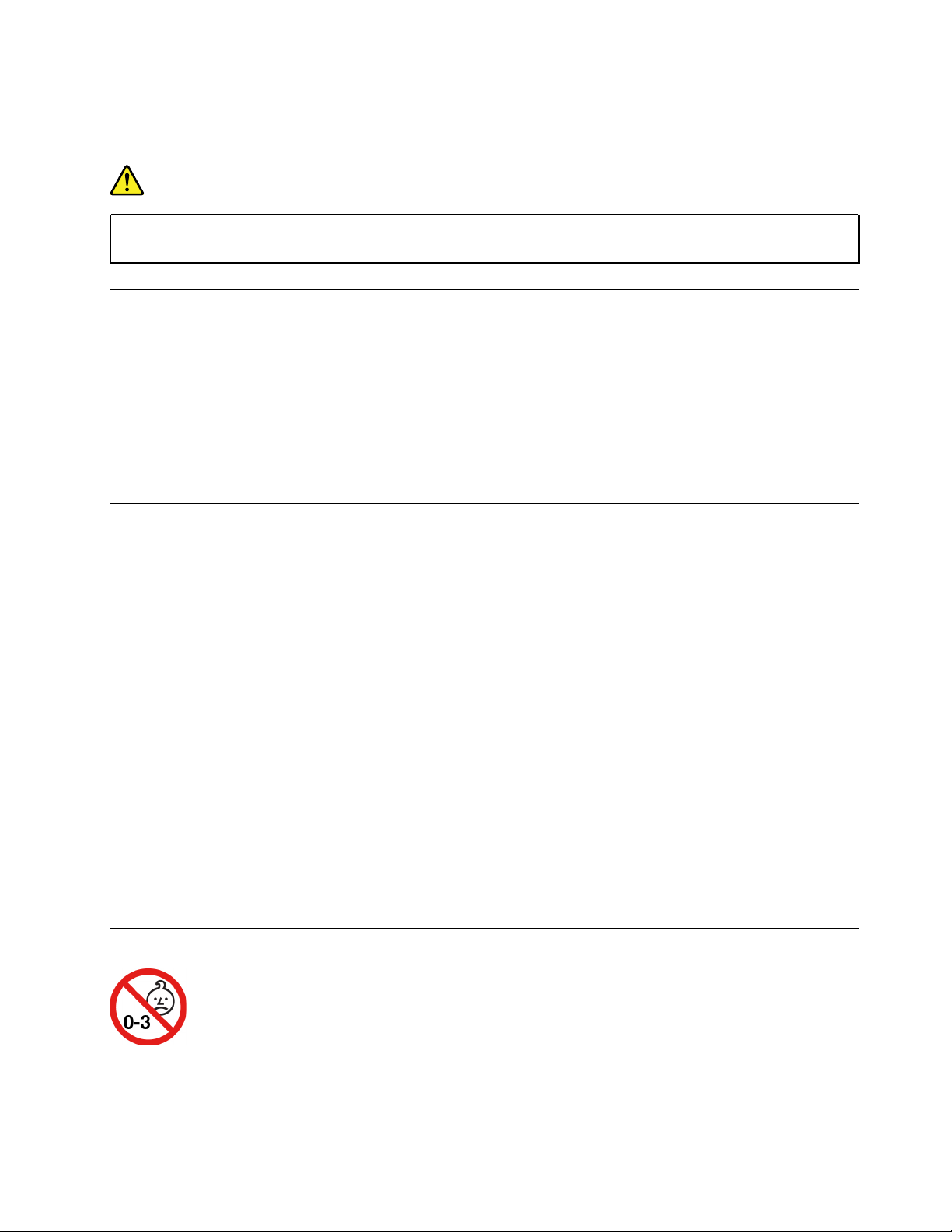
Il ne doit être rebranché à la prise de courant murale ou à sa prise qu'une fois tous les autres câbles
électriques connectés à l'ordinateur.
DANGER
Pendant un orage, ne procédez à aucun remplacement ni à aucune connexion ou déconnexion du
câble de la prise téléphonique murale.
Ecran à cristaux liquides (LCD)
ATTENTION :
L'écran à cristaux liquides (LCD) est en verre. Suite à une manipulation incorrecte ou à une chute de
l'ordinateur, il peut se briser et le fluide qu'il contient peut s'en échapper. En cas de contact
accidentel de ce fluide avec les yeux ou les mains, lavez immédiatement les parties exposées à
grande eau pendant au moins quinze minutes. Si des troubles apparaissent, consultez un médecin.
Remarque : Pour des produits dotés de lampes fluorescentes contenant du mercure (c-à-d. non DEL), la
lampe fluorescente de l'écran à cristaux liquides (LCD) contient du mercure ; procédez à la mise au rebut
conformément à la réglementation en vigueur dans votre pays.
Utilisation de casques ou d'écouteurs
ATTENTION :
Une pression sonore excessive dans les casques ou les oreillettes peut entraîner une perte de
l'audition. En réglant le volume au maximum, la tension de sortie dans le casque ou l'oreillette et le
niveau de pression sonore augmentent. Afin de protéger votre audition, réglez l'égaliseur à un niveau
approprié.
L'utilisation prolongée d'un casque ou d'écouteurs à un volume élevé peut se révéler nocif si le débit du
casque ou des écouteurs n'est pas conforme aux spécifications de la norme EN 50332-2. Le connecteur de
sortie casque de votre ordinateur est conforme au sous-alinéa 7 de la norme NF EN 50332-2. Ces
spécifications limitent la tension maximale de sortie efficace de la bande large de l'ordinateur à 150 mV. Pour
vous protéger contre toute perte auditive, assurez-vous que les casques ou les écouteurs que vous utilisez
sont également conformes aux spécifications de la norme NF EN 50332-2 (alinéa 7 des limites) concernant le
voltage de bande large de 75 mV. Toute utilisation de casques non conformes aux spécifications de la norme
NF EN 50332-2 peut se révéler dangereuse en raison des niveaux excessifs de pression acoustique.
Si votre ordinateur Lenovo est livré avec un casque ou des écouteurs, l'association de ces dispositifs à
l'ordinateur respecte les spécifications de la norme NF EN 50332-1. Si vous utilisez d'autres casques ou
écouteurs, assurez-vous qu'ils sont conformes aux spécifications de la norme NF EN 50332-1 (clause 6.5
relative aux valeurs de limitation). Toute utilisation de casques non conformes aux spécifications de la norme
NF EN 50332-1 peut se révéler dangereuse en raison des niveaux excessifs de pression acoustique.
Avertissement de risque d'étouffement
RISQUE D'ÉTOUFFEMENT – Produit contenant des pièces de petite dimension.
Tenir à l'écart des enfants de moins de trois ans.
© Copyright Lenovo 2019 xv
Page 18
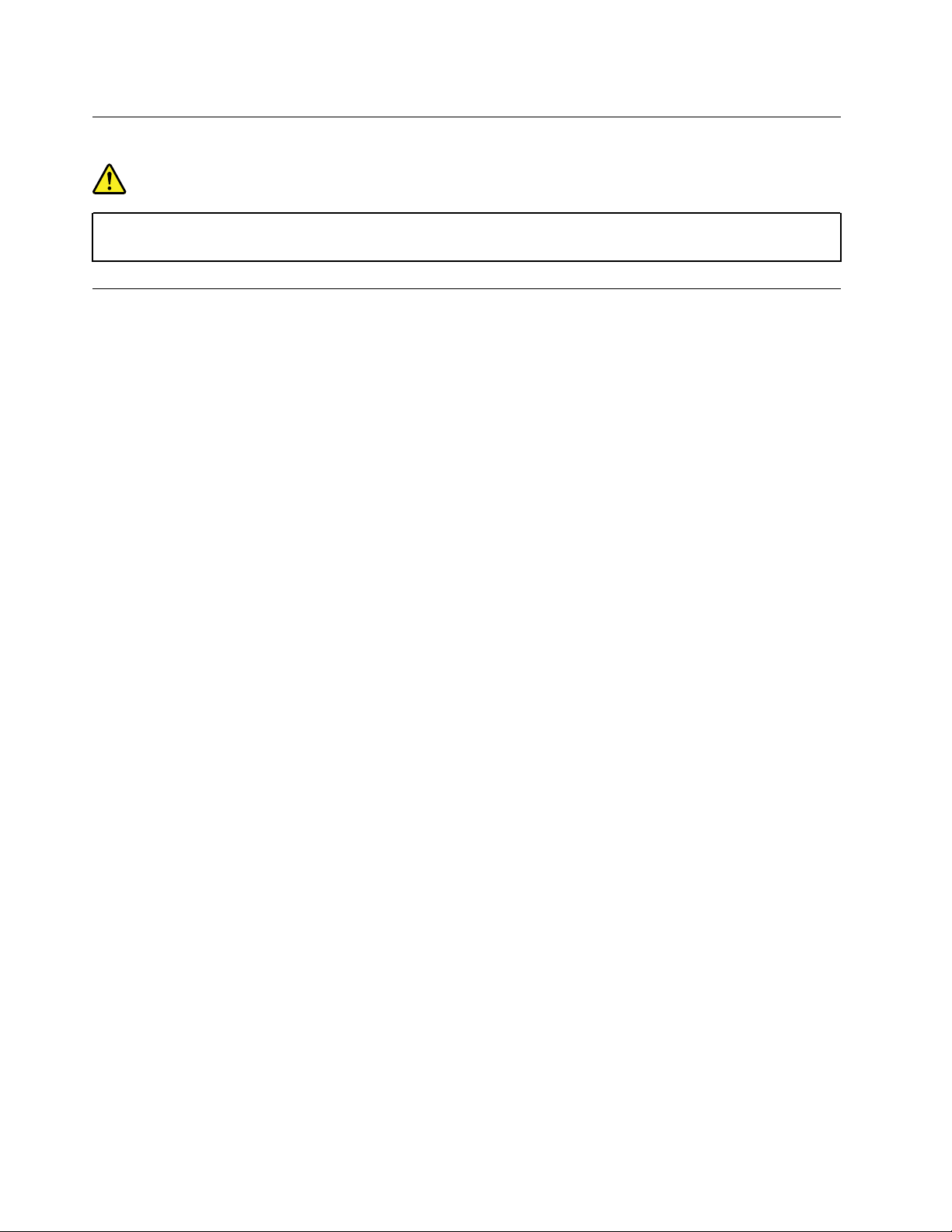
Consigne relative aux sacs plastiques
DANGER
Les sacs en plastique peuvent être dangereux. Tenez-les à l'écart des bébés et des enfants afin
d'éviter tout risque de suffocation.
Consignes relatives aux composants en verre
ATTENTION :
Certains composants de votre produit peuvent être en verre. Ce verre peut se casser si le produit
tombe sur une surface dure ou subit un choc important. Si le verre se casse, le ne touchez pas et
n'essayez pas de le retirer. Cessez d'utiliser le produit jusqu'à ce que le verre soit remplacé par du
personnel de maintenance qualifié.
xvi
Guide d'utilisation L480 et L580
Page 19
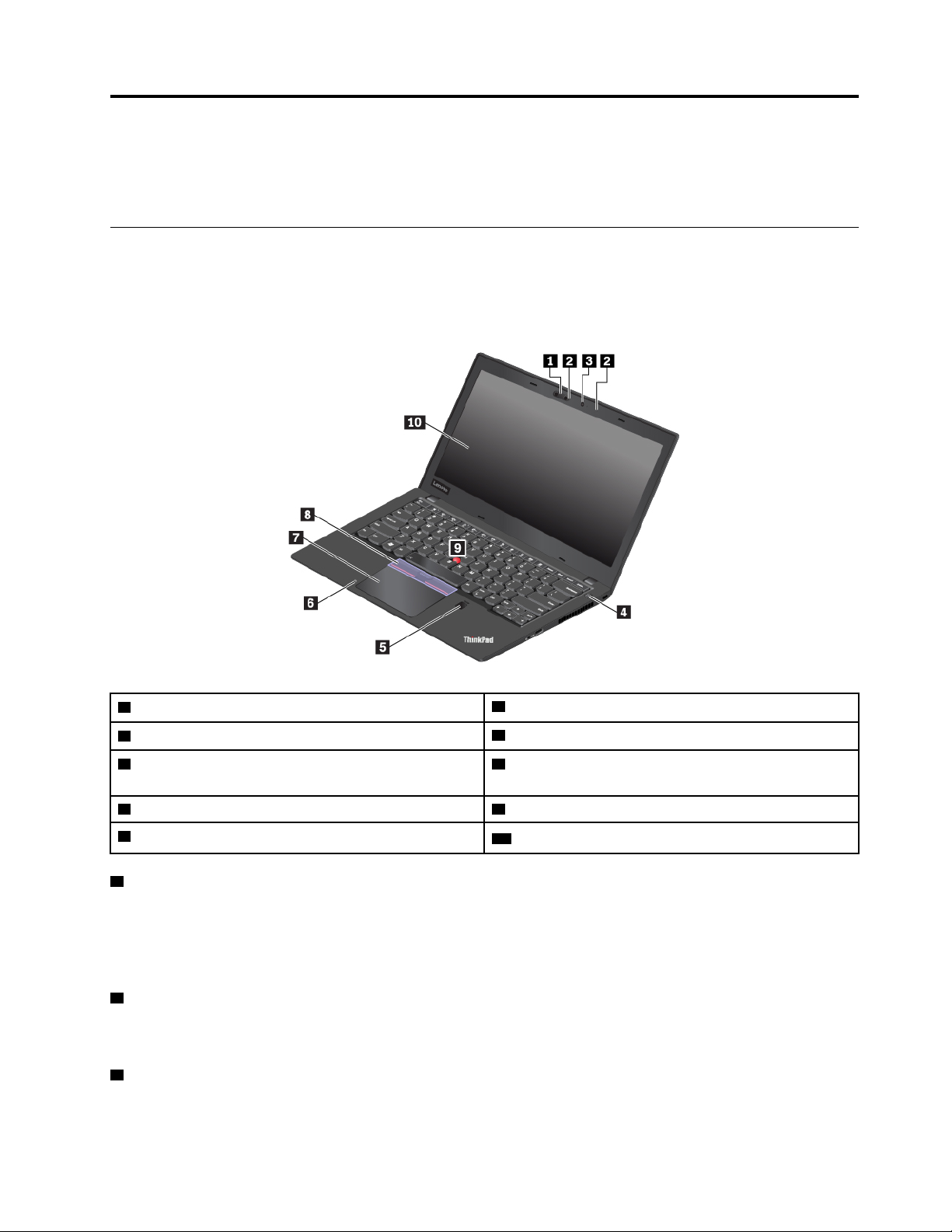
Chapitre 1. Présentation du produit
Ce chapitre fournit des informations générales pour vous familiariser avec votre ordinateur.
Commandes, connecteurs et voyants de l'ordinateur
Cette rubrique présente les fonctions matérielles de votre ordinateur.
Vue avant (pour les ordinateurs ThinkPad L480)
1 Caméra infrarouge (disponible sur certains modèles)
3 Caméra classique
5 Lecteur d'empreintes digitales (disponible sur certains
modèles)
7 Pavé tactile
9 Dispositif de pointage TrackPoint
1 Caméra infrarouge (disponible sur certains modèles)
2 Microphones
4 Interrupteur d'alimentation
6 Marque NFC (disponible sur certains modèles)
8 Boutons TrackPoint
10 Écran multitactile (sur certains modèles)
®
Cette caméra infrarouge fournit un moyen personnel et sécurisé pour vous connecter à votre ordinateur via la
reconnaissance faciale. Après avoir configuré la caméra infrarouge pour l'authentification faciale, vous
pouvez déverrouiller votre ordinateur en scannant votre visage au lieu d'utiliser un mot de passe. Pour plus
d'informations, voir « Utilisation des caméras » à la page 38.
2 Microphones
Les micros enregistrent le son et la voix lorsqu'ils sont utilisés avec un programme apte à gérer les fonctions
audio.
3 Caméra classique
La caméra vous permet de prendre des photos ou de tenir une vidéo conférence. Pour plus d'informations,
voir « Utilisation des caméras » à la page 38.
© Copyright Lenovo 2019 1
Page 20
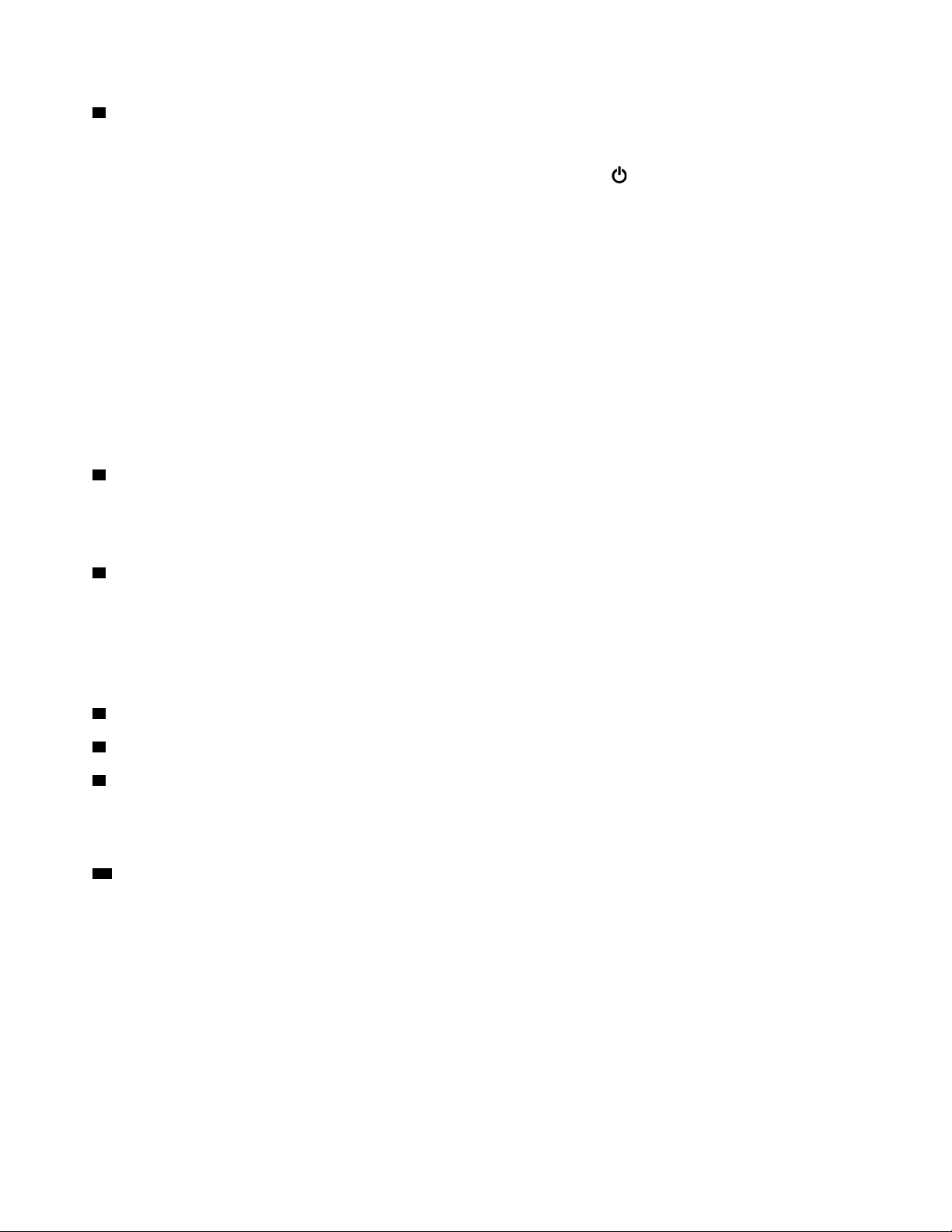
4 Interrupteur d'alimentation
Appuyez sur le bouton d'alimentation pour mettre l'ordinateur sous tension ou en mode veille.
Pour mettre l'ordinateur hors tension, ouvrez le menu Démarrer, cliquez sur
Marche/Arrêt, puis sur
Arrêter.
Si votre ordinateur ne répond plus, vous pouvez le mettre hors tension en appuyant sur le bouton
d'alimentation et en le maintenant enfoncé pendant au moins quatre secondes. Si l'ordinateur ne peut pas
être mis hors tension, voir « Absence de réaction de l'ordinateur » à la page 86 pour plus d'informations.
Vous pouvez également définir l'action du bouton d'alimentation. Par exemple, en appuyant sur le bouton
d'alimentation, vous pouvez mettre l'ordinateur hors tension ou le placer en mode veille ou hibernation. Pour
modifier l'action du bouton d'alimentation, procédez comme suit :
1. Allez sur le Panneau de configuration, puis modifiez l'affichage du Panneau de configuration de
Catégorie à Grandes icônes ou Petites icônes.
2. Cliquez sur Options d'alimentation ➙ Choisir l'action des boutons d'alimentation.
3. Suivez les instructions qui s'affichent à l'écran.
5 Lecteur d'empreintes digitales (disponible sur certains modèles)
En associant vos empreintes digitales à un mot de passe, l'authentification par empreintes digitales permet
un accès utilisateur simple et sécurisé. Pour plus d'informations, voir « Utilisation du lecteur d'empreintes
digitales » à la page 63.
6 Marque NFC (disponible sur certains modèles)
NFC (Near field communication) est une technologie de communication sans fil haute fréquence à courte
portée. La fonction NFC vous permet d'établir des communications radio entre votre ordinateur et un autre
périphérique compatible NFC à une distance de quelques centimètres. Pour plus d'informations, voir
« Utilisation de périphériques NFC » à la page 35.
Dispositif de pointage ThinkPad
7 Pavé tactile
8 Boutons TrackPoint
9 Dispositif de pointage TrackPoint
Votre ordinateur est livré avec un dispositif de pointage ThinkPad
®
unique à Lenovo. Pour plus
d'informations, voir « Utilisation du dispositif de pointage ThinkPad » à la page 26.
10 Écran multitactile (disponible sur certains modèles)
Avec l'écran multitactile, vous pouvez utiliser l'ordinateur avec de simples gestes des doigts. Pour plus
d'informations, voir « Utilisation de l'écran multitactile » à la page 20.
2
Guide d'utilisation L480 et L580
Page 21
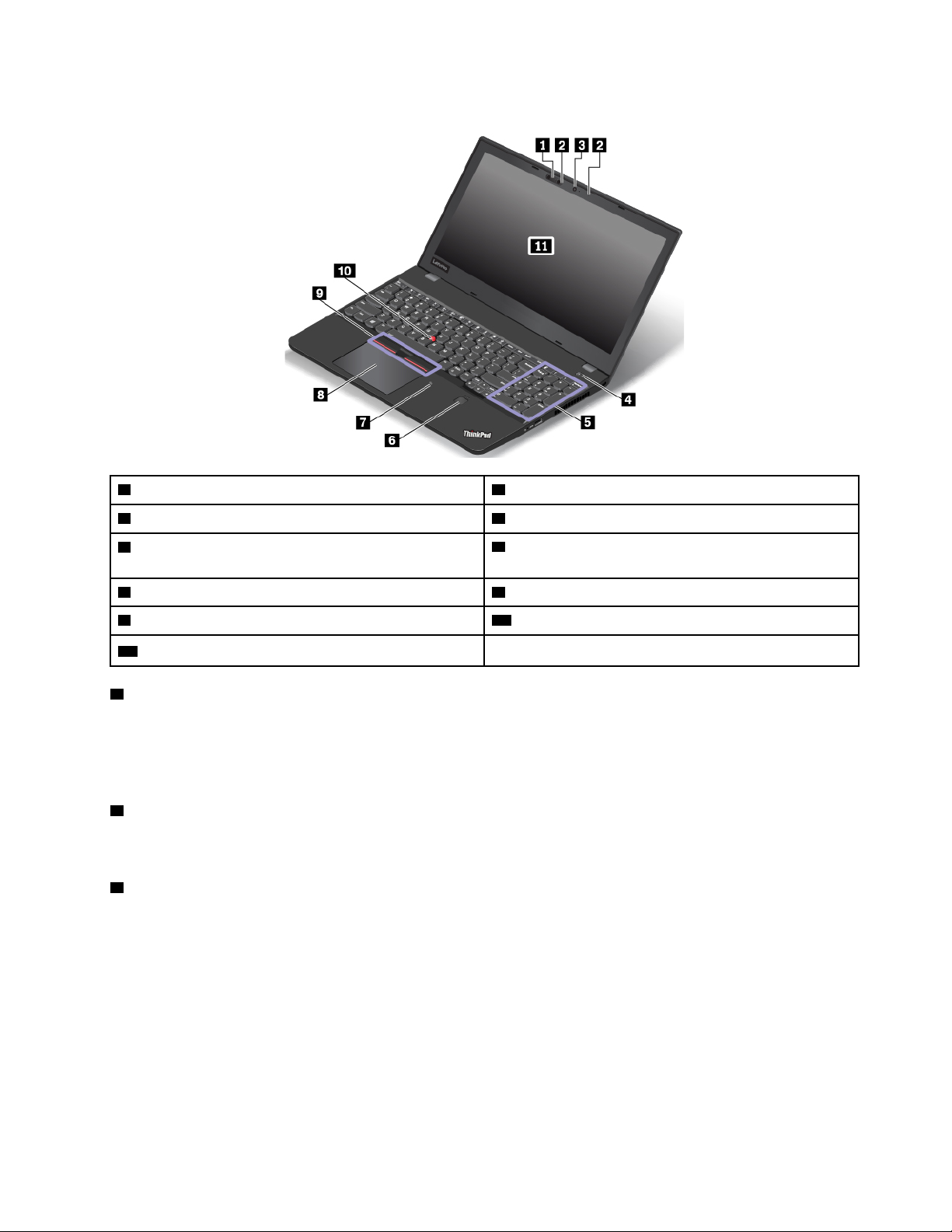
Vue avant (pour les ordinateurs ThinkPad L580)
1 Caméra infrarouge (disponible sur certains modèles)
3 Caméra classique
5 Pavé numérique 6 Lecteur d'empreintes digitales (disponible sur certains
7 Marque NFC (disponible sur certains modèles) 8 Pavé tactile
9 Boutons TrackPoint
11 Écran multitactile (sur certains modèles)
1 Caméra infrarouge (disponible sur certains modèles)
2 Microphones
4 Interrupteur d'alimentation
modèles)
10 Dispositif de pointage TrackPoint
Cette caméra infrarouge fournit un moyen personnel et sécurisé pour vous connecter à votre ordinateur via la
reconnaissance faciale. Après avoir configuré la caméra infrarouge pour l'authentification faciale, vous
pouvez déverrouiller votre ordinateur en scannant votre visage au lieu d'utiliser un mot de passe. Pour plus
d'informations, voir « Utilisation des caméras » à la page 38.
2 Microphones
Les micros enregistrent le son et la voix lorsqu'ils sont utilisés avec un programme apte à gérer les fonctions
audio.
3 Caméra classique
La caméra vous permet de prendre des photos ou de tenir une vidéo conférence. Pour plus d'informations,
voir « Utilisation des caméras » à la page 38.
Chapitre 1. Présentation du produit 3
Page 22
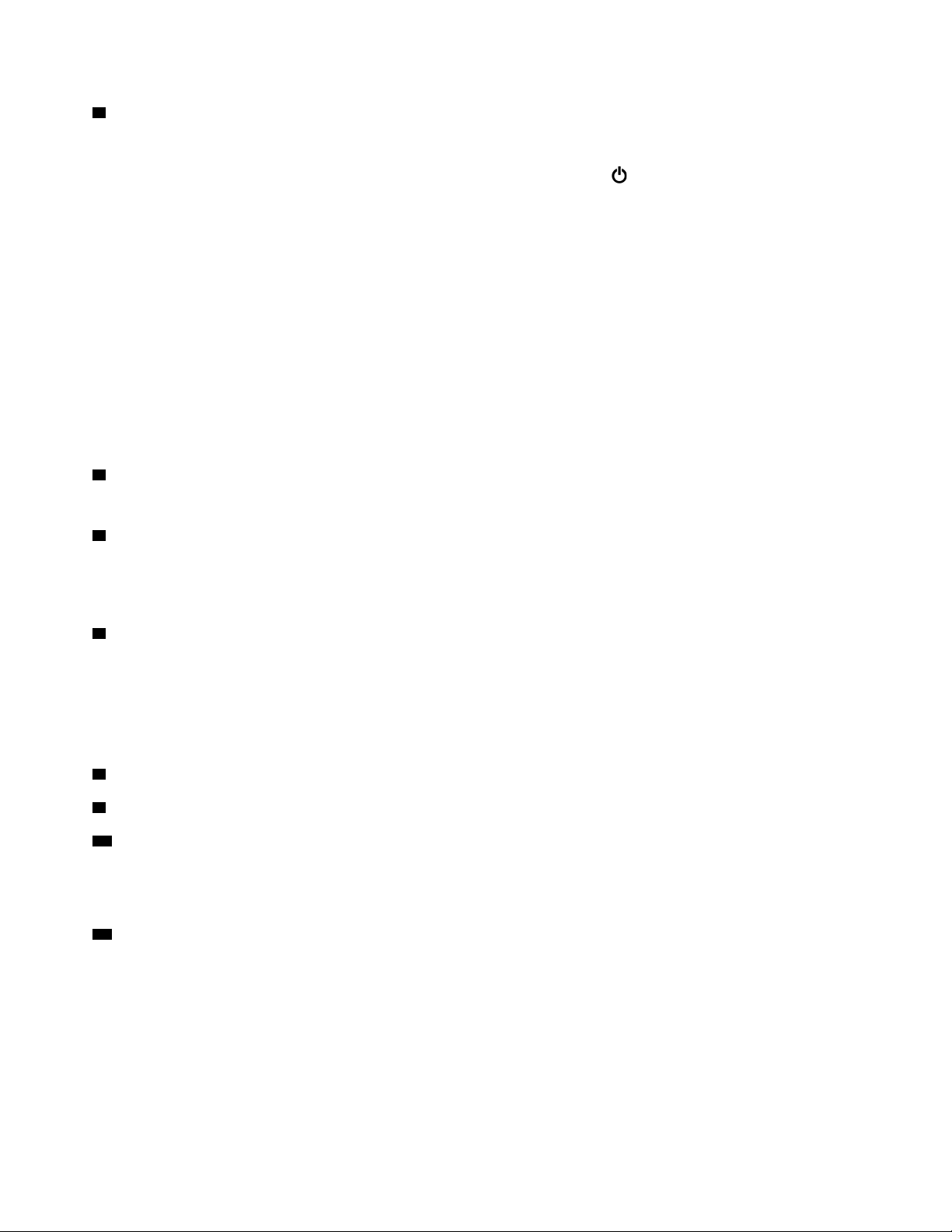
4 Interrupteur d'alimentation
Appuyez sur le bouton d'alimentation pour mettre l'ordinateur sous tension ou en mode veille.
Pour mettre l'ordinateur hors tension, ouvrez le menu Démarrer, cliquez sur
Marche/Arrêt, puis sur
Arrêter.
Si votre ordinateur ne répond plus, vous pouvez le mettre hors tension en appuyant sur le bouton
d'alimentation et en le maintenant enfoncé pendant au moins quatre secondes. Si l'ordinateur ne peut pas
être mis hors tension, voir « Absence de réaction de l'ordinateur » à la page 86 pour plus d'informations.
Vous pouvez également définir l'action du bouton d'alimentation. Par exemple, en appuyant sur le bouton
d'alimentation, vous pouvez mettre l'ordinateur hors tension ou le placer en mode veille ou hibernation. Pour
modifier l'action du bouton d'alimentation, procédez comme suit :
1. Allez sur le Panneau de configuration, puis modifiez l'affichage du Panneau de configuration de
Catégorie à Grandes icônes ou Petites icônes.
2. Cliquez sur Options d'alimentation ➙ Choisir l'action des boutons d'alimentation.
3. Suivez les instructions qui s'affichent à l'écran.
5 Pavé numérique
Le pavé numérique vous permet de saisir des chiffres rapidement.
6 Lecteur d'empreintes digitales (disponible sur certains modèles)
En associant vos empreintes digitales à un mot de passe, l'authentification par empreintes digitales permet
un accès utilisateur simple et sécurisé. Pour plus d'informations, voir « Utilisation du lecteur d'empreintes
digitales » à la page 63.
7 Marque NFC (disponible sur certains modèles)
NFC (Near field communication) est une technologie de communication sans fil haute fréquence à courte
portée. La fonction NFC vous permet d'établir des communications radio entre votre ordinateur et un autre
périphérique compatible NFC à une distance de quelques centimètres. Pour plus d'informations, voir
« Utilisation de périphériques NFC » à la page 35.
Dispositif de pointage ThinkPad
8 Pavé tactile
9 Boutons TrackPoint
10 Dispositif de pointage TrackPoint
Votre ordinateur est livré avec un dispositif de pointage ThinkPad
®
unique à Lenovo. Pour plus
d'informations, voir « Utilisation du dispositif de pointage ThinkPad » à la page 26.
11 Écran multitactile (sur certains modèles)
Avec l'écran multitactile, vous pouvez utiliser l'ordinateur avec de simples gestes des doigts. Pour plus
d'informations, voir « Utilisation de l'écran multitactile » à la page 20.
4
Guide d'utilisation L480 et L580
Page 23
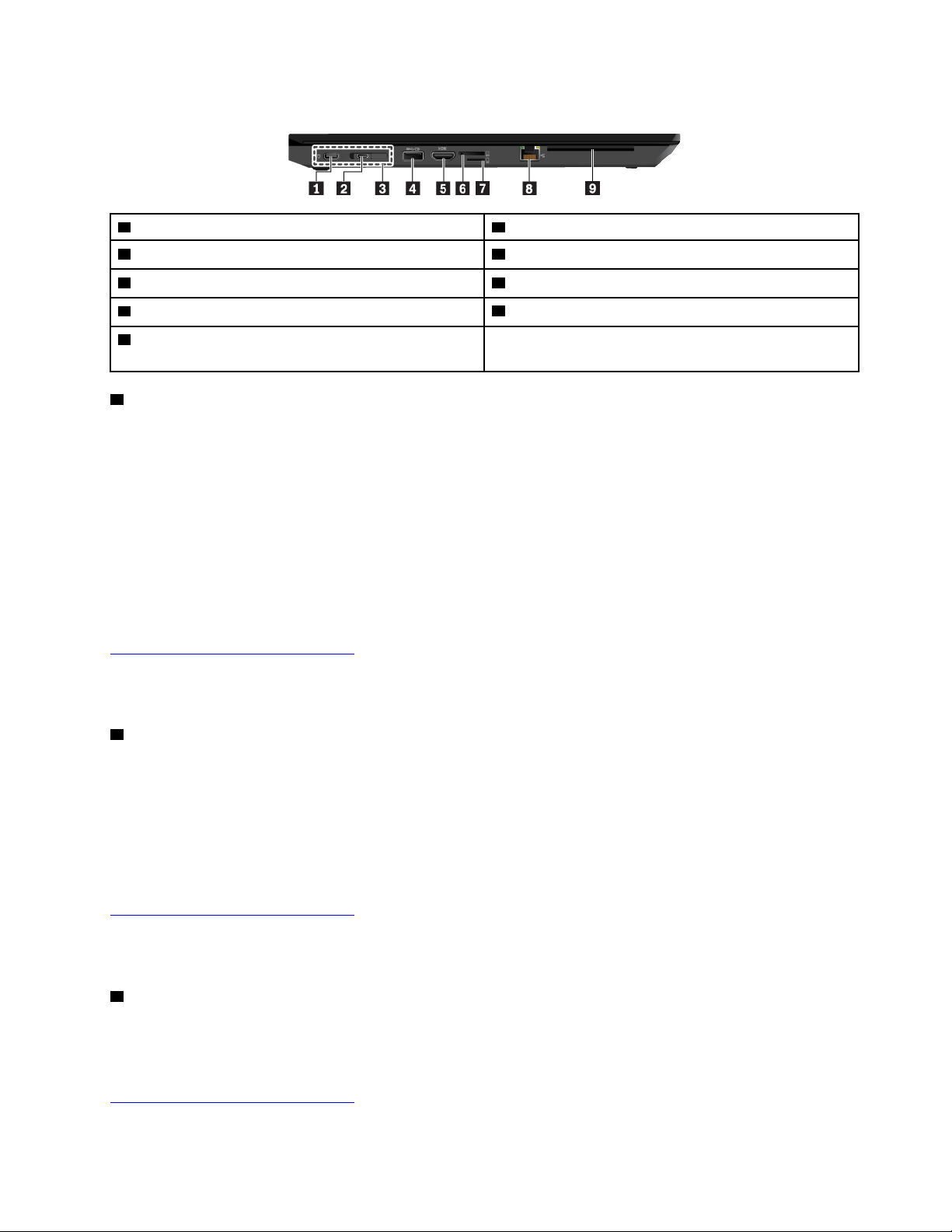
Vue du côté gauche
1 Connecteur USB-C™ 2 Connecteur USB-C
3 Connecteur de la station d'accueil 4 Un connecteur Always On USB 3.1 Gen 1
5 Connecteur HDMI™ 6 Plateau pour carte nano-SIM
7 Logement pour carte microSD
9 Logement pour cartes à puce (disponible sur certains
modèles)
1 Connecteur USB-C
8 Port Ethernet
Le connecteur USB-C ou d'alimentation de votre ordinateur prend en charge la norme USB Type-C™. Avec
un câble USB-C approprié connecté, vous pouvez utiliser le connecteur pour transférer des données
(USB3.1 Gen 1 : 5 Gbps), charger votre périphérique (5 V / 3 A) ou pour connecter votre ordinateur à des
écrans externes (USB-C vers VGA : 1900 x 1200 pixels / 60 Hz ; USB-C vers DP : 3840 x 2160 pixels / 60 Hz).
Ce connecteur USB-C fonctionne également comme un connecteur d'alimentation. Utilisez le boîtier et le
cordon d'alimentation USB-C fournis pour brancher l'ordinateur à l'alimentation secteur via le connecteur
USB-C.
Lenovo fournit divers accessoires USB-C pour vous aider à développer les capacités de votre ordinateur.
Pour plus d'informations, allez à l'adresse :
https://www.lenovo.com/accessories
Remarque : Lorsque la charge de la batterie est inférieure à 10 %, les accessoires USB-C branchés au
connecteur USB-C peuvent ne pas fonctionner correctement.
2 Connecteur USB-C
Le connecteur USB-C sur votre ordinateur prend en charge la norme USB Type-C. Avec un câble USB-C
approprié connecté, vous pouvez utiliser le connecteur pour transférer des données (USB3.1 Gen 1 :
5 Gbps), charger votre périphérique (5 V / 3 A) ou pour connecter votre ordinateur à des écrans externes
(USB-C vers VGA : 1900 x 1200 pixels / 60 Hz ; USB-C vers DP : 3840 x 2160 pixels / 60 Hz).
Lenovo fournit divers accessoires USB-C pour vous aider à développer les capacités de votre ordinateur.
Pour plus d'informations, allez à l'adresse :
https://www.lenovo.com/accessories
Remarque : Lorsque la charge de la batterie est inférieure à 10 %, les accessoires USB-C branchés au
connecteur USB-C peuvent ne pas fonctionner correctement.
3 Connecteur de la station d'accueil
Branchez votre ordinateur sur une station d'accueil prise en charge pour accroître ses capacités. Pour plus
d'informations, voir « Connexion d'une station d'accueil à votre ordinateur » à la page 48. L'ordinateur prend
en charge les stations d'accueil suivantes, qui peuvent être achetées en tant qu'options auprès de :
https://www.lenovo.com/accessories
Chapitre 1. Présentation du produit 5
Page 24

• ThinkPad Basic Docking Station
• ThinkPad Pro Docking Station
• ThinkPad Ultra Docking Station
4 Un connecteur Always On USB 3.1 Gen 1
Pour charger les périphériques compatibles USB lorsque votre ordinateur est hors tension, en mode veille ou
en mode hibernation, activez la fonction Always On USB sur votre ordinateur.
Pour configurer les paramètres Always On USB, procédez comme suit :
1. Démarrez le programme Lenovo Vantage. Voir « Accéder aux programmes Lenovo » à la page 17.
2. Cliquez sur Paramètres matériels ➙ Alimentation.
3. Repérez la section Always On USB et suivez les instructions à l'écran pour sélectionner les paramètres
de votre choix.
Remarque : Le connecteur Always On USB 3.1 Gen 1 ne fonctionne pas si vous cliquez sur Charge à
partir du mode veille et que votre ordinateur est éteint sans être connecté à l'alimentation secteur.
5 Connecteur HDMI (High Definition Multimedia Interface)
Le connecteur HDMI est une interface vidéo et audio numérique. Cela vous permet de connecter l'ordinateur
à un périphérique audio numérique ou à un écran vidéo compatible tel qu'une télévision haute
définition HDTV.
6 Plateau pour carte nano-SIM
Si votre ordinateur prend en charge la fonction de réseau étendu sans fil (WAN), il peut avoir besoin d'une
carte nano-SIM (Subscriber Identification Module) pour établir des connexions de réseau étendu sans fil.
Selon les pays ou les régions, la carte nano-SIM peut déjà être installée dans le logement prévu à cet effet.
Pour plus d'informations, voir « Utilisation de la connexion au réseau étendu sans fil » à la page 34.
7 Logement pour carte microSD
Insérez une carte microSD dans le logement prévu à cet effet pour lire ou stocker des données. Pour plus
d'informations, voir « Utilisation d'une carte mémoire ou d'une carte à puce » à la page 39.
8 Port Ethernet
Le connecteur Ethernet vous permet de connecter l'ordinateur à un réseau local (LAN) (1 Gbps, 100 Mbps,
10 Mbps).
DANGER
Pour éviter tout risque d'électrocution, ne branchez pas le câble téléphonique sur le connecteur
Ethernet. Vous ne pouvez brancher qu'un câble Ethernet sur ce connecteur.
Le connecteur Ethernet comporte deux voyants, qui indiquent l'état du réseau. Lorsque l'ordinateur est
connecté à un réseau local, le voyant vert est allumé. Lorsque le voyant jaune clignote, les données sont en
cours de transmission.
Remarque : Si vous raccordez l'ordinateur à une station d'accueil, utilisez le connecteur Ethernet de la
station d'accueil, et non celui de l'ordinateur.
6
Guide d'utilisation L480 et L580
Page 25
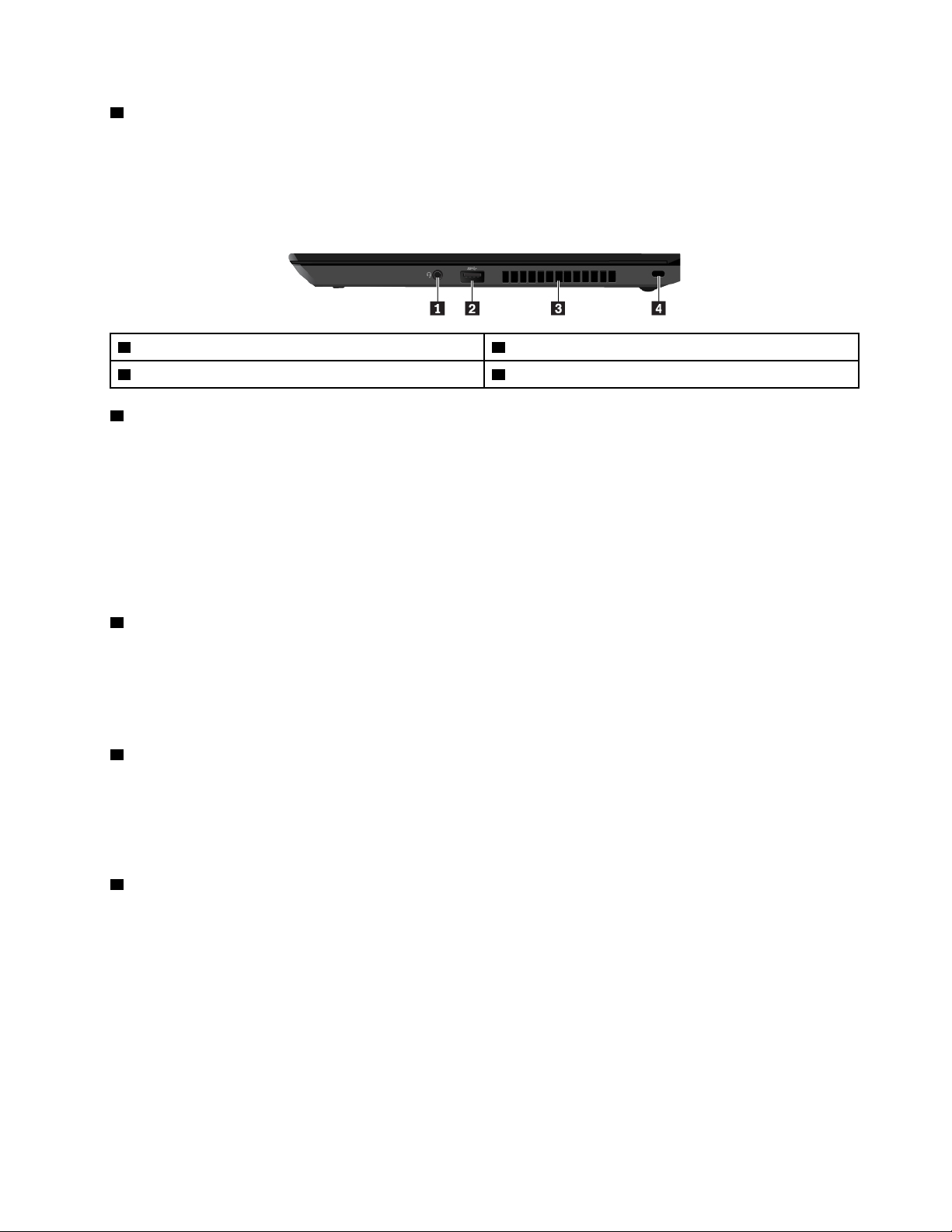
9 Logement pour cartes à puce (disponible sur certains modèles)
Vous pouvez utiliser des cartes à puce pour l'authentification, le stockage des données, et le traitement
d'application. Les cartes à puce peuvent également offrir un niveau de sécurité élevé pour la fonction SSO
(authentification unique) des grandes entreprises. Pour plus d'informations, voir « Utilisation d'une carte
mémoire ou d'une carte à puce » à la page 39.
Vue du côté droit
1 Connecteur audio 2 Connecteur USB 3.1 Gen 1
3 Grilles de ventilation 4 Prise de sécurité
1 Connecteur audio
Pour écouter le son provenant de votre ordinateur, branchez des écouteurs ou un casque équipé d'une prise
4 pôles de 3,5 mm sur le connecteur audio.
Si vous utilisez un casque doté d'un commutateur de fonction, n'activez pas ce commutateur lorsque que
vous utilisez le casque. Dans le cas contraire, le micro associé au casque sera désactivé et les microphones
intégrés à l'ordinateur seront activés à sa place.
Remarque : Le connecteur audio ne prend pas en charge les micros conventionnels. Pour plus
d'informations, voir « Utilisation des dispositifs audio » à la page 37.
2 Connecteur USB 3.1 Gen 1
Le connecteur USB 3.1 Gen 1 permet de brancher des périphériques USB compatibles comme un clavier
USB, une souris USB, un périphérique de stockage USB ou une imprimante USB.
Attention : Lorsque vous branchez un câble USB sur le connecteur, veillez à orienter la marque USB vers le
haut. Sinon, vous risquez d'endommager le connecteur.
3 Grilles de ventilation
Le ventilateur interne et les grilles de ventilation permettent à l'air de circuler dans l'ordinateur afin d'assurer
un refroidissement correct, notamment du microprocesseur.
Remarque : Pour garantir un niveau de ventilation correct, veillez à ne placer aucun objet devant les grilles
de ventilation.
4 Prise de sécurité
Pour protéger votre ordinateur contre le vol, fixez-le à un bureau, une table ou à un autre objet fixe à l'aide
d'un verrou de câble de sécurité compatible avec cette prise de sécurité.
Remarque : Il vous incombe d'évaluer, de sélectionner et de mettre en œuvre les dispositifs de verrouillage
et de sécurité. Lenovo ne porte aucun jugement et n'assure aucune garantie sur le fonctionnement, la qualité
ou les performances des dispositifs de verrouillage et de sécurité.
Chapitre 1. Présentation du produit 7
Page 26
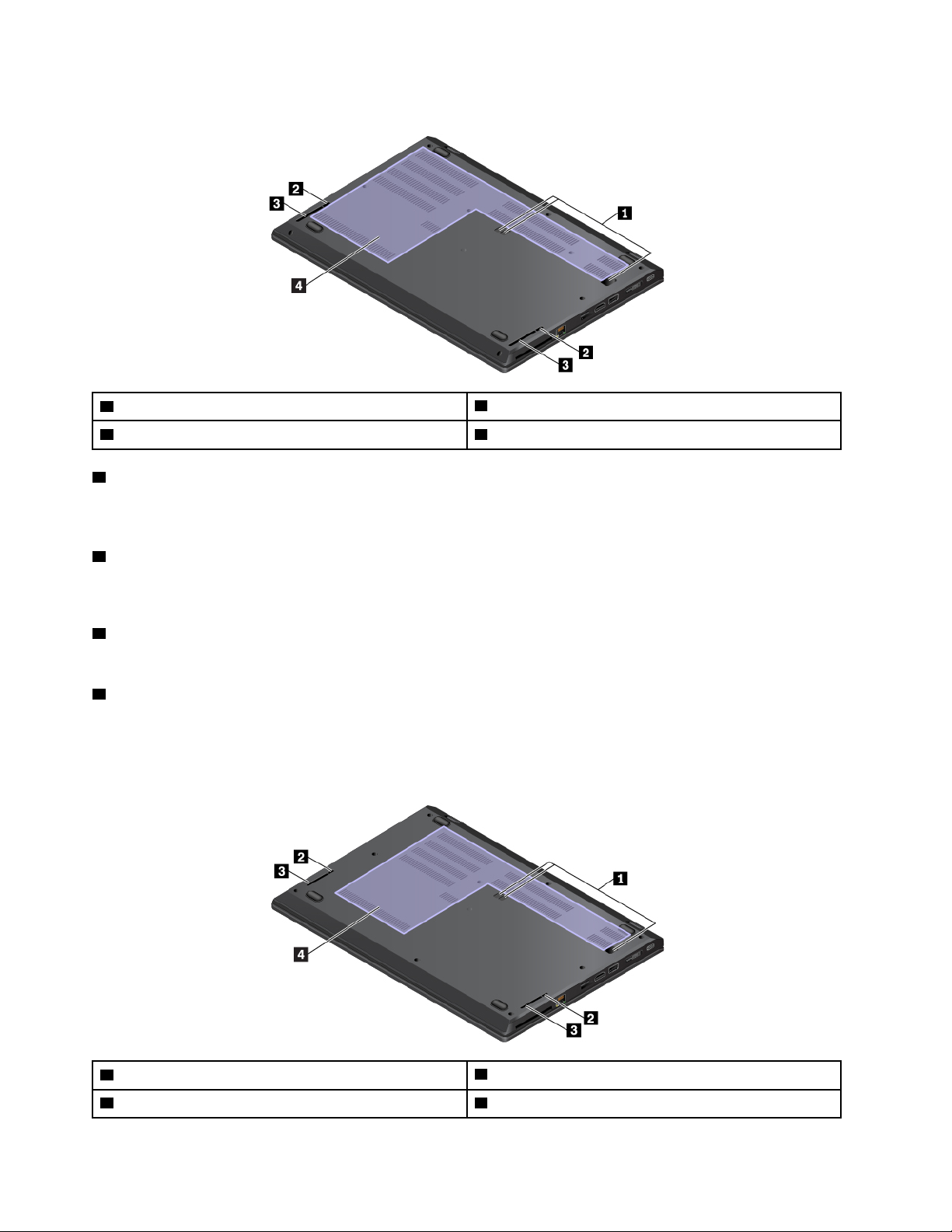
Vue de dessous (pour les ordinateurs ThinkPad L480)
1 Orifices des crochets de la station d'accueil
3 Haut-parleurs
1 Orifices des crochets de la station d'accueil
2 Trous de drainage du clavier
4 Grilles de ventilation
Vous pouvez utiliser les orifices de positionnement de la station d'accueil pour fixer cette dernière afin
d'augmenter les capacités de l'ordinateur.
2 Trous de drainage du clavier
Les trous de drainage du clavier permettent d'évacuer le liquide de votre ordinateur lorsque vous versez
accidentellement de l'eau sur le clavier.
3 Haut-parleurs
Votre ordinateur est équipé de deux haut-parleurs stéréo.
4 Grilles de ventilation
Le ventilateur interne et les grilles de ventilation permettent à l'air de circuler dans l'ordinateur afin d'assurer
un refroidissement correct, notamment du microprocesseur.
Vue de dessous (pour les ordinateurs ThinkPad L580)
1 Orifices de positionnement de la station d'accueil
3 Haut-parleurs
8 Guide d'utilisation L480 et L580
2 Trous de drainage du clavier
4 Grilles de ventilation
Page 27
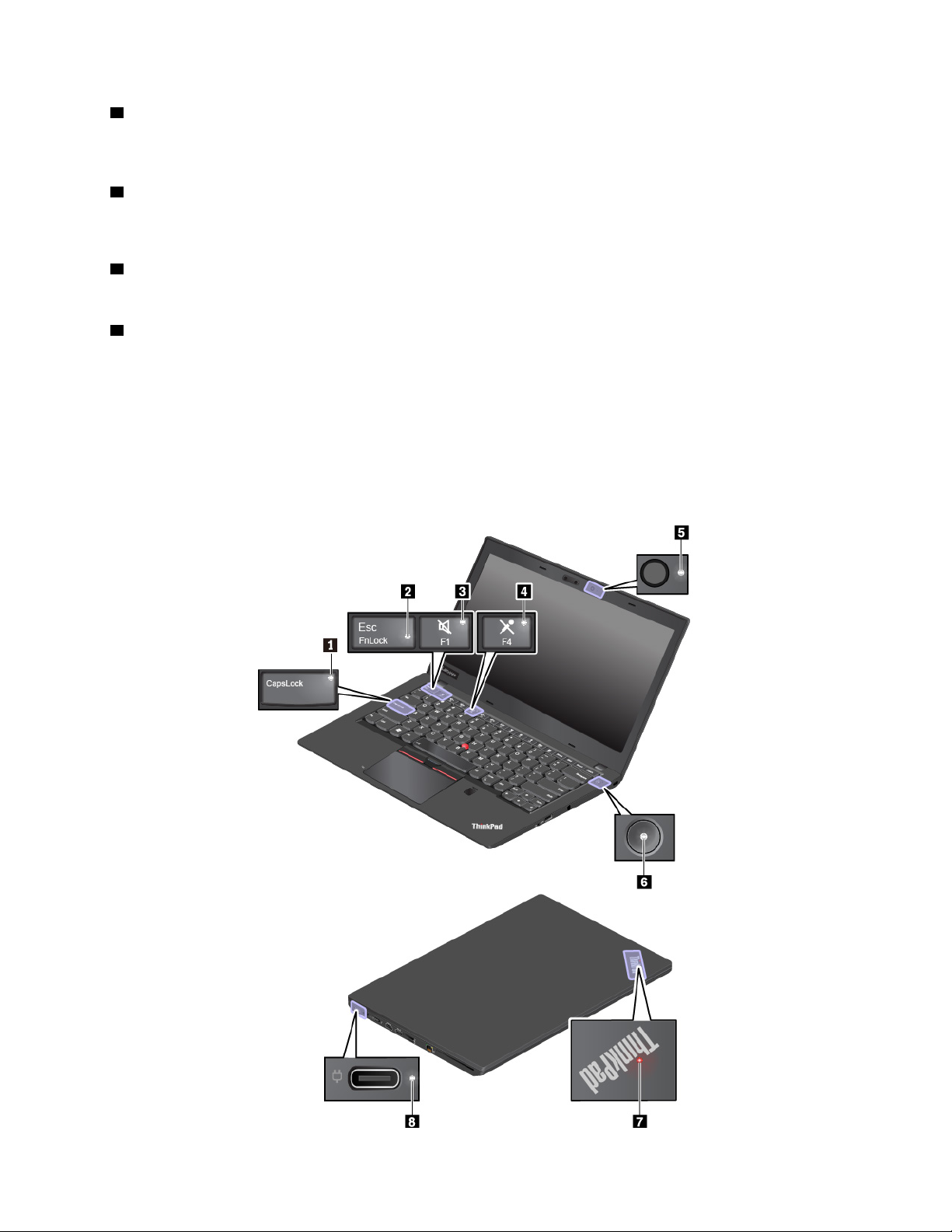
1 Orifices de positionnement de la station d'accueil
Vous pouvez utiliser les orifices de positionnement de la station d'accueil pour fixer cette dernière afin
d'augmenter les capacités de l'ordinateur.
2 Trous de drainage du clavier
Les trous de drainage du clavier permettent d'évacuer le liquide de votre ordinateur lorsque vous versez
accidentellement de l'eau sur le clavier.
3 Haut-parleurs
Votre ordinateur est équipé de deux haut-parleurs stéréo.
4 Grilles de ventilation
Le ventilateur interne et les grilles de ventilation permettent à l'air de circuler dans l'ordinateur afin d'assurer
un refroidissement correct, notamment du microprocesseur.
Voyants d'état (pour les ordinateurs ThinkPad L480)
Cette rubrique fournit des informations pour localiser et identifier les différents voyants d'état de votre
ordinateur.
Remarque : Selon le modèle, il est possible que votre ordinateur diffère des images suivantes.
Chapitre 1. Présentation du produit 9
Page 28
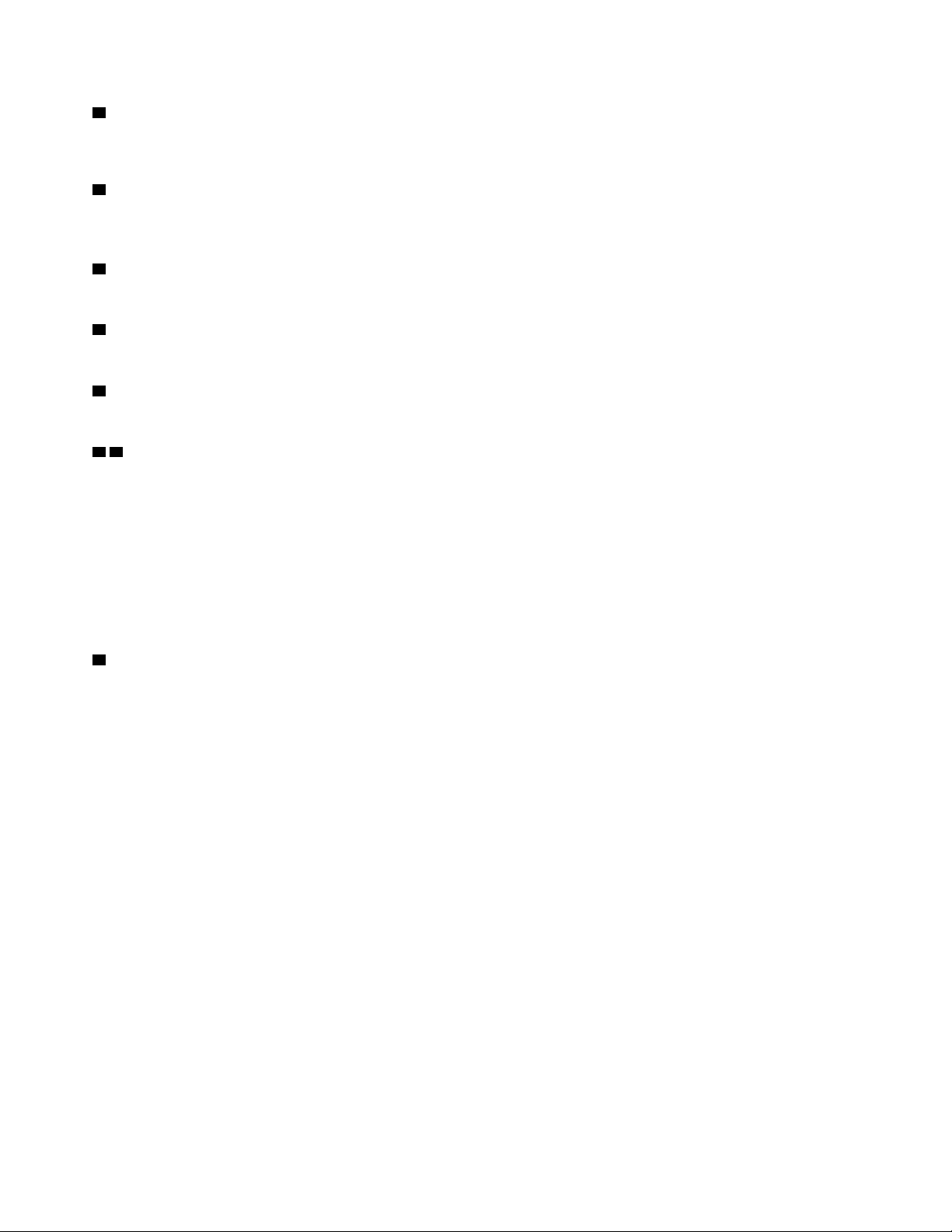
1 Voyant de verrouillage des majuscules
Lorsque ce voyant est allumé, vous pouvez saisir des lettres en majuscule directement en appuyant sur les
touches.
2 Voyant de la touche Fn Lock
Ce voyant indique le statut de la fonction Fn Lock. Pour plus d'informations, voir « Utilisation des touches
spéciales (pour les ordinateurs ThinkPad L480) » à la page 22.
3 Voyant de coupure du haut-parleur
Lorsque le voyant est allumé, les haut-parleurs sont coupés.
4 Voyant de coupure du micro
Lorsque le voyant est allumé, les microphones sont coupés.
5 Voyant d'état de la caméra
Lorsque ce voyant est allumé, cela signifie que la caméra est en cours d'utilisation.
6 7 Voyants d'état du système
Le voyant du logo ThinkPad sur le capot de l'ordinateur et le voyant situé sur le bouton d'alimentation
indiquent l'état du système de votre ordinateur.
• Trois clignotements : l'ordinateur est relié à une source d'alimentation.
• Allumé : l'ordinateur est allumé (en mode normal).
• Eteint : l'ordinateur est éteint ou en mode hibernation.
• Clignotement rapide : l'ordinateur passe en mode veille ou hibernation.
• Clignotement lent : l'ordinateur est en mode veille.
8 Voyant d'état du boîtier d'alimentation
Ce voyant indique le statut de l'alimentation secteur et de la batterie de l'ordinateur.
• Blanc : connecté à l'alimentation secteur (batterie entre 90 et 100 %)
• Orange : connecté à l'alimentation secteur (batterie entre 0 et 90 %)
• Désactivé : déconnecté de l'alimentation secteur
Voyants d'état (pour les ordinateurs ThinkPad L580)
Cette rubrique fournit des informations pour localiser et identifier les différents voyants d'état de votre
ordinateur.
10
Guide d'utilisation L480 et L580
Page 29
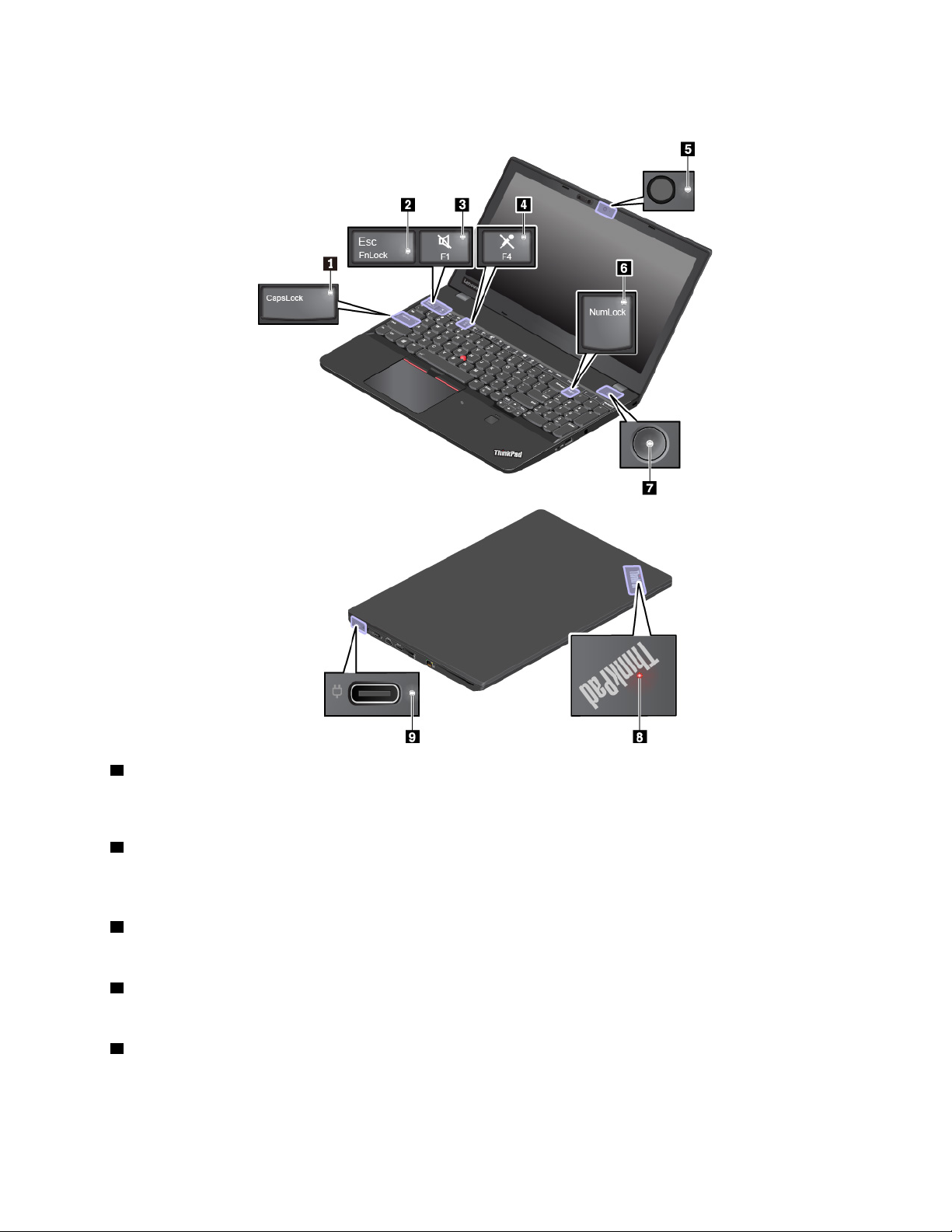
Remarque : Selon le modèle, il est possible que votre ordinateur diffère des images suivantes.
1 Voyant de verrouillage des majuscules
Lorsque ce voyant est allumé, vous pouvez saisir des lettres en majuscule directement en appuyant sur les
touches.
2 Voyant de la touche Fn Lock
Ce voyant indique le statut de la fonction Fn Lock. Pour plus d'informations, voir « Utilisation des touches
spéciales (pour les ordinateurs ThinkPad L480) » à la page 22.
3 Voyant de coupure du haut-parleur
Lorsque le voyant est allumé, les haut-parleurs sont coupés.
4 Voyant de coupure du micro
Lorsque le voyant est allumé, les microphones sont coupés.
5 Voyant d'état de la caméra
Lorsque ce voyant est allumé, cela signifie que la caméra est en cours d'utilisation.
Chapitre 1. Présentation du produit 11
Page 30
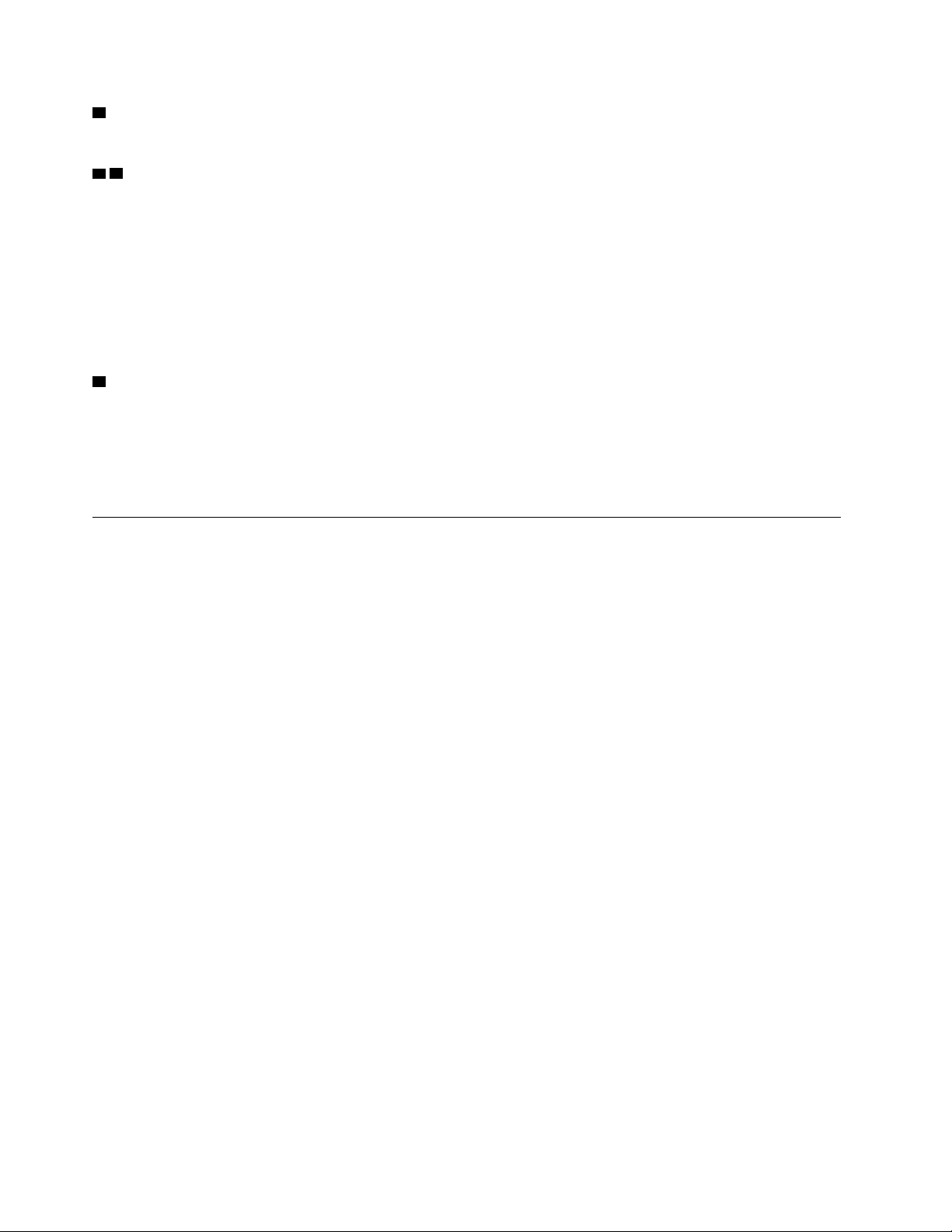
6 Voyant de verrouillage numérique
Lorsque le voyant est allumé, vous pouvez utiliser ce pavé numérique pour saisir des chiffres.
7 8 Voyants d'état du système
Le voyant du logo ThinkPad sur le capot de l'ordinateur et le voyant situé sur le bouton d'alimentation
indiquent l'état du système de votre ordinateur.
• Trois clignotements : l'ordinateur est relié à une source d'alimentation.
• Allumé : l'ordinateur est allumé (en mode normal).
• Eteint : l'ordinateur est éteint ou en mode hibernation.
• Clignotement rapide : l'ordinateur passe en mode veille ou hibernation.
• Clignotement lent : l'ordinateur est en mode veille.
9 Voyant d'état du boîtier d'alimentation
Ce voyant indique le statut de l'alimentation secteur et de la batterie de l'ordinateur.
• Blanc : connecté à l'alimentation secteur (batterie entre 90 et 100 %)
• Orange : connecté à l'alimentation secteur (batterie entre 0 et 90 %)
• Désactivé : déconnecté de l'alimentation secteur
Informations importantes sur le produit
Cette section fournit des informations destinées à localiser les éléments suivants :
• Type de machine et informations sur le modèle
• Informations sur l'identification FCC et la certification IC
• Les informations sur les systèmes d'exploitation Windows
Type de machine et informations sur le modèle
Lorsque vous prenez contact avec Lenovo pour obtenir de l'aide, ces informations permettent aux
techniciens d'identifier votre ordinateur et de vous proposer un service plus rapide.
L'image suivante montre l'emplacement de l'étiquette indiquant le type de machine et les informations sur le
modèle de votre ordinateur.
12
Guide d'utilisation L480 et L580
Page 31

Pour les ordinateurs ThinkPad L480 :
Pour les ordinateurs ThinkPad L580 :
Informations sur l'identification FCC et la certification IC
Vous trouverez les informations relatives aux numéros d'identification FCC et de certification IC via l'une des
méthodes suivantes :
• Via un écran d'étiquette électronique (écran de l'E-label) préinstallé sur votre ordinateur. Pour afficher
l'écran de l'E-label, consultez « Étiquettes réglementaires » à la page 145.
• Sur une étiquette physique apposée à l'extérieur du carton d'emballage de l'ordinateur.
Étiquettes des systèmes d'exploitation Windows
Étiquette produit authentique Windows® 10 Microsoft® : une étiquette produit authentique Microsoft peut
être apposée sur le carter de l'ordinateur en fonction des facteurs suivants :
• Votre région géographique
• La date de fabrication de votre ordinateur
Chapitre 1. Présentation du produit 13
Page 32

• La version de Windows 10 préinstallée
Consultez la page
différents types d'étiquette produit authentique Microsoft.
• En République populaire de Chine, l'étiquette produit authentique Microsoft est requise sur tous les
modèles d'ordinateur dans lesquels est installée une version de Windows 10.
• Dans d'autres pays ou régions, l'étiquette produit authentique Microsoft est requise uniquement sur les
modèles d'ordinateur disposant d'une licence Windows 10 Professionnel.
L'absence d'étiquette produit authentique Microsoft ne signifie pas que la version préinstallée de Windows
n'est pas authentique. Pour savoir comment déterminer l'authenticité d'un produit Windows préinstallé,
reportez-vous aux informations fournies par Microsoft à l'adresse :
https://www.microsoft.com/en-us/howtotell/default.aspx
Aucun indicateur visuel ou externe n'indique l'ID de produit ou la version Windows concédée sous licence
pour cet ordinateur. En revanche, l'ID de produit est enregistré dans le microprogramme de l'ordinateur. Si
un produit Windows 10 est installé, le programme d'installation vérifiera si le microprogramme de l'ordinateur
est valide, en faisant correspondre l'ID de produit afin de finaliser l'activation.
Dans certains cas, une version antérieure de Windows peut être installée et être assujettie aux termes des
droits de mise à niveau vers la version antérieure contenus dans la licence Windows 10 Professionnel.
https://www.microsoft.com/en-us/howtotell/Hardware.aspx pour voir des images des
Fonctions de l'ordinateur
Les fonctions de l'ordinateur présentées dans cette section couvrent différents modèles. En fonction de
votre modèle, certaines fonctions peuvent ne pas être disponibles.
Microprocesseur
Pour afficher les informations relatives au microprocesseur de votre ordinateur, cliquez avec le bouton droit
de la souris sur Démarrer, et cliquez sur Système.
Mémoire
• Module de mémoire SO-DIMM à double vitesse de transfert 4 DDR4, jusqu'à 32 Go
Unité de stockage
• Unité de disque dur 2,5 pouces (hauteur 7 mm) à faible encombrement (disponible sur certains modèles)
• Unité SSD SATA 2,5 pouces (hauteur 7 mm) à faible encombrement (disponible sur certains modèles)
• Disque SSD M.2 (disponible sur certains modèles)
Affichage
• Contrôle de la luminosité
• Écran couleur avec technologie In-Plane Switching (IPS) ou technologie Twisted Nematic (TN)
• Taille de l'écran :
– Ordinateurs ThinkPad L480 : 355,6 mm
– Ordinateurs ThinkPad L580 : 396,2 mm
• Résolution de l'écran : 1 366 x 768 ou 1 920 x 1 080 pixels
• Technologie multitactile (disponible sur certains modèles)
14
Guide d'utilisation L480 et L580
Page 33

Clavier
• Clavier à six rangées (classique ou rétro-éclairé)
• Touches de fonction
• Pavé numérique (uniquement pour les ordinateurs ThinkPad L580)
• Dispositif de pointage ThinkPad (y compris le dispositif de pointage TrackPoint et le pavé tactile)
Connecteurs et emplacements
• Un connecteur Always On USB 3.1 Gen 1
• Connecteur audio
• Connecteur Ethernet
• Connecteur HDMI
• Logement pour carte microSD
• Logement pour carte nano-SIM
• Logement pour carte à puce (disponible sur certains modèles)
• Deux connecteurs USB-C (dont un fonctionne comme un connecteur d'alimentation)
• Connecteur USB 3.1 Gen 1
Fonctions de sécurité
• Authentification par reconnaissance faciale (disponible sur les modèles avec la caméra infrarouge)
• Lecteur d'empreintes digitales (disponible sur certains modèles)
• Mot de passe
• Prise de sécurité
• Module TPM (Trusted Platform Module)
Fonctions sans fil
• Bluetooth
• NFC (sur certains modèles)
• Réseau local sans fil
• Réseau étendu sans fil (sur certains modèles)
Autres
• Caméra classique ou infrarouge (disponible sur certains modèles)
• Microphones
Déclaration sur le taux de transfert USB
En fonction de nombreux facteurs tels que la capacité de traitement de l'hôte et des périphériques, des
attributs de fichier et d'autres facteurs relatifs à la configuration du système et de l'environnement
d'exploitation, le taux de transfert réel des différents connecteurs USB sur ce périphérique peut varier et est
inférieur à la vitesse de transfert listée ci-dessous pour chaque périphérique correspondant.
Chapitre 1. Présentation du produit 15
Page 34

Périphérique USB Vitesse de transfert (Gbits/s)
3.1 Gen 1
3.1 Gen 2
3.2 20
5
10
Spécifications de l'ordinateur
Dimensions (pour les ordinateurs ThinkPad L480)
• Largeur : 335 mm
• Profondeur : 235 mm
• Épaisseur : 22,5 mm
Dimensions (pour les ordinateurs ThinkPad L580)
• Largeur : 376,5 mm
• Profondeur : 254,5 mm
• Épaisseur : 22,95 mm
Dissipation thermique maximale (en fonction du modèle)
• 45 W (154 Btu/hr)
• 65 W (222 Btu/hr)
Alimentation (boîtier d'alimentation)
• Entrée du signal sinusoïdal entre 50 et 60 Hz
• Tension d'entrée du boîtier d'alimentation : 100 à 240 V CA, 50 à 60 Hz
Environnement d'exploitation
Altitude maximale sans pressurisation
• 3 048 m
Température
• Altitudes jusqu'à 2 438 m
– En fonctionnement : 5 °C à 35 °C
– Stockage et transport : 5 °C à 43 °C
• Altitudes au-dessus de 2 438 m
– Température maximale d'exploitation dans une atmosphère non pressurisée : 31,3 °C
Remarque : Lorsque la batterie est en charge, sa température doit être d'au moins 10 °C.
Humidité relative
• En fonctionnement : 8 % à 95 % du bulbe humide : 23 °C
• Stockage et transport : 5 % à 95 % du bulbe humide : 27 °C
16
Guide d'utilisation L480 et L580
Page 35

Si possible, placez votre ordinateur dans un endroit correctement ventilé et sec et évitez de l'exposer
directement au soleil.
Attention :
• Tenez les appareils électriques tels que les ventilateurs, radios, climatiseurs et fours micro-ondes à l'écart
de l'ordinateur. Les puissants champs magnétiques générés par ces appareils risqueraient
d'endommager le moniteur de l'unité de stockage interne et les données qu'elle contient.
• Ne posez pas de boissons sur ou à côté de l'ordinateur ou d'autres périphériques connectés. Le
renversement de liquides sur ou dans l'ordinateur ou un périphérique connecté risquerait de provoquer un
court-circuit ou d'autres dommages.
• Ne mangez pas ou ne fumez pas au-dessus de votre clavier. Les chutes de particules dans votre clavier
risqueraient de provoquer des dommages.
Programmes Lenovo
Votre ordinateur contient des programmes Lenovo qui vous aideront à travailler facilement et en toute
sécurité.
Accéder aux programmes Lenovo
Pour accéder aux programmes Lenovo installés sur votre ordinateur, procédez comme suit :
1. Ouvrez le menu Démarrer et trouvez un programme en cherchant son nom.
2. Si vous ne trouvez pas le programme souhaité dans la liste, recherchez-le dans la zone de recherche.
Présentation des programmes Lenovo
Cette rubrique présente brièvement certains programmes Lenovo. Selon votre modèle d'ordinateur, certains
programmes peuvent ne pas être disponibles.
Les programmes disponibles sont susceptibles d'être modifiés sans préavis. Pour plus d'informations sur les
programmes et sur d'autres solutions informatiques offertes par Lenovo, accédez au site suivant :
https://support.lenovo.com
Chapitre 1. Présentation du produit 17
Page 36

Hotkey Features Integration
Ce logiciel active les touches et les boutons spéciaux F1 à F12 de votre
ordinateur. Par exemple, lorsque vous appuyez sur la touche ou le bouton de
coupure du son du micro, l'état de ce dernier passe de Muet à Son activé.
L'indicateur d'état Muet s'affiche sur l'écran à chaque modification de cet état.
Lenovo Vantage
Les fonctionnalités et options phares de votre ordinateur doivent être simples
d'accès et faciles à comprendre. Avec Lenovo Vantage, c'est le cas.
Utilisez Lenovo Vantage pour les opérations suivantes :
• Gérer les mises à jour, obtenir les tout derniers pilotes et tenir à jour le logiciel
sur votre ordinateur.
• Protégez-vous contre les réseaux Wi-Fi malveillants.
• Optimiser les performances de votre ordinateur, suivre son état de santé.
• Accéder à votre guide d'utilisation, vérifier l'état de la garantie et voir les
accessoires personnalisés pour votre ordinateur.
• Lire les articles d'aide, naviguer sur les Forums Lenovo et vous tenir informé
des nouveautés en matière de technologie grâce à des articles et des blogs
provenant de sources fiables.
• Configurer les paramètres matériels.
• Créez et gérez votre Lenovo ID.
Cette application regorge de contenus exclusifs de Lenovo pour vous aider à
mieux vous servir de votre ordinateur Lenovo.
18 Guide d'utilisation L480 et L580
Page 37

Chapitre 2. Utilisation de votre ordinateur
Ce chapitre fournit des informations qui vous permettront d'utiliser les différentes fonctionnalités de votre
ordinateur.
Enregistrement de votre ordinateur
Lorsque vous enregistrez votre ordinateur, les informations que vous fournissez sont entrées dans une base
de données qui permet à Lenovo de vous contacter au cas où votre ordinateur devrait être renvoyé ou si un
incident grave est connu pour votre type de machine. En outre, dans certains pays, des privilèges et services
étendus sont proposés aux utilisateurs enregistrés.
Lorsque vous enregistrez votre ordinateur auprès de Lenovo, vous bénéficiez également des avantages
suivants :
• Une assistance plus rapide lorsque vous appelez Lenovo
• Une notification automatique des logiciels gratuits et des offres promotionnelles
Pour enregistrer votre ordinateur auprès de Lenovo, rendez-vous sur le site
productregistration
et suivez les instructions à l'écran.
https://support.lenovo.com/
Foire aux questions
Cette rubrique fournit quelques astuces qui vous aideront à tirer le meilleur parti de vos ordinateurs portables
ThinkPad.
Puis-je obtenir mon guide d'utilisation dans une autre langue ?
Pour télécharger le guide d'utilisation dans une autre langue, accédez au site suivant
support.lenovo.com
Trouver de l'aide sur le système d'exploitation Windows
Pour plus de détails concernant l'utilisation du système d'exploitation Windows, reportez-vous au système
d'aide, qui vous aidera à tirer le meilleur parti de votre ordinateur. Pour accéder au système d'aide de
Windows, cliquez sur le bouton Démarrer pour ouvrir le menu Démarrer puis cliquez sur Obtenir de l'aide.
En outre, vous pouvez utiliser l'assistant personnel Cortana
fichiers, des paramètres, etc.
Comment accéder au Panneau de configuration ?
Cliquez sur le bouton Démarrer pour ouvrir le menu Démarrer, puis cliquez sur Système Windows ➙
Panneau de configuration.
Comment mettre l'ordinateur hors tension ?
Ouvrez le menu Démarrer, cliquez sur
. Suivez ensuite les instructions qui s'affichent à l'écran.
®
pour trouver de l'aide, des applications, des
Alimentation, puis sur Arrêter.
https://
Comment partitionner mon unité de stockage ?
Pour partitionner l'unité de stockage de votre ordinateur dans le système d'exploitation Windows, consultez
https://support.lenovo.com/solutions/ht503851.
© Copyright Lenovo 2019 19
Page 38

Comment gérer plus efficacement l'utilisation de ma batterie lorsque je suis en déplacement ?
• Pour économiser de l'énergie ou interrompre le fonctionnement sans quitter les programmes ni enregistrer
les fichiers, reportez-vous à la section « Modes d'économie d'énergie » à la page 33.
• Pour atteindre le meilleur équilibre entre les performances et l'économie d'énergie, créez et appliquez un
mode de gestion de l'alimentation approprié. Voir « Gestion de la charge de la batterie » à la page 32.
Comment supprimer en toute sécurité les données stockées sur l'unité de stockage interne ?
• Examinez la rubrique Chapitre 5 « Sécurité » à la page 59 pour savoir comment protéger votre ordinateur
contre le vol et l'utilisation non autorisée.
• Avant de supprimer les données de l'unité de stockage interne, prenez connaissance des informations
contenues dans la section « Suppression de données de votre unité de stockage » à la page 64.
Comment brancher un écran externe ?
• Voir « Utilisation d'un écran externe » à la page 41.
• La fonction d'extension bureau permet d'afficher la sortie sur l'écran de l'ordinateur et l'écran externe.
Comment brancher ou remplacer un périphérique ?
Reportez-vous à la section appropriée dans Chapitre 9 « Remplacement de périphériques » à la page 107.
Cela fait déjà un certain temps que j'utilise mon ordinateur et celui-ci présente des signes de
ralentissement. Que dois-je faire ?
• Suivez les « Conseils généraux pour la prévention des incidents » à la page 85.
• Diagnostiquez vous-même les incidents à l'aide du logiciel de diagnostic préinstallé. Voir « Diagnostic des
incidents » à la page 85.
• Pour plus d'informations sur les solutions de récupération, voir Chapitre 8 « Informations relatives à la
récupération » à la page 105.
Imprimez les sections suivantes et conservez-les avec votre ordinateur au cas où vous ne pourriez
pas accéder à ce guide d'utilisation électronique.
• « Installation du système d'exploitation Windows 10 » à la page 67
• « Absence de réaction de l'ordinateur » à la page 86
• « Incidents liés à l'alimentation » à la page 100
Utilisation de l'écran multitactile
Cette rubrique explique comment utiliser l'écran multitactile disponible sur certains modèles.
Remarques :
• Il est possible que l'écran de votre ordinateur diffère des illustrations suivantes.
• En fonction du programme utilisé, certains mouvements tactiles peuvent ne pas être disponibles.
Le tableau suivant présente certains mouvements fréquemment utilisés.
20
Guide d'utilisation L480 et L580
Page 39

Mouvement tactile (modèles
tactiles uniquement)
Description
Écran tactile : appuyez.
Action de la souris : cliquez.
Fonction : ouvre une application ou exécute une action dans une application
ouverte, notamment Copier, Enregistrer et Supprimer, en fonction de
l'application.
Écran tactile : appuyez et maintenez.
Action de la souris : cliquez avec le bouton droit de la souris.
Fonction : ouvre un menu comportant plusieurs options.
Écran tactile : faites glisser votre doigt.
Action de la souris : faites défiler la molette de la souris, déplacez la barre de
défilement ou cliquez sur la flèche de défilement.
Fonction : fait défiler des éléments tels que des listes, des pages et des photos.
Écran tactile : faites glisser un élément à l'emplacement souhaité.
Action de la souris : cliquez sur un élément, maintenez le bouton de la souris
enfoncé et faites glisser un élément.
Fonction : déplace un objet.
Écran tactile : rapprochez deux doigts l'un de l'autre.
Action de la souris : appuyez sur la touche Ctrl tout en faisant défiler la molette de
la souris vers l'arrière.
Fonction : effectue un zoom arrière.
Écran tactile : écartez deux doigts l'un de l'autre.
Action de la souris : appuyez sur la touche Ctrl tout en faisant défiler la molette de
la souris vers l'avant.
Fonction : effectue un zoom avant.
Écran tactile : faites glisser votre doigt à partir du bord droit.
Action de la souris : cliquez sur l'icône du centre d'actions
dans la zone de
notification Windows.
Fonction : ouvre le centre d'actions pour vous permettre de voir vos notifications
et actions rapides.
Chapitre 2. Utilisation de votre ordinateur 21
Page 40

Mouvement tactile (modèles
tactiles uniquement)
Description
Écran tactile : faites glisser votre doigt à partir du bord gauche.
Action de la souris : cliquez sur l'icône d'affichage par tâche
tâches.
Fonction : affiche toutes vos fenêtres ouvertes dans l'affichage par tâche.
• Bref balayage pour une application en plein écran ou quand votre
ordinateur est en mode tablette
Écran tactile : faites glisser votre doigt rapidement à partir du bord supérieur de
l'écran.
Action de la souris : déplacez le pointeur vers le bord supérieur de l'écran.
Fonction : affiche une barre de titre masquée.
• Faites glisser longuement votre doigt sur l'écran lorsque votre ordinateur
est en mode tablette
Écran tactile : faites glisser votre doigt du bord supérieur jusqu'au bord
inférieur.
Action de la souris : depuis le bord supérieur de l'écran, cliquez sur le pointeur,
maintenez-le enfoncé, déplacez-le vers le bas de l'écran puis relâchez-le.
Fonction : ferme l'application en cours.
sur la barre des
Astuces concernant l'utilisation de l'écran multitactile
• L'écran multitactile est un panneau de verre couvert d'un film plastique. N'appliquez aucune pression et
ne placez aucun objet métallique sur l'écran, vous risqueriez d'endommager le pavé tactile ou d'altérer
son fonctionnement.
• Ne vous servez pas de vos ongles, de gants ou d'objets pour interagir avec l'écran.
• Calibrez régulièrement la précision d'entrée de votre doigt pour éviter tout décalage.
Astuces concernant le nettoyage de l'écran multitactile
• Mettez l'ordinateur hors tension avant de nettoyer l'écran multitactile.
• Utilisez un chiffon sec doux et non pelucheux ou un morceau de coton absorbant pour enlever les
empreintes de doigt ou la poussière de l'écran multitactile. N'appliquez aucun produit solvant sur le
chiffon.
• Essuyez délicatement l'écran du haut vers le bas. N'appliquez aucune pression sur l'écran.
Utilisation des touches spéciales (pour les ordinateurs ThinkPad L480)
Votre ordinateur dispose de plusieurs touches spéciales qui vous aideront à travailler plus facilement et de
manière plus efficace.
22
Guide d'utilisation L480 et L580
Page 41

1 Touche du logo Windows
Appuyez sur la touche du logo Windows pour ouvrir le menu Démarrer. Pour plus d'informations sur
l'utilisation de la touche du logo Windows en même temps que d'autres touches, reportez-vous au système
d'aide du système d'exploitation Windows.
2 3 Touche Fn et touches de fonction
Vous pouvez configurer la touche Fn et les touches de fonction en procédant comme suit :
1. Allez sur le Panneau de configuration, puis modifiez l'affichage du Panneau de configuration de
Catégorie à Grandes icônes ou Petites icônes.
2. Cliquez sur Lenovo - Gestionnaire de clavier et la fenêtre du gestionnaire de clavier s'affichera.
3. Sélectionnez les options qui vous conviennent.
•
+ Basculez entre les fonctions F1-F12 et la fonction spéciale représentée par une petite icône
sur chaque touche. Lorsque le voyant de verrouillage de la touche Fn est éteint, vous pouvez utiliser la
fonction par défaut. Vous pouvez modifier la fonction par défaut dans la fenêtre Propriétés du clavier.
•
Activez ou désactivez le son des haut-parleurs.
Si vous coupez le son puis éteignez l'ordinateur, le son restera coupé lorsque vous remettrez l'ordinateur
sous tension. Pour activer le son, appuyez sur la touche
•
Réduit le volume des haut-parleurs.
ou sur la touche .
• Augmentez le volume des haut-parleurs.
•
•
•
•
•
•
•
Activez ou désactivez le micro.
Réduisez la luminosité de l'écran de l'ordinateur.
Augmentez la luminosité de l'écran de l'ordinateur.
Gérez les écrans externes.
Activez ou désactivez les fonctions sans fil intégrées.
Ouvrez la fenêtre Paramètres.
Activez ou désactivez les fonctions Bluetooth intégrées.
•
•
Ouvre une page des paramètres du clavier.
Exécute la fonction que vous avez définie.
Chapitre 2. Utilisation de votre ordinateur 23
Page 42

Pour définir ou modifier l'action de la touche F12, procédez comme suit :
1. Ouvrez le programme Lenovo Vantage. Voir « Accéder aux programmes Lenovo » à la page 17.
2. Cliquez sur Paramètres matériels, puis cliquez sur Saisie.
3. Repérez la section Clavier : Touche définie par l'utilisateur, puis suivez les instructions à l'écran
pour effectuer l'installation.
Sur cette page des paramètres vous pouvez également définir les différentes fonctions des combinaisons
de touches avec F12, comme Maj+F12, Alt+F12 ou Ctrl+F12.
Combinaisons de touches
•
+ : ouvrez le programme de l'outil Capture.
• Fn+Barre d'espacement : si votre ordinateur prend en charge un clavier rétro-éclairé, appuyez sur Fn +
Barre d'espacement pour basculer entre les différents états du clavier rétroéclairé.
• Fn+B : cette combinaison de touches fournit la même fonction que la touche Attn sur un clavier
conventionnel externe.
• Fn+K : cette combinaison de touches fournit la même fonction que la touche Arrêt défil ou Arrêt du
défilement sur un clavier conventionnel externe.
• Fn+P : cette combinaison de touches fournit la même fonction que la touche Pause sur un clavier
conventionnel externe.
• Fn+S : cette combinaison de touches fournit la même fonction que la touche SysRq sur un clavier
conventionnel externe.
• Fn+4 : appuyez sur Fn+4 pour mettre votre ordinateur en mode veille. Appuyez sur la touche Fn ou sur le
bouton d'alimentation pour sortir l'ordinateur du mode veille.
• Fn+touche de déplacement du curseur vers la gauche : cette combinaison de touches fournit la même
fonction que la touche Accueil.
• Fn+touche de déplacement du curseur vers la droite : cette combinaison de touches fournit la même
fonction que la touche Fin.
Utilisation des touches spéciales (pour les ordinateurs ThinkPad L580)
Votre ordinateur dispose de plusieurs touches spéciales qui vous aideront à travailler plus facilement et de
manière plus efficace.
1 Pavé numérique
Vous pouvez utiliser ce pavé numérique pour saisir des chiffres rapidement.
24
Guide d'utilisation L480 et L580
Page 43

2 Touche du logo Windows
Appuyez sur la touche du logo Windows pour ouvrir le menu Démarrer. Pour plus d'informations sur
l'utilisation de la touche du logo Windows en même temps que d'autres touches, reportez-vous au système
d'aide du système d'exploitation Windows.
3 4 Touche Fn et touches de fonction
Vous pouvez configurer la touche Fn et les touches de fonction en procédant comme suit :
1. Allez sur le Panneau de configuration, puis modifiez l'affichage du Panneau de configuration de
Catégorie à Grandes icônes ou Petites icônes.
2. Cliquez sur Lenovo - Gestionnaire de clavier et la fenêtre du gestionnaire de clavier s'affichera.
3. Sélectionnez les options qui vous conviennent.
•
+ Basculez entre les fonctions F1-F12 et la fonction spéciale représentée par une petite icône
sur chaque touche. Lorsque le voyant de verrouillage de la touche Fn est éteint, vous pouvez utiliser la
fonction par défaut. Vous pouvez modifier la fonction par défaut dans la fenêtre Propriétés du clavier.
•
Activez ou désactivez le son des haut-parleurs.
Si vous coupez le son puis éteignez l'ordinateur, le son restera coupé lorsque vous remettrez l'ordinateur
sous tension. Pour activer le son, appuyez sur la touche
•
Réduit le volume des haut-parleurs.
ou sur la touche .
• Augmentez le volume des haut-parleurs.
•
•
•
•
•
•
•
Activez ou désactivez le micro.
Réduisez la luminosité de l'écran de l'ordinateur.
Augmentez la luminosité de l'écran de l'ordinateur.
Gérez les écrans externes.
Activez ou désactivez les fonctions sans fil intégrées.
Ouvrez la fenêtre Paramètres.
Activez ou désactivez les fonctions Bluetooth intégrées.
•
•
Ouvre une page des paramètres du clavier.
Exécute la fonction que vous avez définie.
Pour définir ou modifier l'action de la touche F12, procédez comme suit :
1. Ouvrez le programme Lenovo Vantage. Voir « Accéder aux programmes Lenovo » à la page 17.
2. Cliquez sur Paramètres matériels, puis cliquez sur Saisie.
3. Repérez la section Clavier : Touche définie par l'utilisateur, puis suivez les instructions à l'écran
pour effectuer l'installation.
Sur cette page des paramètres vous pouvez également définir les différentes fonctions des combinaisons
de touches avec F12, comme Maj+F12, Alt+F12 ou Ctrl+F12.
Combinaisons de touches
•
+ : ouvrir la calculatrice.
Chapitre 2. Utilisation de votre ordinateur 25
Page 44

• + : mettre votre ordinateur en mode veille.
•
• Fn+Barre d'espacement : si votre ordinateur prend en charge un clavier rétro-éclairé, appuyez sur Fn +
• Fn+B : cette combinaison de touches fournit la même fonction que la touche Attn sur un clavier
• Fn+K : cette combinaison de touches fournit la même fonction que la touche Arrêt défil ou Arrêt du
• Fn+P : cette combinaison de touches fournit la même fonction que la touche Pause sur un clavier
• Fn+S : cette combinaison de touches fournit la même fonction que la touche SysRq sur un clavier
• Fn+4 : appuyez sur Fn+4 pour mettre votre ordinateur en mode veille. Appuyez sur la touche Fn ou sur le
• Fn+touche de déplacement du curseur vers la gauche : cette combinaison de touches fournit la même
• Fn+touche de déplacement du curseur vers la droite : cette combinaison de touches fournit la même
+ : ouvrez le programme de l'outil Capture.
Barre d'espacement pour basculer entre les différents états du clavier rétroéclairé.
conventionnel externe.
défilement sur un clavier conventionnel externe.
conventionnel externe.
conventionnel externe.
bouton d'alimentation pour sortir l'ordinateur du mode veille.
fonction que la touche Accueil.
fonction que la touche Fin.
Utilisation du dispositif de pointage ThinkPad
Cette section fournit plus d'informations sur l'utilisation du dispositif de pointage ThinkPad.
Présentation du dispositif de pointage ThinkPad
Le dispositif de pointage ThinkPad vous permet d'exécuter toutes les fonctions d'une souris traditionnelle,
telles que le pointage, le clic et le défilement. Le dispositif de pointage ThinkPad vous permet également
d'effectuer différents mouvements tactiles tels que la rotation et le zoom avant ou arrière.
Le dispositif de pointage ThinkPad est constitué des périphériques suivants :
1 Dispositif de pointage TrackPoint
2 Pavé tactile
Remarque : En fonction du modèle, le dispositif de pointage TrackPoint et le pavé tactile peuvent différer
légèrement de l'illustration présentée dans cette rubrique.
26
Guide d'utilisation L480 et L580
Page 45

Par défaut, le dispositif de pointage TrackPoint et le pavé tactile sont activés, tout comme les fonctions
tactiles. Pour modifier les paramètres, voir « Personnalisation du dispositif de pointage ThinkPad » à la page
30.
Utilisation du dispositif de pointage TrackPoint
Le dispositif de pointage TrackPoint vous permet d'exécuter toutes les fonctions d'une souris traditionnelle,
telles que le pointage, le clic et le défilement.
Le dispositif de pointage TrackPoint est constitué des composants suivants :
1 Dispositif de pointage
2 Clic du bouton de gauche (bouton de clic principal)
3 Clic du bouton de droite (bouton de clic secondaire)
4 Bouton central
Pour utiliser le dispositif de pointage TrackPoint, procédez comme suit :
Chapitre 2. Utilisation de votre ordinateur 27
Page 46

Remarque : Placez vos mains en position de frappe et appuyez doucement avec l'index ou le majeur sur le
capuchon antidérapant du dispositif de pointage. Appuyez avec le pouce sur le bouton droit ou gauche de la
souris.
• Pointer
Utilisez le dispositif de pointage
1 pour déplacer le pointeur sur l'écran. Pour utiliser le bouton de
pointage, appuyez sur son capuchon antidérapant dans la direction souhaitée, parallèlement au clavier.
Le pointeur se déplace en conséquence, mais le bouton de déplacement ne bouge pas. La vitesse de
déplacement du pointeur est fonction de la pression exercée sur le bouton de pointage.
• Clic gauche
Appuyez sur le bouton clic gauche
2 pour sélectionner ou ouvrir un élément.
• Clic droit
Appuyez sur le bouton clic droit
3 pour afficher un menu raccourci.
• Défilement
Appuyez sur le bouton central pointillé et maintenez-le enfoncé
4 tout en exerçant une pression sur le
dispositif de pointage dans la direction verticale ou horizontale. Vous pouvez alors faire défiler un
document, un site Web ou des applications.
Utilisation du pavé tactile
Toute la surface du pavé tactile est sensible aux mouvements des doigts et au toucher. Vous pouvez l'utiliser
pour effectuer toutes les actions de pointage, de clic et de défilement d'une souris classique.
Le pavé tactile peut être divisé en deux zones :
1 Zone de clic gauche (zone de clic principal)
2 Zone de clic droit (zone de clic secondaire)
Pour utiliser le pavé tactile, procédez comme suit :
• Pointer
Faites glisser un doigt sur la surface du pavé tactile pour déplacer le pointeur en conséquence.
• Clic gauche
Appuyez sur la zone de clic gauche
28
Guide d'utilisation L480 et L580
1 pour sélectionner ou ouvrir un élément.
Page 47

Vous pouvez également appuyer sur n'importe quelle partie de la surface du pavé tactile avec un doigt
pour effectuer une action de clic gauche.
• Clic droit
Appuyez sur la zone de clic droit
2 pour afficher un menu contextuel.
Vous pouvez également appuyer sur n'importe quelle partie de la surface du pavé tactile avec deux doigts
pour effectuer une action de clic droit.
• Défilement
Placez deux doigts sur le pavé tactile et déplacez-les verticalement ou horizontalement. Cette action vous
permet de parcourir un document, un site Web ou des applications. Vérifiez que les deux doigts sont
légèrement écartés l'un de l'autre.
Grâce au pavé tactile, vous pouvez également effectuer différents mouvements tactiles. Pour plus
d'informations sur l'utilisation des mouvements tactiles, voir « Utilisation des mouvements tactiles du pavé
tactile » à la page 29.
Si la surface du pavé tactile est tachée de graisse, mettez d'abord l'ordinateur hors tension. Essuyez ensuite
délicatement la surface du pavé tactile à l'aide d'un chiffon doux non pelucheux et légèrement humidifié avec
de l'eau tiède ou avec un nettoyant pour ordinateur.
Utilisation des mouvements tactiles du pavé tactile
Toute la surface du pavé tactile est sensible aux mouvements des doigts et au toucher. Vous pouvez l'utiliser
pour effectuer les mêmes actions de pointage et de clic que vous feriez à l'aide d'une souris classique. Vous
pouvez également utiliser le pavé tactile pour effectuer différents mouvements tactiles.
La section suivante présente certains des mouvements tactiles fréquemment utilisés tels que l'appui, le
glissement et le défilement. Pour connaître d'autres mouvements tactiles, consultez le système d'aide du
dispositif de pointage ThinkPad.
Remarques :
• Lorsque vous utilisez au moins deux doigts, vérifiez qu'ils sont légèrement écartés.
• Certains mouvements tactiles ne sont pas disponibles lorsque la dernière action est effectuée à partir du
dispositif de pointage TrackPoint.
• Certaines commandes gestuelles sont uniquement disponibles lorsque vous utilisez certaines
applications.
• En fonction du modèle, le pavé tactile de votre ordinateur peut différer légèrement des images présentées
dans cette rubrique.
Toucher
Appuyez n'importe où sur le pavé
tactile à l'aide d'un doigt pour
sélectionner ou ouvrir un
élément.
Faire défiler à l'aide de
deux doigts
Placez deux doigts sur le pavé
tactile et déplacez-les
verticalement ou
horizontalement. Cette action
vous permet de parcourir un
document, un site Web ou des
applications.
Toucher à deux doigts
Appuyez n'importe où sur le pavé
tactile avec deux doigts afin
d'afficher un menu contextuel.
Faire un zoom arrière à l'aide de
deux doigts
Placez deux doigts sur le pavé
tactile, puis déplacez-les en les
rapprochant l'un de l'autre pour
effectuer un zoom arrière.
Chapitre 2. Utilisation de votre ordinateur 29
Page 48

Faire un zoom avant à l'aide de
deux doigts
Placez deux doigts sur le pavé
tactile et déplacez-les en les
écartant l'un de l'autre pour
effectuer un zoom avant.
Glisser à trois doigts vers le
bas
Placez trois doigts sur le pavé
tactile, puis déplacez-les vers le
bas pour afficher le bureau.
Glisser à trois doigts vers le haut
Placez trois doigts sur le pavé
tactile et déplacez-les vers le haut
pour ouvrir l'affichage par tâche et
voir toutes vos fenêtres ouvertes.
Personnalisation du dispositif de pointage ThinkPad
Vous pouvez personnaliser le dispositif de pointage ThinkPad afin de pouvoir l'utiliser de façon plus
conviviale et efficace. Par exemple, vous pouvez décider d'activer le dispositif de pointage TrackPoint et/ou
le pavé tactile. Vous pouvez activer ou désactiver les mouvements tactiles.
Pour personnaliser le dispositif de pointage TrackPoint, procédez comme suit :
1. Ouvrez le menu Démarrer et cliquez sur Paramètres ➙ Périphériques ➙ Souris.
2. Suivez les instructions à l'écran pour personnaliser le TrackPoint.
Pour personnaliser le pavé tactile, procédez comme suit :
1. Ouvrez le menu Démarrer et cliquez sur Paramètres ➙ Périphériques ➙ Pavé tactile.
2. Suivez les instructions à l'écran pour personnaliser le pavé tactile.
Remplacement du capuchon du dispositif de pointage
Le capuchon 1 situé à l'extrémité du bouton de pointage est amovible. Vous pouvez songer à le remplacer si
vous l'avez utilisé pendant un certain temps.
Remarques :
• Veillez à utiliser un capuchon pourvu de rainures
• Selon le modèle, il est possible que votre clavier diffère de l'illustration présentée dans cette rubrique.
a comme indiqué dans l'illustration suivante.
30 Guide d'utilisation L480 et L580
Page 49

Gestion de l'alimentation
Cette rubrique explique comment utiliser l'alimentation en courant alternatif et la batterie pour atteindre le
meilleur équilibre entre performances et gestion de l'alimentation.
Utilisation du boîtier d'alimentation
L'alimentation de votre ordinateur est assurée par la batterie ou par le boîtier d'alimentation. Pendant
l'utilisation du boîtier d'alimentation, la batterie se recharge automatiquement.
Votre ordinateur est fourni avec un boîtier d'alimentation de type USB-C et un cordon d'alimentation.
• Boîtier d'alimentation : adapte la puissance du courant secteur à l'ordinateur portable.
• Cordon d'alimentation : connecte la prise de courant et le boîtier d'alimentation.
Connexion du boîtier d'alimentation
Pour brancher l'ordinateur à l'alimentation secteur, assurez-vous de suivre ces étapes dans l'ordre :
Attention : L'utilisation d'un cordon d'alimentation inadapté peut entraîner des dommages considérables
sur votre ordinateur.
1. Branchez le cordon d'alimentation au boîtier d'alimentation.
2. Insérez le boîtier d'alimentation dans l'un des connecteurs d'alimentation USB-C sur l'ordinateur.
3. Connectez le cordon d'alimentation à une prise électrique.
Conseils relatifs à l'utilisation du boîtier d'alimentation
• Lorsque vous ne l'utilisez pas, vous devez débrancher le boîtier d'alimentation de la prise de courant.
• N'enroulez pas le cordon d'alimentation serré autour du boîtier d'alimentation lorsqu'il est connecté au
transformateur.
Utilisation de la batterie
Lorsque votre ordinateur n'est pas à proximité de prises de courant, son utilisation dépend de la batterie. La
consommation d'énergie varie d'un composant à un autre. Plus vous utilisez des composants consommant
beaucoup d'énergie, plus la batterie s'épuise vite.
Passez plus de temps hors connexion avec les batteries ThinkPad. La mobilité a révolutionné le monde
professionnel en permettant d'emporter son travail avec soi tout au long de ses déplacements. Grâce aux
batteries ThinkPad, vous pouvez travailler plus longtemps sans avoir à brancher votre appareil à une prise de
courant.
Vérification de l'état de la batterie
Déplacez votre pointeur sur l'icône d'état de la batterie dans la zone de notification Windows afin de vérifier
l'état de la batterie. L'icône d'état de la batterie montre le pourcentage d'énergie restant dans la batterie et
indique la durée pendant laquelle vous pouvez utiliser votre ordinateur avant de devoir recharger la batterie.
La vitesse à laquelle vous sollicitez la batterie détermine la durée pendant laquelle vous pouvez utiliser la
batterie de l'ordinateur entre chaque charge de la batterie. Étant données les différences au niveau des
besoins et des habitudes d'un utilisateur à un autre, il est difficile de prévoir cette durée. Cependant, deux
facteurs principaux permettent de déterminer cette durée :
• Le niveau de charge de la batterie lorsque vous commencez à travailler
• La manière dont vous utilisez votre ordinateur, par exemple :
Chapitre 2. Utilisation de votre ordinateur 31
Page 50

– La fréquence des accès à l'unité de stockage
– La luminosité définie pour l'écran de l'ordinateur
– La fréquence d'utilisation des fonctions sans fil
Chargement de la batterie
Si vous trouvez que le niveau de la batterie est faible, chargez-la ou remplacez la batterie par une batterie
chargée.
Si une prise de courant c.a. est disponible, branchez-y l'ordinateur. La batterie se recharge entièrement en
quatre à huit heures environ. Si le boîtier d'alimentation 65 W fourni avec votre ordinateur prend en charge la
fonction de charge rapide, la batterie est chargée à 80 % au bout d'une heure lorsque l'ordinateur est hors
tension. Le temps de chargement dépend de la taille de la batterie, de l'environnement physique et si vous
utilisez votre ordinateur. Vous pouvez à tout moment contrôler l'état du chargement de la batterie en
observant l'icône d'état de la batterie dans la zone de notification Windows.
Remarque : Pour augmenter la durée de vie de la batterie, l'ordinateur ne commence pas à recharger la
batterie si la puissance restante est supérieure à 95 %.
Situations où la charge de la batterie est nécessaire
• La température de la batterie affecte le chargement de celle-ci. La plage de températures recommandée
pour charger la batterie est comprise entre 10 °C (50 °F) et 35 °C (95 °F).
Remarque : Pour vérifier la température de la batterie, procédez comme suit :
1. Ouvrez le programme Lenovo Vantage. Voir « Accéder aux programmes Lenovo » à la page 17.
2. Cliquez sur Paramètres matériels ➙ Alimentation.
3. Trouvez la section État de l'alimentation, puis cliquez sur Afficher les détails pour afficher la
température de la batterie.
• Chargez la batterie si vous vous trouvez dans l'une des situations suivantes :
– Une nouvelle batterie est installée.
– Le pourcentage d'énergie restante est faible.
– La batterie n'a pas été utilisée pendant une longue période.
Augmentation de la durée de vie de la batterie
Pour augmenter la durée de vie de la batterie, procédez comme suit :
• Utilisez la batterie jusqu'à ce qu'elle soit déchargée.
• Rechargez la batterie complètement avant de l'utiliser. Pour voir si la batterie est complètement chargée,
consultez l'icône d'état de la batterie dans la zone de notification Windows.
• Utilisez systématiquement les fonctions de gestion de l'alimentation tels que les modes d'économie
d'énergie.
Gestion de la charge de la batterie
Afin d'obtenir le meilleur équilibre entre les performances et les économies d'énergie, vous pouvez ajuster les
paramètres d'alimentation de votre ordinateur. Pour régler les paramètres du mode de gestion de
l'alimentation, procédez comme suit :
1. Allez sur le Panneau de configuration, puis modifiez l'affichage du Panneau de configuration de
Catégorie à Grandes icônes ou Petites icônes.
2. Cliquez sur Options d'alimentation.
3. Suivez les instructions qui s'affichent à l'écran.
32
Guide d'utilisation L480 et L580
Page 51

Pour plus d'informations, reportez-vous au système d'aide de Windows.
Modes d'économie d'énergie
Vous disposez à tout moment de plusieurs modes d'économie d'énergie. Cette rubrique présente chacun
des modes disponibles et donne des conseils quant à l'utilisation optimale de la batterie.
• Mode veille
Dans ce mode, votre travail est enregistré dans la mémoire, puis l'unité de stockage et l'écran de
l'ordinateur sont mis hors tension. Lorsque votre ordinateur quitte la mise en veille, votre travail est
restauré en quelques secondes.
Pour mettre votre ordinateur en mode veille, ouvrez le menu Démarrer, cliquez sur
sur Veille.
• Mode hibernation
Dans ce mode, vous pouvez éteindre complètement l'ordinateur sans quitter les programmes en cours
d'exécution ni enregistrer les fichiers. Lorsque l'ordinateur passe en mode hibernation, tous les fichiers,
dossiers et programmes ouverts sont enregistrés sur l'unité de stockage, puis l'ordinateur s'éteint.
Pour mettre l'ordinateur en mode hibernation, définissez la première action du bouton d'alimentation, puis
appuyez sur ce bouton pour mettre l'ordinateur en mode hibernation.
Si vous mettez votre ordinateur en mode hibernation et si la fonction de réveil est désactivée, l'ordinateur
ne consomme plus d'énergie. Par défaut, la fonction de réveil est désactivée. Si vous mettez votre
ordinateur en mode hibernation et si la fonction de réveil est activée, l'ordinateur consomme une faible
quantité d'énergie.
Pour activer la fonction de réveil, procédez comme suit :
1. Ouvrez le Panneau de configuration, visualisez-le par catégorie et cliquez sur Système et sécurité.
2. Cliquez sur Outils d'administration.
3. Cliquez deux fois sur Planificateur de tâches. Si vous êtes invité à entrer un mot de passe
administrateur ou une confirmation, entrez le mot de passe ou confirmez.
4. Dans le panneau de gauche, sélectionnez le dossier de tâches pour lequel la fonction de réveil doit
être activée. Les tâches planifiées s'affichent.
5. Cliquez sur une tâche planifiée, puis sur l'onglet Conditions.
6. Dans Alimentation, cochez la case Sortir l'ordinateur du mode veille pour exécuter cette tâche.
• Connexion sans fil désactivée
Si vous n'utilisez pas les fonctions sans fil, telles que Bluetooth ou le réseau local sans fil, désactivez-les
pour économiser de l'énergie.
Alimentation, puis
Connexions câblées Ethernet
Avec un câble Ethernet vous pouvez connecter votre ordinateur à un réseau local (LAN) via le connecteur
Ethernet de votre ordinateur.
Le connecteur Ethernet comporte deux voyants, qui indiquent l'état du réseau. Lorsque l'ordinateur est
connecté à un réseau local, le voyant vert est allumé. Lorsque le voyant jaune clignote, les données sont en
cours de transmission.
Remarque : Si l'ordinateur est branché à une station d'accueil ou à un dock pris en charge, utilisez le
connecteur Ethernet de la station ou du dock et non celui de l'ordinateur.
Chapitre 2. Utilisation de votre ordinateur 33
Page 52

DANGER
Votre ordinateur est doté d'un connecteur Ethernet. Pour éviter tout risque d'électrocution, ne
branchez pas le câble téléphonique sur le connecteur Ethernet.
Connexions sans fil
Grâce à la connexion sans fil, le transfert de données se fait par l'intermédiaire d'ondes radioélectriques et
ne nécessite aucun câble physique.
Utilisation de la connexion au réseau local sans fil
Un réseau local sans fil (LAN) couvre une superficie relativement restreinte. Il peut se limiter à un immeuble
de bureaux ou à une maison. Les périphériques répondant à la norme 802.11 peuvent se connecter à ce type
de réseau.
Votre ordinateur est équipé d'une carte de réseau sans fil intégrée permettant d'établir des connexions sans
fil et à contrôler l'état de votre connexion.
Pour établir une connexion au réseau local sans fil, procédez comme suit :
1. Activez la fonction sans fil. Voir « Utilisation des touches spéciales (pour les ordinateurs ThinkPad
L480) » à la page 22 ou « Utilisation des touches spéciales (pour les ordinateurs ThinkPad L580) » à la
page 24.
2. Cliquez sur l'icône d'état de la connexion au réseau sans fil dans la zone de notification Windows. Une
liste des réseaux sans fil disponibles s'affiche.
3. Sélectionnez un réseau pour vous y connecter. Indiquez les informations requises si nécessaire.
L'ordinateur se connecte automatiquement à un réseau sans fil disponible et mémorisé lorsque
l'emplacement change. Si le réseau sans fil disponible est sécurisé, saisissez le mot de passe requis. Pour
plus d'informations, reportez-vous au système d'aide de Windows.
Conseils relatifs à l'utilisation de la fonction de réseau local sans fil
Pour obtenir la meilleure connexion possible, suivez les conseils suivants :
• Positionnez votre ordinateur de telle sorte qu'il y ait le moins d'obstacles possible entre le point d'accès
au réseau local sans fil et l'ordinateur.
• Ouvrez le carter de l'ordinateur selon un angle d'un peu plus de 90 degrés.
Vérification de l'état de la connexion au réseau local sans fil
Vous pouvez vérifier l'état de la connexion au réseau local sans fil via l'icône d'état correspondante dans la
zone de notification Windows. Plus le nombre de barres est élevé, meilleur est le signal.
Utilisation de la connexion au réseau étendu sans fil
En utilisant les réseaux cellulaires pour le transfert de données, un réseau étendu sans fil (WAN) vous permet
d'établir des connexions sans fil sur des réseaux privés ou publics distants. La maintenance de ces
connexions peut se faire sur une vaste zone géographique, à l'aide de multiples sites à antennes ou de
systèmes de satellites gérés par des prestataires de services sans fil.
Certains ordinateurs portables ThinkPad sont livrés avec une carte réseau étendu sans fil installée, qui inclut
des technologies de réseau étendu sans fil WAN telles que HSPA, 3G, 4G ou LTE. Votre ordinateur peut
établir des connexions de réseau étendu sans fil avec cette carte réseau étendu.
34
Guide d'utilisation L480 et L580
Page 53

Remarque : Dans certains pays ou certaines régions géographiques, le service de réseau étendu sans fil
est fourni par des prestataires de services autorisés.
Conseils relatifs à l'utilisation de la fonction de réseau étendu sans fil
Pour obtenir la meilleure connexion possible, suivez les conseils suivants :
• Maintenez l'ordinateur éloigné de votre corps.
• Placez votre ordinateur sur une surface plane et ouvrez l'écran de l'ordinateur afin qu'il forme un angle
d'un peu plus de 90 degrés.
• Eloignez votre ordinateur des murs de béton ou de brique qui risqueraient de réduire la force des signaux
cellulaires.
• Vous obtiendrez une meilleure réception à proximité des fenêtres et d'autres endroits où la réception de
téléphone cellulaire est la meilleure.
Vérification de l'état de la connexion au réseau étendu sans fil
Vous pouvez vérifier l'état de la connexion au réseau étendu sans fil via l'icône d'état correspondante dans la
zone de notification Windows. Plus le nombre de barres est élevé, meilleur est le signal.
Utilisation de la connexion Bluetooth
Bluetooth peut connecter des périphériques entre eux sur une courte distance. Bluetooth est fréquemment
utilisé dans les scénarios suivants :
• Branchement de périphériques à un ordinateur
• Transfert de données entre des périphériques portables et un ordinateur personnel
• Contrôler et communiquer à distance avec des périphériques tels que des téléphones portables
En fonction du modèle, votre ordinateur peut être équipé de la fonctionnalité Bluetooth. Pour transférer des
données via la fonctionnalité Bluetooth, procédez comme suit :
Remarque : Il n'est pas recommandé d'utiliser la fonction sans fil (norme 802.11) de l'ordinateur en même
temps qu'une option Bluetooth. La vitesse de transmission des données peut être ralentie et les
performances de la fonction sans fil peuvent se dégrader.
1. Effectuez l'une des opérations suivantes :
• Appuyez sur la touche de connexion au Bluetooth
• Ouvrez le menu Démarrer et cliquez sur Paramètres ➙ Périphériques ➙ Bluetooth et autres
périphériques. Activez le commutateur Bluetooth pour activer la fonction Bluetooth.
2. Cliquez avec le bouton droit de la souris sur les données à envoyer.
3. Sélectionnez Envoyer à ➙ Périphérique Bluetooth.
4. Sélectionnez un périphérique Bluetooth et suivez les instructions qui s'affichent à l'écran.
Pour plus d'informations, reportez-vous au système d'aide de Windows et au système d'aide du
périphérique Bluetooth.
puis activez la fonctionnalité Bluetooth.
Utilisation de périphériques NFC
Si votre ordinateur prend en charge la fonctionnalité NFC (Near Field Communication) la marque ou le label
NFC
autour de la zone du pavé tactile.
Chapitre 2. Utilisation de votre ordinateur 35
Page 54

NFC est une technologie de communication sans fil haute fréquence à courte portée. La fonction NFC vous
permet d'établir des communications radio entre votre ordinateur et un autre périphérique compatible NFC à
une distance de quelques centimètres.
Cette section fournit les instructions essentielles sur le jumelage de votre ordinateur avec un appareil NFC.
Pour plus d'informations sur le transfert de données, reportez-vous à la documentation fournie avec
l'appareil NFC.
Attention :
• Avant d'installer une carte NFC, touchez une table métallique ou un objet métallique mis à la terre. Sinon,
vous pouvez endommager la carte en raison de l'électricité statique transmise par votre corps.
• Lors du transfert de données, ne mettez pas votre ordinateur ou smartphone compatible NFC en mode
veille, sinon vous risquez d'endommager vos données.
Activation de la fonction NFC
Par défaut, la fonction NFC est activée. Si la fonction NFC n'est pas activée sur votre ordinateur, procédez
comme suit pour l'activer :
1. Ouvrez le menu Démarrer et cliquez sur Paramètres ➙ Réseau et Internet ➙ Mode avion.
2. Désactivez le mode avion.
3. Allumez la fonction NFC.
Jumeler votre ordinateur avec une carte NFC
Avant de commencer, assurez-vous que la carte est au format NDEF (NFC Data Exchange Format), sinon
elle ne peut pas être détectée. Procédez ensuite comme suit :
1. Positionnez la carte au-dessus de l'étiquette NFC et à proximité de celle-ci, comme indiqué. Alignez le
bord le plus court de la carte avec la ligne d'extension horizontale au centre de l'étiquette NFC.
2. Déplacez lentement la carte vers l'écran de l'ordinateur à une distance de moins de 0,5 cm. Maintenez la
carte en place pendant quelques secondes, jusqu'à ce que vous soyez informé qu'elle a bien été
détectée.
36 Guide d'utilisation L480 et L580
Page 55

Jumeler votre ordinateur avec un smartphone compatible NFC
Avant de commencer, assurez-vous que l'écran du smartphone est orienté vers le haut. Procédez ensuite
comme suit :
1. Positionnez le smartphone au-dessus de l'étiquette NFC et à proximité de celle-ci, comme indiqué.
Alignez le bord le plus court du smartphone avec la ligne d'extension horizontale au centre de l'étiquette
NFC.
2. Déplacez lentement le smartphone vers l'écran de l'ordinateur à une distance de moins de 5 cm.
Maintenez le smartphone en place pendant quelques secondes, jusqu'à ce que vous soyez informé qu'il
a bien été détecté.
Utilisation du mode avion
Si le mode avion est activé, toutes les fonctions sans fil sont désactivées.
Pour activer ou désactiver le mode avion, procédez comme suit :
1. Ouvrez le menu Démarrer.
2. Cliquez sur Paramètres ➙ Réseau et Internet ➙ Mode avion.
3. Glissez le curseur du Mode avion pour l'activer ou le désactiver.
Utilisation des dispositifs audio
Votre ordinateur est équipé des éléments suivant :
• Connecteur audio, 3,5 mm de diamètre
• Microphones
• Haut-parleurs
L'ordinateur comporte également une puce audio qui vous permet de bénéficier de diverses fonctions audio
multimédia, notamment :
• Conforme à la norme audio haute définition
• Lecture des fichiers MIDI et MP3
• Enregistrement et lecture des fichiers PCM et WAV
• Enregistrement à partir de diverses sources sonores telles qu'un casque branché
La liste suivante fournit des informations sur les fonctions prises en charge des périphériques audio reliés
aux connecteurs de votre ordinateur ou de la station d'accueil.
• Casque comportant une prise 4 pôles de 3,5 mm : le casque et le micro fonctionnent
• Casque classique : fonction de casque
Remarque : Le micro classique n'est pas pris en charge.
Chapitre 2. Utilisation de votre ordinateur 37
Page 56

Utilisation de la fonction Audio intelligent
La fonction Audio intelligent n'est prise en charge que par certains modèles d'ordinateur. Pour prévenir les
risques de perte d'audition, cette fonctionnalité limite la tension maximale de sortie efficace de la bande
large de l'ordinateur à 130 mV lorsqu'un casque ou des écouteurs sont connectés.
Pour modifier ce paramètre, procédez comme suit :
1. Affichez le Panneau de configuration en utilisant les grandes icônes.
2. Cliquez sur SmartAudio. Dans la fenêtre qui s'affiche, cliquez sur l'icône Désactiver les limites du
casque. Suivez les instructions qui s'affichent à l'écran.
Utilisation des caméras
Votre ordinateur est équipé d'une caméra classique et infrarouge (disponibles sur certains modèles).
Utilisation des caméras classiques
Pour utiliser la caméra classique afin de prendre des photos et d'enregistrer des vidéos, ouvrez le menu
Démarrer et cliquez sur Caméra dans la liste des programmes. Si vous utilisez d'autres programmes qui
proposent des fonctions de photographie, de capture vidéo et de visioconférence, la caméra se lance
automatiquement lorsque vous activez une fonctionnalité qui l'utilise. Lorsque la caméra démarre, le voyant
blanc s'allume, indiquant ainsi que la caméra est en cours d'utilisation.
Si vous souhaitez configurer les paramètres de la caméra, ouvrez le menu Démarrer, puis cliquez sur Lenovo
Vantage ➙ Paramètres matériels ➙ Affichage, Caméra et Audio/Visuel. Repérez la section Caméra, puis
suivez les instructions à l'écran pour configurer les paramètres de la caméra.
Utilisation de la caméra infrarouge
Cette caméra infrarouge fournit un moyen personnel et sécurisé pour vous connecter à votre ordinateur via la
reconnaissance faciale. Après avoir configuré la caméra infrarouge pour l'authentification faciale, vous
pouvez déverrouiller votre ordinateur en scannant votre visage au lieu d'utiliser un mot de passe.
La caméra infrarouge comporte les composants suivants :
1 3 Voyants (à diode électroluminescente)
Le voyant infrarouge émet une lueur infrarouge. Normalement, la lumière infrarouge est invisible à l'œil nu.
2 Lentilles de la caméra infrarouge
Les lentilles de la caméra infrarouge permettent de créer une image du visage de l'utilisateur.
4 Voyant de la caméra
38
Guide d'utilisation L480 et L580
Page 57

Lorsque le voyant d'état de la caméra est allumé, la caméra infrarouge est en mode de reconnaissance.
Pour définir la caméra infrarouge pour la reconnaissance faciale, procédez comme suit :
1. Ouvrez le menu Démarrer et cliquez sur Paramètres ➙ Comptes ➙ Options de connexion.
2. Faites défiler l'écran jusqu'à la section Mot de passe et cliquez sur Ajouter pour créer un mot de passe.
3. Suivez les instructions à l'écran pour créer un code PIN.
4. Recherchez la section Windows Hello et cliquez sur Configurer sous Reconnaissance faciale.
Cliquez ensuite sur Commencer.
5. Saisissez le code PIN que vous avez défini au préalable. La prévisualisation de la caméra est activée.
6. Suivez les instructions à l'écran pour finaliser l'installation.
7. Cliquez sur Amélioration de la reconnaissance pour améliorer l'image afin que Windows Hello puisse
vous reconnaître dans différentes conditions d'éclairage ou si votre apparence a changé.
Pour utiliser la caméra infrarouge pour déverrouiller votre ordinateur, procédez comme suit :
1. Sur l'écran de verrouillage de Windows, sélectionnez l'icône de visage souriant parmi les options de
connexion.
2. Suivez les instructions à l'écran pour scanner et veillez à vous placer au centre et à regarder directement
la caméra. Lorsque le programme aura reconnu votre visage, il déverrouillera automatiquement l'écran
et vous connectera au système d'exploitation de Windows.
Utilisation d'une carte mémoire ou d'une carte à puce
Votre ordinateur est équipé d'un logement pour carte multimédia. En fonction de votre modèle, votre
ordinateur peut également disposer d'un logement pour carte à puce.
Types de carte multimédia pris en charge
Le lecteur de cartes multimédias sur votre ordinateur prend uniquement en charge les cartes multimédias
suivantes :
Remarque : Votre ordinateur ne prend pas en charge la fonction CPRM pour les cartes SD.
• Carte SD (Secure Digital)
• Carte Secure Digital eXtended-Capacity (SDXC)
• Carte SDHC (Secure Digital High-Capacity)
Type de cartes à puce prises en charge
Vous pouvez utiliser des cartes à puce pour l'authentification, le stockage des données, et le traitement
d'application. Les cartes à puce peuvent également offrir un niveau de sécurité élevé pour la fonction SSO
(authentification unique) des grandes entreprises. Le lecteur de cartes à puce de votre ordinateur prend
uniquement en charge une carte à puce répondant aux critères suivants :
• Longueur : 85,60 mm
• Largeur : 53,98 mm
• Épaisseur : 0,76 mm
Chapitre 2. Utilisation de votre ordinateur 39
Page 58

Attention : Les cartes à puce fendues ne sont pas prises en charge. N'insérez pas ces cartes à puce dans
le lecteur de cartes à puce de votre ordinateur. Sinon, vous risquez d'endommager le lecteur.
Installation d'une carte mémoire ou d'une carte à puce
Attention : Avant de commencer à installer une carte, touchez une table en métal ou tout autre objet
métallique mis à la terre. Cela permet de réduire le niveau d'électricité statique présent dans votre corps.
L'électricité statique risque d'endommager la carte.
Pour installer la carte, procédez comme suit :
1. Repérez le logement correspondant à votre carte. Voir « Commandes, connecteurs et voyants de
l'ordinateur » à la page 1.
2. Assurez-vous que la carte est correctement orientée :
• Pour la carte multimédia : assurez-vous que les contacts métalliques de la carte sont orientés vers le
bas et en direction du logement pour carte.
• Pour la carte à puce : assurez-vous que les contacts métalliques de la carte sont orientés vers le haut
et en direction du logement pour carte.
3. Insérez fermement la carte dans le logement pour carte.
Si la fonction plug-and-play n'est pas activée pour la carte mémoire ou carte à puce installée, procédez
comme suit pour activer la fonction :
1. Accédez au Panneau de configuration.
2. Visionner le Panneau de configuration par catégorie. Cliquez sur Matériel et audio.
3. Cliquez sur Gestionnaire de périphériques. Si vous êtes invité à entrer un mot de passe administrateur
ou une confirmation, entrez le mot de passe ou confirmez.
4. Dans le menu Action, sélectionnez Ajouter un matériel d'ancienne génération. L'assistant Ajout de
matériel démarre.
5. Suivez les instructions qui s'affichent à l'écran.
Retrait d'une carte mémoire ou d'une carte à puce
Attention :
• Arrêtez la carte avant de la retirer. Vous risquez sinon d'endommager ou de perdre les données présentes
sur la carte.
• Lors du transfert de données depuis ou vers une carte mémoire ou une carte à puce, ne mettez pas
l'ordinateur en mode veille ou hibernation avant la fin du transfert, car cela pourrait endommager vos
données.
• Ne retirez pas une carte lorsque l'ordinateur est en mode veille ou hibernation. Sinon le système risque de
ne pas répondre lorsque vous tenterez de reprendre l'opération.
Pour retirer une carte, procédez comme suit :
40
Guide d'utilisation L480 et L580
Page 59

1. Cliquez sur l'icône triangulaire dans la zone de notification Windows pour afficher les icônes masquées.
Ensuite, cliquez avec le bouton droit de la souris sur l'icône Retirer le périphérique en toute sécurité
et éjecter le média.
2. Sélectionnez l'option correspondante pour éjecter la carte du système d'exploitation Windows.
3. Appuyez sur la carte pour l'éjecter de votre ordinateur.
4. Retirez la carte et rangez-la en lieu sûr en vue d'une utilisation ultérieure.
Remarque : Si vous ne retirez pas la carte après l'avoir arrêtée dans le système d'exploitation Windows, la
carte devient inaccessible. Pour accéder à la carte, vous devez la retirer puis l'insérer de nouveau.
Utilisation d'un écran externe
Cette rubrique présente les procédures à suivre pour connecter un écran externe, sélectionner des modes
d'affichage et modifier les paramètres d'affichage.
Vous pouvez utiliser un écran externe tel qu'un projecteur ou un écran pour effectuer des présentations ou
pour développer votre espace de travail.
Votre ordinateur peut prendre en charge la résolution vidéo suivante, sous réserve que l'écran externe la
prenne également en charge.
• Jusqu'à deux écrans externes USB-C (jusqu'à 4 096 x 2 304 / 60 Hz) connectés aux connecteurs USB-C
• Jusqu'à 4 096 x 2 160 pixels à 30 Hz avec un écran externe branché au connecteur HDMI
Pour plus d'informations sur l'écran externe, reportez-vous aux manuels fournis avec ce dernier.
Connexion d'un écran externe
Vous pouvez utiliser un écran câblé ou un écran sans fil. L'écran câblé peut être branché à un connecteur
vidéo tel que le connecteur USB-C ou le connecteur HDMI à l'aide d'un câble. L'écran externe branché au
connecteur USB-C (celui fonctionnant comme un connecteur d'alimentation) et l'écran externe connecté au
connecteur HDMI ne peuvent pas être utilisés simultanément. L'écran sans fil peut être ajouté via la fonction
Miracast
®
.
• Connexion d'un écran câblé
Remarque : Un câble d'interface vidéo avec cœur en ferrite est requis lorsque vous branchez un écran
externe.
1. Branchez l'écran externe sur un connecteur vidéo approprié de votre ordinateur, tel que le
connecteur USB-C ou HDMI.
2. Branchez l'écran externe sur une prise de courant.
3. Allumez l'écran externe.
Si l'ordinateur ne parvient pas à détecter l'écran externe, cliquez sur le bureau avec le bouton droit de la
souris, puis cliquez sur Résolution d'écran/Paramètres d'affichage ➙ Détecter.
• Connexion d'un écran sans fil
Remarque : Pour utiliser un écran sans fil, vérifiez que l'ordinateur et l'écran externe prennent en charge
la fonction Miracast.
Effectuez l'une des opérations suivantes :
– Ouvrez le menu Démarrer et cliquez sur Paramètres ➙ Périphériques ➙ Bluetooth et autres
périphériques ➙ Ajouter Bluetooth ou autre périphérique. Dans la fenêtre Ajouter un périphérique,
cliquez sur écran sans fil ou station d'accueil. Suivez ensuite les instructions qui s'affichent à l'écran.
Chapitre 2. Utilisation de votre ordinateur 41
Page 60

– Cliquez sur l'icône du centre de notifications dans la zone de notification Windows. Cliquez sur
Connecter. Sélectionnez l'écran sans fil et suivez les instructions à l'écran.
Pour plus d'informations, reportez-vous au système d'aide de Windows.
Choix d'un mode d'affichage
Vous pouvez afficher votre bureau et les applications sur l'écran de l'ordinateur et/ou l'écran externe. Pour
choisir le mode d'affichage de la sortie vidéo, appuyez sur la touche de permutation du mode d'affichage
, puis sélectionnez le mode d'affichage souhaité.
Il existe quatre modes d'affichage :
• Écran PC uniquement : affiche la sortie vidéo uniquement sur votre écran d'ordinateur.
Remarque : Selon la situation, les options Déconnexion, Écran PC uniquement, Ordinateur
uniquement ou Déconnecter le projecteur peuvent s'afficher.
• Dupliquer : Affiche la même sortie vidéo sur votre écran d'ordinateur et sur un écran externe.
• Étendre : Étend la sortie vidéo de votre écran d'ordinateur vers un écran externe. Vous pouvez faire
glisser et déplacer des éléments entre les deux écrans.
• Deuxième écran : affiche la sortie vidéo uniquement sur un écran externe.
Remarque : Selon la situation, les options Projecteur uniquement ou Deuxième écran uniquement
peuvent s'afficher.
Si vous affichez des programmes à l'aide de DirectDraw ou de Direct3D
®
en mode plein écran, seul l'écran
principal affiche la sortie vidéo.
Modification des paramètres d'affichage
Vous pouvez modifier les paramètres de l'écran de l'ordinateur et de l'écran externe. Par exemple, vous
pouvez définir celui qui est l'écran principal et celui qui est l'écran secondaire. Vous pouvez également
modifier la résolution et l'orientation.
Pour modifier les paramètres d'affichage, procédez comme suit :
1. Cliquez avec le bouton droit de la souris sur le bureau, puis sélectionnez Paramètres d'affichage.
2. Sélectionnez l'écran que vous souhaitez configurer.
3. Modifiez les paramètres d'affichage à votre convenance.
Remarque : Si vous définissez une résolution pour l'écran de l'ordinateur supérieure à celle de l'écran
externe, seule une partie de l'écran peut être affichée sur l'écran externe.
Voyager avec votre ordinateur
Cette rubrique donne des indications qui vous aideront à utiliser votre ordinateur lorsque vous voyagez.
Suivez les conseils ci-après pour voyager plus sereinement et efficacement avec votre ordinateur.
• Lorsque vous passez votre ordinateur au travers des détecteurs à rayons X des aéroports, gardez un œil
sur lui à tout instant pour éviter qu'il ne soit volé.
• Munissez-vous d'un adaptateur électrique pour une utilisation dans un avion ou une automobile.
• Si vous portez un boîtier d'alimentation, détachez son cordon pour ne pas l'endommager.
Conseils pour voyager en avion
Si vous emmenez votre ordinateur avec vous en avion, tenez compte des conseils suivants :
42
Guide d'utilisation L480 et L580
Page 61

• Faites attention au dossier qui se trouve devant vous dans l'avion. Inclinez l'écran de votre ordinateur de
manière à éviter qu'il ne soit percuté si la personne assise devant vous abaisse son dossier.
• N'oubliez pas de mettre l'ordinateur en mode hibernation ou hors tension au décollage.
• Si vous avez l'intention d'utiliser votre ordinateur ou des services sans fil (tels qu'Internet et Bluetooth),
vérifiez les restrictions et la disponibilité des services auprès de la compagnie aérienne avant
l'embarquement. S'il existe des restrictions concernant l'utilisation d'ordinateurs dotés de fonctions sans
fil lors d'un voyage en avion, vous devez respecter ces restrictions.
Le mode avion est pris en charge uniquement sous Windows 10. En mode avion, toutes les fonctions sans
fil sont désactivées.
Pour activer le mode avion, procédez comme suit :
1. Ouvrez le menu Démarrer et cliquez sur Paramètres ➙ Réseau et Internet ➙ Mode avion.
2. Glissez le curseur du Mode avion pour l'activer.
Accessoires de voyage
Si vous voyagez à l'étranger, pensez aussi à emporter un boîtier d'alimentation secteur pour le pays dans
lequel vous vous rendez.
Pour acheter des accessoires de voyage, allez à l'adresse suivante :
https://www.lenovo.com/accessories
Chapitre 2. Utilisation de votre ordinateur 43
Page 62

44 Guide d'utilisation L480 et L580
Page 63

Chapitre 3. Etendre les possibilités de votre ordinateur
Ce chapitre explique comment utiliser des périphériques matériels afin d'augmenter les capacités de votre
ordinateur.
Recherche d'options ThinkPad
Si vous voulez étendre les fonctions de votre ordinateur, Lenovo dispose d'un certain nombre d'accessoires
et de mises à niveau de matériel pour satisfaire vos besoins. Ces options comprennent des modules de
mémoire, des périphériques de stockage, des cartes réseau, des duplicateurs de ports ou des stations
d'accueil, des batteries, des boîtiers d'alimentation, des claviers, des souris, etc.
Pour acheter des produits Lenovo, rendez-vous à l'adresse suivante :
https://www.lenovo.com/accessories
ThinkPad Basic Docking Station, ThinkPad Pro Docking Station et ThinkPad Ultra Docking Station
Cette section explique comment utiliser les stations d'accueil ThinkPad Basic Docking Station, ThinkPad Pro
Docking Station et ThinkPad Ultra Docking Station.
Emplacement des commandes, des connecteurs et des voyants
Cette rubrique présente les emplacements des commandes, des connecteurs et des voyants sur les stations
d'accueil.
Remarque : Si vous raccordez l'ordinateur à la station d'accueil, utilisez le connecteur Ethernet et les
connecteurs d'écran externe de la station d'accueil. N'utilisez pas ceux de l'ordinateur.
Vue avant
Remarque : L'illustration suivante concerne la ThinkPad Basic Docking Station. Les stations d'accueil
ThinkPad Pro Docking Station et ThinkPad Ultra Docking Station peuvent être légèrement différentes.
© Copyright Lenovo 2019 45
Page 64

1 Clé de verrouillage du système : permet de verrouiller le système des manières suivantes :
• Lorsque le verrouillage du système se trouve en position verrouillée,
, le loquet est verrouillé et vous ne
pouvez ni connecter ni retirer l'ordinateur.
• Lorsque le verrouillage du système se trouve en position déverrouillée,
, le loquet est déverrouillé et
vous pouvez connecter ou retirer l'ordinateur.
• Lorsque le verrouillage du système se trouve en position déverrouillée,
, vous pouvez retirer le verrou
du système de son emplacement.
Remarque : La station d'accueil ThinkPad Basic Docking Station n'est pas livrée avec un verrouillage de
système installé. Vous pouvez contacter le service commercial de Lenovo pour acheter un dispositif de
verrouillage du système avec le numéro de référence d'option 4XE0Q56388.
2 Voyant de verrouillage par clé : ce voyant est allumé lorsque la clé de verrouillage du système est en
position verrouillée.
3 Voyant d'état de la station d'accueil : ce voyant est allumé lorsque l'ordinateur est correctement
connecté à la station d'accueil.
4 Bouton d'alimentation : appuyez sur le bouton d'alimentation pour allumer ou éteindre l'ordinateur
connecté à la station d'accueil.
5 Repère : utilisez le repère pour vous aider à positionner votre ordinateur correctement lorsque vous
connectez ce dernier à la station d'accueil.
6 Connecteur de la station d'accueil : branchez l'ordinateur à la station d'accueil.
7 Crochets : permettent de maintenir et de fixer l'ordinateur à la station d'accueil.
8 Loquet : faites glisser le loquet pour fixer ou détacher l'ordinateur.
46
Guide d'utilisation L480 et L580
Page 65

Vue arrière
Figure 1. ThinkPad Basic Docking Station
Figure 2. ThinkPad Pro Docking Station
Figure 3. ThinkPad Ultra Docking Station
1 Connecteur audio : permet de connecter des écouteurs ou un casque équipé(s) d'une prise 4 pôles de
3,5 mm.
2 Connecteur d'alimentation : permet de brancher le bloc d'alimentation.
3 Connecteur DisplayPort
®
: permet de connecter un écran à hautes performances, un écran à
raccordement direct ou tout autre périphérique utilisant un connecteur DisplayPort.
4 Connecteur VGA : permet de connecter l'ordinateur à un périphérique vidéo compatible VGA, par
exemple un écran VGA.
5 Connecteur USB 2.0, 7 connecteur USB 3.1 Gen 1 : permet de connecter des périphériques
compatibles USB, comme un clavier USB, une souris USB, un périphérique de stockage USB ou une
imprimante USB.
6 Connecteur Always On USB 3.1 Gen 1, 12 connecteur Always on USB 3.1 Gen 2 : permet de
connecter des périphériques USB compatibles et de charger certains appareils numériques mobiles et des
smartphones même lorsque votre ordinateur est en mode veille ou hibernation.
8 Connecteur Ethernet : permet de raccorder la station d'accueil à un réseau local Ethernet.
9 Prise de sécurité : permet de verrouiller votre station d'accueil à un bureau, à une table ou à tout autre
élément non permanent afin de la protéger contre les vols. Utilisez un verrou de câble de sécurité qui
corresponde au logement du verrou de sécurité.
10 Connecteur USB-C : Utilisez ce connecteur pour transférer des données ou charger votre appareil
externe.
Chapitre 3. Etendre les possibilités de votre ordinateur 47
Page 66

11 Connecteur HDMI : branchez un périphérique audio numérique compatible ou un écran vidéo tel qu'un
HDTV.
13 Connecteur USB 3.1 Gen 2 : le connecteur USB 3.1 Gen 2 assure un taux de transfert des données plus
rapide et permet de connecter des périphériques compatibles USB, comme un clavier USB, une souris USB,
un périphérique de stockage USB ou une imprimante USB.
Connexion d'une station d'accueil à votre ordinateur
Remarques :
• La station d'accueil ThinkPad Basic Docking Station n'est pas livrée avec un verrouillage de système
installé. Si vous n'achetez pas ni n'installez un verrouillage de système, ignorez les étapes 4 et 7 des
instructions suivantes concernant le branchement de votre ordinateur à la ThinkPad Basic Docking
Station.
• Si vous connectez l'ordinateur à une station d'accueil sans raccorder cette dernière à l'alimentation
secteur, votre ordinateur passe en mode d'alimentation batterie.
Pour brancher la station d'accueil à votre ordinateur, procédez comme suit :
1. Branchez la station d'accueil à une alimentation en courant alternatif.
2. Débranchez les câbles et périphériques du côté gauche de l'ordinateur.
3. Retirez le capuchon du connecteur (disponible sur certains modèles) comme indiqué.
48 Guide d'utilisation L480 et L580
Page 67

4. Assurez-vous que la clé de verrouillage du système est en position déverrouillée ( ).
5. Alignez la partie supérieure gauche de l'ordinateur avec le repère de la station d'accueil. Fixez votre
ordinateur à la station d'accueil comme indiqué
loquet dans le sens indiqué
2 .
1 jusqu'à ce que vous entendiez un clic. Faites glisser le
6. Vérifiez le voyant d'état de la station d'accueil. Le voyant d'état de la station d'accueil s'allume lorsque
l'ordinateur est correctement connecté à la station d'accueil.
Remarque : Si le voyant est éteint, votre ordinateur n'est pas raccordé correctement à la station
d'accueil. Pour résoudre l'incident, déconnectez et connectez à nouveau l'ordinateur.
Chapitre 3. Etendre les possibilités de votre ordinateur 49
Page 68

7. Tournez la clé de verrouillage du système en position verrouillée ( ).
Attention : Lorsque l'ordinateur est connecté à une station d'accueil, ne tenez pas l'ordinateur seul pour
saisir l'ensemble ordinateur. Tenez toujours l'ensemble complet. Sinon, la station d'accueil risque de tomber.
Débranchement de la station d'accueil de l'ordinateur
Pour déconnecter votre ordinateur d'une station d'accueil, procédez comme suit :
Remarque : La station d'accueil ThinkPad Basic Docking Station n'est pas livrée avec un verrouillage de
système installé. Si vous n'achetez pas ni n'installez un verrouillage de système, ignorez l'étape 1 des
instructions suivantes concernant le débranchement de votre ordinateur de la ThinkPad Basic Docking
Station.
1. Tournez la clé de verrouillage du système en position déverrouillée (
).
50 Guide d'utilisation L480 et L580
Page 69

2. Faites glisser le loquet dans la direction indiquée 1 pour libérer l'ordinateur, puis saisissez ce dernier
des deux côtés pour le retirer
2 .
Directives sur la connexion de plusieurs écrans externes
Vous pouvez brancher plusieurs écrans externes à une station d'accueil prise en charge par ThinkPad. Pour
veiller à ce que les écrans fonctionnent correctement, respectez les directives suivantes et branchez-les aux
connecteurs des écrans externes appropriés.
ThinkPad Basic Docking Station
Jusqu'à deux écrans externes connectés aux connecteurs DisplayPort et VGA peuvent fonctionner en même
temps.
ThinkPad Pro Docking Station
Jusqu'à deux écrans externes connectés aux deux connecteurs DisplayPort peuvent fonctionner en même
temps.
ThinkPad Ultra Docking Station
Jusqu'à trois écrans externes connectés à la station d'accueil peuvent fonctionner en même temps.
Chapitre 3. Etendre les possibilités de votre ordinateur 51
Page 70

52 Guide d'utilisation L480 et L580
Page 71

Chapitre 4. Informations relatives à l'accessibilité, l'ergonomie et l'entretien
Cette section fournit des informations sur l'accessibilité, l'ergonomie, le nettoyage et l'entretien.
Informations d'accessibilité
Lenovo s'engage à fournir un meilleur accès aux informations et aux technologies pour les utilisateurs
malentendants, malvoyants ou à mobilité réduite. Cette section présente des méthodes permettant à ces
utilisateurs de profiter pleinement de leur ordinateur. La documentation à jour relative aux informations liées
à l'accessibilité est disponible à l'adresse suivante :
https://www.lenovo.com/accessibility
Raccourcis clavier
La liste suivante regroupe les raccourcis clavier qui peuvent vous aider à simplifier l'utilisation de votre
ordinateur.
Remarque : Selon le modèle de votre clavier, certains des raccourcis clavier suivants peuvent ne pas être
disponibles.
• Touche du logo Windows+U : ouvrir les Options d'ergonomie
• Maj. droite pendant huit secondes : activer ou désactiver les touches de filtre
• Maj. cinq fois : activer ou désactiver les touches rémanentes
• Verrouillage numérique pendant cinq secondes : activer ou désactiver les touches de basculement
• Alt gauche+Maj. gauche+Verrouillage numérique : activer ou désactiver les touches de la souris
• Alt gauche+Maj. gauche+PrtScn (ou PrtSc) : activer ou désactiver le contraste élevé
Pour plus d'informations, consultez
mots clés de recherche suivants : keyboard shortcuts, key combinations, shortcut keys.
Options d'ergonomie
Les utilisateurs peuvent également utiliser les Options d'ergonomie fournies avec le système d'exploitation
Windows pour configurer leur ordinateur en fonction de leurs besoins physiques et cognitifs.
Pour ouvrir les Options d'ergonomie, procédez comme suit :
1. Allez sur le Panneau de configuration et vérifiez que vous visualisez ce dernier par Catégorie.
2. Cliquez sur Options d'ergonomie ➙ Options d'ergonomie.
3. Choisissez l'outil approprié en suivant les instructions à l'écran.
Les Options d'ergonomie comprennent principalement les outils suivants :
• Loupe
La Loupe est un utilitaire pratique qui agrandit une partie ou la totalité de l'écran pour vous permettre de
mieux distinguer les éléments.
• Narrateur
Le Narrateur est un lecteur d'écran qui lit tout haut ce qui est affiché à l'écran et décrit certains
événements, tels que les messages d'erreur.
https://windows.microsoft.com/ et effectuez une rechercher avec l'un des
© Copyright Lenovo 2019 53
Page 72

• Clavier visuel
Si vous préférez taper ou saisir des données dans votre ordinateur à l'aide d'une souris, d'une manette de
jeu ou d'autres périphériques de pointage au lieu du clavier physique, vous pouvez utiliser le clavier visuel.
Le clavier visuel affiche un clavier visuel contenant toutes les touches standard. Vous pouvez sélectionner
des touches à l'aide de la souris ou d'un autre dispositif de pointage, ou encore appuyer sur l'écran pour
sélectionner des touches si votre ordinateur prend en charge l'écran multitactile.
• Contraste élevé
Un contraste élevé est une fonction qui accentue le contraste des couleurs de certains éléments de texte
ou de certaines images sur l'écran. Par conséquent, ces éléments sont plus distincts et plus faciles à
identifier.
• Clavier personnalisé
Réglez les paramètres du clavier pour faciliter l'utilisation de votre clavier. Par exemple, vous pouvez
utiliser le clavier pour contrôler le pointeur ce qui facilitera la saisie de certaines combinaisons de touches
sur votre clavier.
• Souris personnalisée
Réglez les paramètres de la souris pour faciliter son utilisation. Vous pouvez par exemple modifier
l'apparence du pointeur et rendre la souris plus facile à utiliser pour gérer les fenêtres.
Reconnaissance vocale
La reconnaissance vocale vous permet de contrôler oralement votre ordinateur.
En utilisant simplement votre voix, vous pouvez démarrer des programmes, ouvrir des menus, cliquer sur
des objets à l'écran, dicter du texte dans des documents, ou encore rédiger et envoyer des e-mails. Vous
pouvez effectuer oralement tout ce que vous faites habituellement à l'aide du clavier et de la souris.
Pour utiliser la Reconnaissance vocale, procédez comme suit :
1. Allez sur le Panneau de configuration et vérifiez que vous visualisez ce dernier par Catégorie.
2. Cliquez sur Options d'ergonomie ➙ Reconnaissance vocale.
3. Suivez les instructions qui s'affichent à l'écran.
Technologies de lecteur d'écran
Les technologies de lecteur d'écran concernent principalement les interfaces de logiciels, les systèmes
d'aide et divers documents en ligne. Pour plus d'informations sur les lecteurs d'écran, consultez les
ressources suivantes :
• Utiliser des PDF avec des lecteurs d'écran :
https://www.adobe.com/accessibility.html?promoid=DJGVE
• Utilisation du lecteur d'écran JAWS :
https://www.freedomscientific.com/Products/Blindness/JAWS
• Utilisation du lecteur d'écran NVDA :
https://www.nvaccess.org/
Résolution d'écran
Vous pouvez faciliter la lecture des textes et des images qui s'affichent à l'écran en réglant la résolution
d'écran de votre ordinateur.
Pour ajuster la résolution de l'écran, procédez comme suit :
1. Cliquez avec le bouton droit de la souris sur une zone vide du bureau puis sélectionnez Paramètres
d'affichage ➙ Affichage.
54
Guide d'utilisation L480 et L580
Page 73

2. Suivez les instructions qui s'affichent à l'écran.
Remarque : Si vous définissez une résolution trop basse, certains éléments risquent de ne pas s'ajuster
correctement à l'écran.
Taille des éléments personnalisable
Vous pouvez faciliter la lecture des éléments à l'écran en réglant leur taille.
• Pour modifier la taille d'un élément temporairement, utilisez la Loupe dans les Options d'ergonomie.
• Pour modifier la taille d'un élément de manière permanente, procédez comme suit :
– Modifiez les tailles de tous les éléments qui se trouvent sur votre écran.
1. Cliquez avec le bouton droit de la souris sur une zone vide du bureau puis sélectionnez
Paramètres d'affichage ➙ Affichage.
2. Suivez les instructions à l'écran pour modifier la taille des éléments. Pour certaines applications,
votre configuration peut ne prendre effet que lors de votre prochaine connexion.
– Modifiez la taille de tous les éléments qui se trouvent sur une page Web.
Maintenez la touche Ctrl enfoncée et appuyez sur la touche plus (+) pour agrandir la taille d'un texte, ou
sur la touche moins (-) pour la réduire.
– Modifiez la taille de tous les éléments du bureau ou d'une fenêtre.
Remarque : Cette fonction n'est pas disponible sur toutes les fenêtres.
Si vous avez une souris à molette, maintenez la touche Ctrl enfoncée, puis faites tourner la molette
pour modifier la taille de l'élément.
Connecteurs standard
Votre ordinateur est doté de connecteurs standard qui vous permettent de connecter des périphériques
d'assistance.
Documentation dans des formats accessibles
Lenovo met à votre disposition la documentation électronique dans des formats accessibles, qu'ils
s'agissent de fichiers PDF balisés ou de fichiers HTML (HyperText Markup Language). La documentation
électronique Lenovo est développée dans l'objectif de permettre à des utilisateurs malvoyants de consulter
le contenu à l'aide d'un lecteur d'écran. Chaque image de la documentation est également accompagnée
d'un texte d'explication afin que les utilisateurs malvoyants puissent la comprendre à l'aide d'un lecteur
d'écran.
Informations relatives à l'ergonomie
De bonnes pratiques ergonomiques sont importantes pour tirer le meilleur parti de votre ordinateur personnel
et éviter toute sensation d'inconfort. Agencez votre bureau et votre matériel afin de l'adapter à vos besoins
personnels et au type de travail que vous effectuez. En outre, des habitudes saines permettent d'optimiser
les performances et d'obtenir un meilleur confort lors de l'utilisation de l'ordinateur.
En voyage, votre environnement de travail change constamment. L'adaptation aux sources de lumière
ambiantes, une assise active et un bon positionnement de votre matériel informatique peuvent vous
permettre d'améliorer vos performances et votre confort.
L'exemple suivant présente un utilisateur en environnement de travail conventionnel. Même si vous ne vous
trouvez pas dans cette situation, vous pouvez suivre la plupart de ces conseils. Prenez de bonnes habitudes,
vous ne pourrez qu'en bénéficier.
Chapitre 4. Informations relatives à l'accessibilité, l'ergonomie et l'entretien 55
Page 74

Position générale : changez de position de travail afin d'éviter de ressentir un sentiment d'inconfort si vous
restez dans la même position pendant une période prolongée. De courtes mais fréquentes pauses vous
permettent aussi d'éviter tout sentiment d'inconfort provenant de votre position de travail.
Affichage : placez l'écran de manière à conserver une distance de vue confortable comprise entre 510 et
760 mm. Evitez la lumière éblouissante ou les reflets sur l'écran qui peuvent provenir de l'éclairage au
plafond ou de sources de lumière extérieures. Nettoyez régulièrement l'écran et réglez la luminosité de façon
à permettre une vision confortable. Appuyez sur la touche de contrôle de la luminosité pour régler la
luminosité de l'écran.
Position de la tête : maintenez votre tête et votre cou dans une position confortable et neutre (verticale ou
droite).
Chaise : utilisez une chaise à hauteur réglable qui supporte correctement votre dos. Réglez la chaise selon
vos besoins.
Position des bras et des mains : si possible, utilisez les accoudoirs ou toute autre partie de votre plan de
travail pour bénéficier d'un support pour vos bras. Gardez les avant-bras, les poignets et les mains dans une
position souple (horizontale). Tapez délicatement sur les touches.
Position des jambes : gardez les cuisses parallèles au sol et les pieds à plat sur le sol ou le repose-pieds.
En voyage
Il peut s'avérer difficile d'observer les règles d'ergonomie optimales lorsque vous utilisez l'ordinateur en
dehors de votre bureau. Quel que soit l'environnement, essayez de tenir compte d'un maximum de conseils
d'utilisation. Une assise correcte et un éclairage approprié, par exemple, vous aideront à conserver des
niveaux de confort et de performances souhaitables. Si votre zone de travail ne se trouve pas dans un
bureau, veillez à bien adopter une position assise active et prenez des pauses. De nombreuses solutions
produit ThinkPad sont disponibles pour vous aider à modifier et à développer votre ordinateur afin qu'il
corresponde au mieux à vos besoins. Consultez le site Web ci-après pour visualiser certaines de ces
options :
https://www.lenovo.com/accessories. Découvrez les solutions d'installation pour stations d'accueil et
produits externes qui offrent les possibilités de réglage et les fonctions les mieux adaptées à vos besoins.
Problèmes de vision
Les écrans d'affichage des ordinateurs portables ThinkPad sont conçus pour répondre aux normes les plus
strictes. Ces écrans fournissent des images vives et claires, un affichage de grande taille, lumineux, facile à
regarder et ne provoquant pas de fatigue oculaire. Toute activité visuelle intense et soutenue peut provoquer
une fatigue. Si vous avez des questions sur la fatigue visuelle et le manque de confort visuel, demandez des
conseils à un spécialiste.
56
Guide d'utilisation L480 et L580
Page 75

Entretien et maintenance
Votre ordinateur, s'il fait l'objet de l'entretien et de la maintenance appropriés, vous fournira un service fiable.
Vous trouverez dans les rubriques suivantes les informations permettant de le conserver en parfait état de
fonctionnement.
Conseils d'entretien de base
Voici quelques précautions élémentaires à respecter pour le bon fonctionnement de l'ordinateur :
• Conservez les emballages hors de portée des enfants pour éviter tout risque de suffocation.
• N'approchez pas l'ordinateur d'un aimant, d'un téléphone portable activé, d'un appareil électrique ou d'un
haut-parleur (respectez une distance d'au moins 13 cm).
• Evitez d'exposer votre ordinateur à des températures extrêmes (inférieures à 5 °C ou supérieures à 35 °C).
• Evitez de placer des objets (même du papier) entre l'écran et le clavier ou sous le repose-mains.
• L'écran de l'ordinateur a été conçu pour être utilisé ouvert avec un angle légèrement supérieur à 90
degrés. N'ouvrez pas l'écran selon un angle de plus de 180 degrés. Dans le cas contraire, vous risquez
d'endommager la charnière de l'ordinateur.
• Ne retournez pas l'ordinateur lorsque le boîtier d'alimentation est connecté afin de ne pas endommager la
prise de ce dernier.
• Avant de déplacer votre ordinateur, veillez à enlever tout support et à débrancher toutes les unités ainsi
que les cordons et les câbles.
• Pour soulever l'ordinateur ouvert, tenez-le par sa base. Ne le soulevez pas et ne le saisissez pas par
l'écran.
• Ne démontez pas votre ThinkPad. Sa réparation doit être confiée à un technicien de maintenance Lenovo.
• Ne fixez pas les taquets de l'écran pour maintenir celui-ci ouvert ou fermé.
• Evitez d'exposer directement votre ordinateur et des périphériques à de l'air provenant d'un appareil
pouvant produire des ions négatifs. Dans la mesure du possible, mettez votre ordinateur à la masse pour
sécuriser la décharge électrostatique.
Entretien de l'ordinateur
Il est conseillé de nettoyer régulièrement l'ordinateur de manière à protéger sa surface et à assurer son bon
fonctionnement.
Nettoyage du carter de l'ordinateur : Nettoyez-le avec un tissu non pelucheux légèrement humide avec de
l'eau et du savon. Évitez d'appliquer des liquides directement sur le carter.
Nettoyage du clavier : Passez un tissu non pelucheux et légèrement humide avec de l'eau et du savon sur
chacune des touches. Si vous essuyez plusieurs touches à la fois, le chiffon risque d'accrocher une touche
adjacente et de l'endommager. Evitez de vaporiser un produit de nettoyage directement sur le clavier. Pour
enlever des miettes ou des poussières de dessous les touches, vous pouvez utiliser un soufflet pour appareil
photo avec une brosse ou un sèche-cheveux en position froid.
Nettoyage de l'écran de l'ordinateur : Les rayures, la graisse, la poussière, les produits chimiques et les
rayons ultraviolets peuvent avoir un impact sur la performance de l'écran de l'ordinateur. Essuyez
délicatement l'écran avec un chiffon sec, doux et non-pelucheux. Si vous voyez une marque sur votre écran
qui ressemble à une rayure, il peut s'agir d'une tache. Essuyez délicatement la tache à l'aide d'un chiffon sec
et doux. Si la tache est toujours présente, humidifiez un chiffon doux et non pelucheux avec de l'eau ou un
nettoyant pour lunettes mais n'appliquez pas des liquides directement sur l'écran de votre ordinateur.
Séchez bien l'écran avant de refermer l'ordinateur.
Chapitre 4. Informations relatives à l'accessibilité, l'ergonomie et l'entretien 57
Page 76

58 Guide d'utilisation L480 et L580
Page 77

Chapitre 5. Sécurité
Le présent chapitre fournit des informations sur la façon de protéger l'ordinateur contre toute utilisation non
autorisée.
Utilisation des mots de passe
Cette rubrique fournit des informations sur l'utilisation du mot de passe à la mise sous tension, du mot de
passe superviseur et du mot de passe de disque dur.
Présentation des mots de passe
Vous pouvez définir des mots de passe afin d'empêcher les utilisateurs non autorisés d'accéder à votre
ordinateur. Lorsque vous avez défini un mot de passe, une invite s'affiche sur l'écran chaque fois que vous
mettez l'ordinateur sous tension. Entrez le mot de passe à l'invite. Vous ne pourrez utiliser l'ordinateur que si
vous avez entré le mot de passe approprié.
Si vous avez défini un mot de passe à la mise sous tension, un mot de passe superviseur ou un mot de passe
d'accès au disque dur, le déverrouillage est automatique lorsque l'ordinateur quitte le mode veille.
Remarque : Si un mot de passe Windows a été défini, vous serez invité à l'entrer lorsque l'ordinateur sort
du mode veille.
Mot de passe à la mise sous tension
Vous pouvez définir un mot de passe à la mise sous tension pour protéger votre ordinateur contre tout accès
non autorisé.
Dans ce cas, un message vous invite à entrer le mot de passe à chaque mise sous tension de l'ordinateur.
Pour utiliser l'ordinateur, vous devez fournir le mot de passe correct.
Quand cette icône
superviseur.
Mot de passe superviseur
Le mot de passe superviseur permet de protéger les informations système enregistrées dans le programme
ThinkPad Setup. Il présente les caractéristiques suivantes en matière de sécurité :
• Si un mot de passe superviseur a été défini, il vous est demandé lorsque vous essayez de lancer le
programme ThinkPad Setup. Les utilisateurs non autorisés ne peuvent pas modifier la plupart des options
de la configuration système dans le programme ThinkPad Setup sans disposer du mot de passe.
• L'administrateur système peut utiliser le mot de passe superviseur pour accéder à un ordinateur même si
l'utilisateur de cet ordinateur a défini un mot de passe à la mise sous tension. Le mot de passe
superviseur est prioritaire sur le mot de passe à la mise sous tension.
• L'administrateur système peut définir le même mot de passe superviseur sur plusieurs ordinateurs
portables ThinkPad pour faciliter l'administration.
Mots de passe d'accès au disque dur
La définition d'un mot de passe du disque dur empêche l'accès non autorisé aux données de l'unité de
disque dur. Lorsqu'un mot de passe du disque dur est défini, vous êtes invité à entrer le mot de passe valide
chaque fois que vous essayez d'accéder à l'unité de disque dur.
apparaît, entrez un mot de passe à la mise sous tension ou un mot de passe
© Copyright Lenovo 2019 59
Page 78

Les deux types de mots de passe d'accès au disque dur suivants peuvent être utilisés pour protéger les
informations contenues dans l'unité de stockage :
• Mot de passe utilisateur d'accès au disque dur
Si un Hard Disk Password a été défini, mais qu'aucun Hard Disk Password maître ne l'a été, l'utilisateur
doit entrer son Hard Disk Password afin de pouvoir accéder aux fichiers et aux applications de l'unité de
stockage interne.
• Mot de passe maître d'accès au disque dur
Le mot de passe maître requiert également un mot de passe utilisateur. Le mot de passe maître d'accès
au disque dur ne peut être défini et utilisé que par l'administrateur système. À la façon d'une clé maître, il
permet à l'administrateur d'accéder à n'importe quelle unité de stockage du système. L'administrateur
définit le mot de passe maître puis affecte un mot de passe utilisateur pour chaque ordinateur du réseau.
L'utilisateur peut modifier son mot de passe utilisateur comme il le souhaite. Toutefois, l'administrateur
peut toujours accéder à l'ordinateur de l'utilisateur en utilisant le mot de passe maître.
Lorsqu'un mot de passe maître d'accès au disque dur est défini, seul l'administrateur peut supprimer le
mot de passe utilisateur d'accès au disque dur.
Lorsque cette icône
passe maître d'accès au disque dur, appuyez sur F1. Lorsque l'icône est remplacée par
mot de passe maître d'accès au disque dur. Pour revenir à l'icône
Conseils relatifs à l'utilisation des mots de passe d'accès au disque dur :
• Vous pouvez définir la longueur minimale du mot de passe d'accès au disque dur.
• Si le Hard Disk Password que vous définissez dépasse sept caractères, l'unité de stockage ne pourra être
utilisée que par un ordinateur capable de reconnaître un Hard Disk Password de plus de sept caractères.
Si vous installez ensuite l'unité de stockage sur un ordinateur incapable de reconnaître un Hard Disk
Password contenant plus de sept caractères, vous ne pourrez pas accéder au disque.
Remarques : Les unités de stockage eDrive ou TCG (Trusted Computing Group) compatibles Opal
proposent des fonctionnalités de chiffrement automatique, qui vous permettent de sécuriser vos données.
• Si vous installez une unité de stockage TCG compatible Opal et un programme de gestion associé, puis
activez ce dernier, la fonctionnalité de mot de passe d'accès au disque dur n'est pas disponible.
• De même, si vous installez une unité de stockage eDrive sur votre ordinateur et que celui-ci est doté du
système d'exploitation Windows 10, le hard disk password est indisponible.
s'affiche, entrez un mot de passe d'accès au disque dur. Pour entrer un mot de
, entrez le
, appuyez de nouveau sur F1.
Définition, modification ou suppression d'un mot de passe
Avant de commencer, imprimez ces instructions.
Pour définir, modifier ou supprimer un mot de passe, procédez comme suit :
1. Redémarrez l'ordinateur. Lorsque le logo s'affiche à l'écran, appuyez sur F1 pour démarrer le
programme ThinkPad Setup.
2. Sélectionnez Security ➙ Password en vous aidant des touches de déplacement.
3. En fonction du type de mot de passe, sélectionnez Power-on Password, Supervisor Password ou
Hard disk x Password.
4. Suivez les instructions qui s'affichent à l'écran pour définir, modifier ou supprimer un mot de passe.
60
Guide d'utilisation L480 et L580
Page 79

Il est recommandé de noter tous vos mots de passe et de les conserver en lieu sûr. Si vous oubliez vos mots
de passe, toutes actions de réparation potentielles requises ne sont pas couvertes par la garantie.
Que faire si vous oubliez votre mot de passe à la mise sous tension
Si vous oubliez votre mot de passe à la mise sous tension, procédez comme suit pour supprimer le mot de
passe à la mise sous tension :
• Si vous avez défini un mot de passe superviseur et vous vous en souvenez :
1. Redémarrez l'ordinateur. Lorsque l'écran d'accueil du logiciel, appuyez immédiatement sur la touche
F1.
2. Entrez le mot de passe superviseur pour accéder au menu de l'interface UEFI BIOS.
3. Sélectionnez Security ➙ Password ➙ Power-On Password à l'aide des touches fléchées.
4. Entrez le mot de passe superviseur actuel dans la zone Enter Current Password. Laissez ensuite la
zone Enter New Password vide et appuyez deux fois sur Entrée.
5. Dans la fenêtre Changes have been saved, appuyez sur Entrée.
6. Appuyez sur F10 pour enregistrer les modifications et quitter le menu de l'interface UEFI BIOS.
• Si vous n'avez pas défini de mot de passer superviseur, contactez un fournisseur de services agréé
Lenovo pour supprimer le mot de passe à la mise sous tension.
Que faire si vous oubliez votre mot de passe d'accès au disque dur
En cas d'oubli du mot de passe utilisateur du disque dur et/ou des mots de passe utilisateur et maître
d'accès au disque dur, Lenovo ne peut ni réinitialiser ni récupérer les données de votre unité de stockage.
Vous pouvez contactez un fournisseur de services agréé Lenovo pour remplacer l'unité de stockage. Des
frais seront facturés pour les pièces et le service. Si l'unité de stockage est une CRU (unité remplaçable par
l'utilisateur), vous pouvez également contacter Lenovo pour acheter une nouvelle unité de stockage pour
remplacer l'ancienne par vous-même. Pour vérifier si l'unité de stockage est une CRU et quelle est la
procédure de remplacement appropriée, reportez-vous à la section Chapitre 9 « Remplacement de
périphériques » à la page 107.
Que faire si vous oubliez votre mot de passe superviseur
Si vous oubliez votre mot de passe superviseur, il n'existe aucune procédure de service pour supprimer le
mot de passe. Vous devez contacter un fournisseur de services agréé Lenovo pour remplacer la carte mère.
Des frais seront facturés pour les pièces et le service.
Sécurité du disque dur
Pour protéger l'ordinateur contre les attaques de sécurité non autorisées, reportez-vous aux conseils
suivants pour optimiser la sécurité :
• Définissez un mot de passe à la mise sous tension et un mot de passe d'accès au disque dur. Pour des
raisons de sécurité, il est recommandé de choisir un long mot de passe.
• l'unité de disque dur intégrée à votre ordinateur peut être protégée par le système UEFI BIOS. Pour
garantir la sécurité du système, utilisez le processeur de sécurité et un programme de sécurité doté d'une
fonction de gestion TPM (Trusted Platform Module). Voir « Configuration du processeur de sécurité » à la
page 62.
• Si une unité de stockage avec chiffrement du disque est installée sur votre ordinateur, faites en sorte de
protéger le contenu de l'ordinateur contre les accès illicites à l'aide d'un logiciel de chiffrement d'unité, tel
que Microsoft Windows BitLocker
• Avant de mettre au rebut, de vendre ou de céder votre ordinateur, supprimez les données qu'il contient.
Pour plus d'informations, voir « Suppression de données de votre unité de stockage » à la page 64.
®
Drive Encryption.
Chapitre 5. Sécurité 61
Page 80

Utilisation de Windows Chiffrement de lecteur BitLocker
Pour protéger votre ordinateur contre tout accès illicite, utilisez un logiciel de chiffrement d'unité, tel que
Windows BitLocker Drive Encryption.
Chiffrement de lecteur BitLocker Windows (appelé BitLocker) est une fonction de sécurité complète de
certaines éditions du système d'exploitation Windows. Son objectif consiste à protéger le système
d'exploitation et les données stockées sur votre ordinateur, même si ce dernier est perdu ou volé. BitLocker
permet de chiffrer tous les fichiers utilisateur et système, notamment les fichiers de remplacement et
d'hibernation.
BitLocker utilise le TPM pour assurer une protection améliorée de vos données et l'intégrité des composants
à la première initialisation. Un module TPM compatible est un module TPM de version 2.0.
Pour vérifier l'état de BitLocker, accédez au Panneau de configuration, visualisez le Panneau de
configuration par catégorie et cliquez sur Système et sécurité ➙ Chiffrement de lecteur BitLocker.
Pour en savoir plus, consultez le système d'aide du système d'exploitation Windows ou recherchez le
document « Guide pas à pas du chiffrement de lecteur BitLocker Microsoft Windows » sur le site Web
Microsoft.
Unité de disque dur et unité SSD avec chiffrement du disque
Certains modèles contiennent une unité de disque dur, un disque hybride ou une unité SSD avec chiffrement
du disque. Cette technologie de chiffrement permet de protéger l'ordinateur contre les attaques de sécurité
sur les contrôleurs de support, de mémoire flash de type NAND ou les pilotes de périphérique à l'aide d'une
puce de chiffrement par matériel. Afin d'utiliser efficacement la fonction de chiffrement, définissez un mot de
passe d'accès au disque dur pour l'unité de stockage interne.
Configuration du processeur de sécurité
Vous devez veiller à protéger vos ordinateurs clients lorsque vous les connectez à un réseau, car ils
transmettent des données confidentielles. En fonction des options que vous avez commandées, votre
ordinateur peut être équipé d'un processeur de sécurité intégré, un microprocesseur cryptographique. Le
processeur de sécurité vous permet d'exécuter les tâches suivantes :
• Protéger vos données et votre système
• Renforcer les contrôles d'accès
• Sécuriser les communications
Avant de commencer, imprimez ces instructions.
Pour définir l'une des options du sous-menu Security Chip, procédez comme suit :
1. Redémarrez l'ordinateur. Lorsque le logo s'affiche à l'écran, appuyez sur F1 pour démarrer le
programme ThinkPad Setup.
2. Sélectionnez Security ➙ Security Chip en vous aidant des touches de déplacement.
3. Appuyez sur Entrée. Le sous-menu Security Chip apparaît.
4. A l'aide des touches de déplacement, placez-vous sur l'élément à définir. Une fois l'élément mis en
évidence, appuyez sur Entrée.
5. Configurez les autres éléments que vous souhaitez définir.
6. Appuyez sur F10. Une fenêtre de confirmation de la configuration s'affiche. Sélectionnez Yes pour
enregistrer les modifications apportées à la configuration et fermer la fenêtre.
Remarques :
62
Guide d'utilisation L480 et L580
Page 81

• Assurez-vous que le mot de passe superviseur est défini dans ThinkPad Setup. Si ce n'est pas le cas,
n'importe quel utilisateur peut modifier les paramètres du processeur de sécurité.
• Lorsque vous désactivez le processeur de sécurité, mettez l'ordinateur hors tension, puis de nouveau
sous tension après avoir défini le processeur de sécurité sur Active. Sinon, l'option Clear Security Chip
ne s'affichera pas.
Utilisation du lecteur d'empreintes digitales
En fonction du modèle, votre ordinateur peut être équipé d'un lecteur d'empreintes digitales.
L'authentification par empreintes digitales peut remplacer les mots de passe, tels que le mot de passe
Windows, le mot de passe à la mise sous tension et le mot de passe d'accès au disque dur. Ainsi, vous
pouvez vous connecter à votre ordinateur simplement et en toute sécurité.
Enregistrement de vos empreintes digitales
Pour activer l'authentification par empreintes digitales, commencez par enregistrer vos empreintes digitales.
Pendant l'enregistrement, les empreintes digitales sont automatiquement associées au mot de passe
Windows. Il est recommandé d'enregistrer plusieurs empreintes digitales en cas de blessure à l'un de vos
doigts.
Pour enregistrer vos empreintes digitales, procédez comme suit :
1. Ouvrez le menu Démarrer et cliquez sur Paramètres ➙ Comptes ➙ Options de connexion.
2. Suivez les instructions à l'écran pour terminer l'enregistrement.
Analyse du doigt
Pour scanner votre doigt, placez la dernière phalange de votre doigt sur le lecteur d'empreintes digitales et
maintenez-la deux à trois secondes en exerçant une légère pression sur le doigt. Relevez le doigt pour
exécuter une analyse.
Voyant du lecteur d'empreintes digitales
Chapitre 5. Sécurité 63
Page 82

• 1 Désactivé : le lecteur d'empreintes digitales ne fonctionne pas si on le touche.
•
2 Blanc fixe : le lecteur d'empreintes digitales fonctionne si on le touche.
•
3 Orange clignotant : l'empreinte digitale n'a pas pu être authentifiée.
Entretien du lecteur d'empreintes digitales
Les actions suivantes risquent d'endommager le lecteur d'empreintes digitales ou de l'empêcher de
fonctionner correctement :
• Grattage de la surface du lecteur à l'aide d'un objet dur et pointu
• Rayer la surface du lecteur avec votre ongle ou un objet dur
• Utiliser le lecteur avec des doigts sales
Si vous observez l'une des conditions suivantes, nettoyez soigneusement la surface du lecteur avec un
chiffon non pelucheux, sec et doux :
• La surface du lecteur est sale ou tachée.
• La surface du lecteur est humide.
• Le lecteur ne parvient pas à enregistrer ou authentifier votre empreinte digitale.
Si votre doigt présente l'un des symptômes suivants, vous risquez de ne pas pouvoir vous enregistrer ou
vous authentifier :
• La surface de votre doigt est plissée.
• Votre doigt est rêche, sec ou blessé.
• Votre doigt est maculé de boue, d'huile ou de toute autre substance.
• La surface de votre doigt est différente de celle figurant dans l'enregistrement de votre empreinte digitale.
• Votre doigt est mouillé.
• Le doigt utilisé n'a pas été enregistré.
Pour améliorer la situation, essayez d'exécuter les opérations suivantes :
• Nettoyez ou essuyez vos mains afin d'éliminer toute trace de saleté ou d'humidité.
• Enregistrez, puis utilisez un autre doigt pour vous authentifier.
Suppression de données de votre unité de stockage
Certaines données stockées sur l'unité de stockage peuvent être confidentielles. La cession de votre
ordinateur à une tierce personne sans supprimer les logiciels installés, tels que les systèmes d'exploitation et
les programmes, peut même enfreindre les contrats de licence. Avant de mettre au rebut, de vendre ou de
céder votre ordinateur, veillez à effacer les données stockées sur l'unité de stockage.
Pour supprimer les données de l'unité de stockage, procédez de l'une des manières suivantes :
• Placez les données dans la corbeille, puis videz celle-ci.
• Formatez votre unité de stockage à l'aide du logiciel d'initialisation.
• Pour restaurer les paramètres d'usine par défaut de l'unité de stockage, utilisez le programme de
récupération fourni par Lenovo.
Cependant, ces opérations ne font que modifier l'emplacement des données ; elles ne suppriment pas les
données proprement dites. Les données sont toujours là, bien qu'elles semblent perdues. Ainsi, il est parfois
possible de lire les données en utilisant un logiciel spécial de récupération des données. Il existe donc un
64
Guide d'utilisation L480 et L580
Page 83

risque que des personnes mal intentionnées lisent et utilisent à mauvais escient les données critiques
stockées sur l'unité de stockage.
Pour empêcher la diffusion des données, vous devez impérativement les supprimer de l'unité de disque dur
lors de la mise au rebut, de la vente ou la cession de votre ordinateur. Vous pouvez détruire ces données par
un moyen physique, en écrasant l'unité de disque dur avec un marteau, ou par un moyen magnétique, en
utilisant un puissant aimant, afin de rendre les données illisibles. Toutefois, il est recommandé d'utiliser le
logiciel (payant) ou le service (payant) spécialement conçu à cet effet. Le processus peut durer plusieurs
heures.
Pour supprimer les données de l'unité SSD, Lenovo fournit l'outil Drive Erase Utility for Resetting the
Cryptographic Key and Erasing the Solid State Drive.
Certains ordinateurs contiennent un disque dur ou un disque SSD avec chiffrement du disque. Vous pouvez
logiquement très rapidement supprimer toutes les données contenues sur l'unité en effaçant la clé
cryptographique. Les données chiffrées à l'aide de l'ancienne clé ne sont pas physiquement effacées et sont
conservées sur l'unité. Toutefois, elles ne peuvent pas être déchiffrées sans cette ancienne clé. Cette
fonction est disponible avec l'outil Drive Erase Utility for Resetting the Cryptographic Key and Erasing the
Solid State Drive.
Utilisation de pare-feux
Si votre système est doté d'un pare-feu préinstallé, celui-ci protège votre ordinateur contre les menaces liées
à Internet, les accès non autorisés, les intrusions et les attaques via Internet. Il protège également la
confidentialité de vos données.
Pour plus d'informations sur l'utilisation du pare-feu, reportez-vous à l'aide en ligne fournie avec le
programme.
Protection des données contre les virus
Lenovo fournit la version complète du logiciel antivirus sur votre ordinateur avec un abonnement gratuit
pendant 30 jours. Au terme de ces 30 jours, vous devrez renouveler la licence pour continuer à recevoir les
mises à jour du logiciel antivirus.
Pour plus d'informations concernant l'utilisation de votre logiciel antivirus, reportez-vous au système d'aide
de ce logiciel.
Chapitre 5. Sécurité 65
Page 84

66 Guide d'utilisation L480 et L580
Page 85

Chapitre 6. Configuration avancée
Ce chapitre fournit les informations nécessaires à la configuration avancée de votre ordinateur :
Installation du système d'exploitation Windows 10
Microsoft améliore constamment les mises à jour du système d'exploitation Windows 10. Avant d'installer un
système d'exploitation de Windows 10 particulier, consultez la liste de compatibilité des versions Windows
prises en charge par l'ordinateur. Pour des détails, accédez au site
solutions/windows-support
Attention :
• Nous vous recommandons de mettre à jour votre système d'exploitation en employant des canaux
officiels. Toute mise à jour non officielle peut entraîner des risques de sécurité.
• Le processus d'installation d'un nouveau système d'exploitation supprime toutes les données de votre
unité de stockage interne, notamment les données stockées dans un dossier masqué.
Pour installer un système d'exploitation Windows 10, procédez comme suit :
1. Assurez-vous que le processeur de sécurité est défini sur TPM 2.0. Pour plus d'informations, voir
« Configuration du processeur de sécurité » à la page 62.
2. Connectez l'unité qui contient le programme d'installation du système d'exploitation de l'ordinateur.
3. Accédez au programme ThinkPad Setup. Voir « Utilisation du programme ThinkPad Setup » à la page
69.
4. Sélectionnez Startup ➙ Boot pour afficher le sous-menu Boot Priority Order.
5. Sélectionnez l'unité qui contient le programme d'installation du système d'exploitation, par exemple
USB HDD. Appuyez sur Echap.
6. Sélectionnez Restart et assurez-vous que OS Optimized Defaults est activé. Appuyez sur la touche
F10 pour sauvegarder les paramètres et quitter le programme ThinkPad Setup.
7. Suivez les instructions à l'écran pour installer et les pilotes de périphérique et les programmes
nécessaires. Voir « Installation de pilotes de périphérique » à la page 68.
8. Après avoir installé les pilotes de périphérique, exécutez Windows Update pour obtenir les derniers
modules, par exemple les correctifs de sécurité.
9. Installez les programmes Lenovo selon vos préférences. Pour plus d'informations sur les programmes
Lenovo, voir « Programmes Lenovo » à la page 17.
.
https://support.lenovo.com/us/en/
Remarque : Après avoir installé le système d'exploitation, vous ne devez pas modifier le paramètre UEFI/
Legacy Boot d'origine dans le programme ThinkPad Setup. Sinon, le système d'exploitation ne démarrera
pas correctement.
Lorsque vous installez un système d'exploitation Windows 10, il se peut que vous ayez besoin de l'un des
codes pays ou région suivants :
Pays ou région Code Pays ou région Code
Chine continentale SC Pays-Bas NL
Danemark DK
Finlande FI Espagne SP
© Copyright Lenovo 2019 67
Norvège NO
Page 86

Pays ou région Code Pays ou région Code
France FR
Allemagne
Italie IT Etats-Unis
Japon JP
GR
Suède SV
Taïwan et Hong Kong
TC
US
Installation de pilotes de périphérique
Les pilotes de périphérique sont des programmes qui contiennent des instructions que le système
d'exploitation utilise pour faire fonctionner une certaine partie du matériel. Chaque composant du matériel
dispose de son propre pilote. Si vous ajoutez un composant, le système d'exploitation devra connaître la
manière de faire fonctionner ce matériel. Après avoir installé le pilote, le système d'exploitation peut
reconnaître le composant du matériel et comprendre son utilisation.
Remarque : Les pilotes sont des programmes et comme tout fichier de votre ordinateur, ils peuvent être
altérés et ne pas fonctionner correctement.
Il n'est pas toujours nécessaire de télécharger les derniers pilotes. Cependant, il est préférable de
télécharger le dernier pilote d'un composant si vous remarquez une diminution de ses performances ou si
vous avez ajouté un composant. Ainsi, le pilote ne pourra pas être incriminé dans la baisse des
performances.
Obtention des pilotes les plus récents à partir du site Web
Vous pouvez télécharger et installer des pilotes de périphériques mis à jour en vous connectant au site Web
de support Lenovo et en procédant comme suit :
1. Accédez au site
2. Sélectionnez l'entrée correspondant à votre ordinateur, puis suivez les instructions à l'écran pour
télécharger et installer le logiciel approprié.
https://support.lenovo.com.
Obtention des pilotes les plus récents à l'aide du programme Lenovo Vantage
La fonction de mise à jour de Lenovo Vantage permet de maintenir à jour les logiciels installés sur votre
ordinateur. Des modules de mise à jour sont stockés sur les serveurs Lenovo et peuvent être téléchargés à
partir du site Web de support Lenovo. Les modules de mise à jour peuvent contenir des applications, des
pilotes de périphérique, des mémoires Flash UEFI BIOS ou des mises à jour logicielles. Lorsque le
programme Lenovo Vantage se connecte au site Web de support Lenovo, il détecte automatiquement les
informations suivantes afin de déterminer les mises à jour disponibles pour votre ordinateur :
• Type de machine et modèle de votre ordinateur
• Système d'exploitation installé
• Langue du système d'exploitation
Lenovo Vantage affiche ensuite la liste des modules de mise à jour et classe chaque mise à jour en fonction
des catégories critique, recommandée ou facultative afin de vous aider à déterminer leur importance. Vous
contrôlez entièrement le téléchargement et l'installation des mises à jour. Une fois que vous avez choisi les
modules de mise à jour, Lenovo Vantage télécharge et installe automatiquement les mises à jour.
Lenovo Vantage est préinstallé sur votre ordinateur et prêt à être utilisé. La seule condition requise est une
connexion Internet active. Vous pouvez démarrer manuellement le programme, ou bien utiliser la fonction de
planification pour que le programme active automatiquement la recherche de mises à jour aux intervalles
spécifiés. Vous pouvez également prédéfinir la recherche des mises à jour planifiées en fonction de leur
68
Guide d'utilisation L480 et L580
Page 87

degré d'importance afin que la liste proposée contienne uniquement les types de mise à jour qui vous
intéressent :
Pour plus d'informations sur l'utilisation de Lenovo Vantage, reportez-vous au système d'aide du
programme.
Utilisation du programme ThinkPad Setup
Le programme ThinkPad Setup permet de sélectionner les paramètres de votre choix pour votre ordinateur
en configurant le système BIOS.
Configuration de ThinkPad Setup
Le menu du programme ThinkPad Setup répertorie les différents éléments de la configuration du système.
Attention : Les configurations par défaut sont déjà optimisées. Si vous ne modifiez pas correctement les
configurations, vous risquez d'obtenir des résultats inattendus.
Pour configurer ThinkPad Setup, procédez comme suit :
1. Redémarrez l'ordinateur. Lorsque l'écran d'accueil du logiciel s'affiche, appuyez sur la touche F1. Le
programme ThinkPad Setup démarre.
Remarque : Si le mot de passe superviseur vous est demandé, entrez le mot de passe approprié. Vous
pouvez également démarrer ThinkPad Setup en appuyant sur Entrée au lieu de saisir le mot de passe
superviseur. Toutefois, vous ne pourrez pas modifier les configurations protégées par le mot de passe
superviseur.
2. Utilisez les touches fléchées pour sélectionner un onglet ou pour localiser un élément puis appuyez sur
Enter pour le sélectionner. Le sous-menu pris en charge s'affiche.
3. Les valeurs par défaut apparaissent en gras. Définissez la valeur d'une option en procédant comme
suit :
• Pour passer à une valeur supérieure, appuyez sur la touche F6.
• Pour passer à une valeur inférieure, appuyez sur la touche F5.
4. Appuyez sur la touche Echap pour quitter le sous-menu et retourner au menu principal. Utilisez la même
méthode susmentionnée pour modifier d'autres configurations.
5. Lorsque vous avez terminé la configuration, appuyez sur la touche F10 pour enregistrer et quitter. Vous
pouvez également sélectionner l'onglet Restart dans le menu ThinkPad Setup, puis redémarrer le
système en utilisant l'une des options fournies.
Vous pouvez appuyer sur la touche F9 pour restaurer les paramètres par défaut.
Modification de la séquence de démarrage
Dans certains cas, vous pouvez modifier la séquence d'amorçage afin que l'ordinateur démarre à partir du
périphérique souhaité lorsque ce dernier est sous tension. Lisez ce chapitre pour savoir comment modifier la
séquence d'amorçage de votre ordinateur.
Attention :
• Après avoir modifié la séquence d'amorçage, assurez-vous d'avoir sélectionné le périphérique correct lors
d'une copie, d'un enregistrement ou d'un formatage. Dans le cas contraire, des données ou des
programmes peuvent être supprimés.
Chapitre 6. Configuration avancée 69
Page 88

• Si vous utilisez la fonction Windows BitLocker Drive Encryption et que votre ordinateur est équipé de
Trusted Platform Module, ne modifiez pas la séquence d'amorçage. BitLocker Drive Encryption verrouille
votre ordinateur lorsqu'il détecte une modification de la séquence d'amorçage.
Pour modifier la séquence de démarrage, procédez comme suit :
1. Accédez au programme ThinkPad Setup et sélectionnez Startup ➙ Boot. Appuyez sur Entrée. La liste
de l'ordre périphériques par défaut s'affiche.
2. Définissez la séquence d'amorçage à votre convenance.
3. Appuyez sur la touche F10 pour sauvegarder les modifications et redémarrer le système.
Vous pouvez également modifier la séquence d'amorçage temporairement en procédant comme suit :
1. Eteignez l'ordinateur.
2. Allumez l'ordinateur. Lorsque l'écran d'accueil du logiciel s'affiche, appuyez sur la touche F12.
3. Sélectionnez le périphérique à partir duquel vous souhaitez que l'ordinateur démarre. Appuyez sur
Entrée.
Remarque : Le menu Boot s'affiche si l'ordinateur ne peut s'amorcer à partir d'aucun périphérique ou
si le système d'exploitation est introuvable.
Mise à jour du système UEFI BIOS
Le système UEFI BIOS est le premier programme que l'ordinateur exécute à son démarrage. Le système
UEFI BIOS initialise les composants matériels et charge le système d'exploitation ainsi que d'autres
programmes.
Lorsque vous installez un nouveau programme, un pilote de périphérique ou un composant matériel, vous
pouvez être invité à mettre à jour le système UEFI BIOS. Vous pouvez mettre à jour le système UEFI BIOS en
démarrant votre ordinateur à l'aide d'un disque de mise à jour flash ou d'un programme de mise à jour flash
exécuté dans l'environnement Windows.
Les conditions requises pour les mises à jour flash sont les suivantes :
• L'ordinateur doit être démarré à partir du réseau local.
• L'ordinateur doit être démarré dans l'environnement PXE (Preboot eXecution Environment).
• Un programme de gestion de réseaux doit être installé sur l'ordinateur utilisé par l'administrateur réseau.
Pour obtenir les instructions concernant la mise à jour du système UEFI BIOS, accédez au site Web suivant :
https://support.lenovo.com.
Menu BIOS
Cette rubrique présente les menus suivants du BIOS de votre ordinateur :
• Menu Main
• Menu Config
• Menu Date/Time
• Menu Security
• Menu Startup
• Menu Restart
Remarque : Selon le modèle et le système d'exploitation, les options de menu et la valeur par défaut
peuvent changer sans préavis.
70
Guide d'utilisation L480 et L580
Page 89

Menu Main
Lorsque vous accédez au programme ThinkPad Setup, vous voyez d'abord le menu Main suivant :
Remarque : Les éléments du menu BIOS sont susceptibles d'être modifiés sans préavis. La valeur par
défaut peut varier selon le modèle.
• UEFI BIOS Version
• UEFI BIOS Date
• Embedded Controller Version
• ME Firmware Version
• Machine Type Model
• System-unit serial number
• System board serial number
• Asset Tag
• CPU Type
• CPU Speed
• Installed Memory
• UUID
• MAC Address (Internal LAN)
• Preinstalled operating system license
• UEFI Secure Boot
• OA3 ID
• OA2
Menu Config
Remarque : Les éléments du menu BIOS sont susceptibles d'être modifiés sans préavis. La valeur par
défaut peut varier selon le modèle.
Network
• Wake On LAN
Valeurs : Disabled, AC only, AC and Battery
Description : l'administrateur réseau peut utiliser la fonction Wake on LAN pour mettre un ordinateur sous
tension à partir d'une console de gestion. Si vous sélectionnez AC Only, l'option Wake on LAN est activée
uniquement si le boîtier d'alimentation est branché. Si vous sélectionnez AC and Battery, la fonction
Wake on LAN est activé avec n'importe quelles sources d'alimentation.
Remarques :
– Le boîtier d'alimentation est indispensable avec un Wake on LAN de type paquet magique.
– La fonction Wake on LAN ne fonctionne pas lorsqu'un mot de passe d'accès au disque dur est défini.
• Wake On LAN from Dock
Valeurs : Disabled, Enabled
Description : permet d'activer ou de désactiver la fonction Wake On LAN from Dock lorsqu'un ThinkPad
USB-C Dock ou un ThinkPad Thunderbolt 3 Dock est branché.
Remarque : La fonction Wake on LAN from Dock ne fonctionne pas lorsqu'un mot de passe d'accès au
disque dur est défini.
• Ethernet LAN Option ROM
Chapitre 6. Configuration avancée 71
Page 90

Valeurs : Disabled, Enabled
Description : permet de charger la fonction Ethernet LAN Option ROM pour autoriser l'amorçage à partir
d'un périphérique réseau intégré. Ce menu s'affiche uniquement dans le Legacy Only mode d'amorçage
ou le Both mode d'amorçage avec Legacy first. Cette option doit être activée pour afficher l'adresse
MAC du réseau intégré.
• UEFI IPv4 Network Stack
Valeurs : Disabled, Enabled
Description : permet d'activer ou de désactiver la pile réseau IPv4 (Internet Protocol Version 4) pour
l'environnement UEFI. Ce menu s'affiche uniquement dans le UEFI Only mode d'amorçage ou le Both
mode d'amorçage avec UEFI first.
• UEFI IPv6 Network Stack
Valeurs : Disabled, Enabled
Description : permet d'activer ou de désactiver la pile réseau IPv6 (Internet Protocol Version 6) pour
l'environnement UEFI. Ce menu s'affiche uniquement dans le UEFI Only mode d'amorçage ou le Both
mode d'amorçage avec UEFI first.
• UEFI PXE Boot Priority
Valeurs : IPv6 First, IPv4 First
Description : permet de sélectionner l'ordre de priorité de la pile réseau pour l'amorçage du UEFI PXE. Ce
menu s'affiche uniquement dans le mode d'amorçage UEFI Only ou dans le mode d'amorçage Both avec
UEFI first, lorsque les piles IPv6 et IPv4 sont toutes deux activées.
• Wireless Auto Disconnection
Valeurs : Disabled, Enabled
Description : permet d'activer ou de désactiver la fonctionnalité de déconnexion sans fil automatique
lorsque le câble Ethernet est branché. Si vous sélectionnez Enabled, le réseau local sans fil est
automatiquement désactivé dès lors que le câble Ethernet est connecté.
Remarque : La connexion Ethernet via adaptateur Ethernet USB n'est pas prise en charge par cette
fonctionnalité.
• MAC Address Pass Through
Valeurs : Disabled, Enabled
Description : activer ou désactiver la fonction Convertisseur de l'adresse MAC lorsqu'une station d'accueil
est fixée. Si vous sélectionnez Enabled, la station d'accueil Ethernet utilisera la même adresse MAC que
le réseau local Ethernet. Si vous sélectionnez Disabled, la station d'accueil Ethernet utilise sa propre
adresse MAC.
USB
• USB UEFI BIOS Support
Valeurs : Disabled, Enabled
Description : permet d'activer ou de désactiver la prise en charge de l'amorçage pour les périphériques de
stockage USB.
• Always On USB
Valeurs : Disabled, Enabled
Description : sélectionnez Enabled pour charger les périphériques via les connecteurs Always On USB
même lorsque l'ordinateur est hors tension, en mode veille ou en mode hibernation.
– Charge in Battery Mode
Valeurs : Disabled, Enabled
72
Guide d'utilisation L480 et L580
Page 91

Description : cette option est uniquement prise en charge lorsque Always On USB est activé.
Sélectionnez Enabled pour charger les périphériques via le connecteur Always On USB même lorsque
l'ordinateur est hors tension, en mode hibernation ou sur batterie.
Keyboard/Mouse
• TrackPoint
Valeurs : Disabled, Enabled
Description : permet d'activer ou de désactiver le dispositif de pointage TrackPoint intégré.
• Trackpad
Valeurs : Disabled, Enabled
Description : permet d'activer ou de désactiver le pavé tactile intégré.
• Fn and Ctrl Key swap
Valeurs : Disabled, Enabled
Description : Permutez les fonctions de la touche Fn et Ctrl situées dans le coin inférieur gauche du
clavier. Si vous sélectionnez Enabled, la touche Fn se comporte comme la touche Ctrl, et la touche Ctrl se
comporte comme la touche Fn.
Remarque : Seule la touche Fn physique peut sortir le système du mode veille.
• Fn Sticky key
Valeurs : Disabled, Enabled
Description : si vous sélectionnez Enabled, vous pouvez appuyer sur la touche Fn (au lieu d'appuyer sur
la touche de façon prolongée), pour la maintenir enfoncée. Appuyez ensuite sur la touche de fonction de
votre choix. Cela revient à appuyer simultanément sur la touche de fonction et la touche Fn. Si vous
appuyez deux fois sur la touche Fn, celle-ci est verrouillée jusqu'à ce que vous appuyiez de nouveau
dessus.
• F1–F12 as Primary Function
Valeurs : Disabled, Enabled
Description : si vous sélectionnez Enabled, le fait d'appuyez sur les touches de fonction permet
directement de saisir les fonctions F1 à F12. Si vous sélectionnez Disabled, appuyez directement sur les
touches de fonction pour lancer la fonction spécifique de chaque touche, décrite par l'icône gravée sur
chacune d'elles. Pour basculer temporairement entre les deux options susmentionnées, appuyez sur Fn
+Esc.
Display
• Boot Display Device
Valeurs : ThinkPad LCD, External Display
Description : sélectionnez le périphérique d'affichage que vous souhaitez lancer à l'amorçage. External
Display correspond à un écran externe branché au connecteur de USB Type-C ou au connecteur HDMI
du ThinkPad. Si plusieurs écrans sont branchés, le premier qui sera reconnu sera mis sous tension à
l'amorçage.
• Total Graphics Memory
Valeurs : 256 MB, 512 MB
Description : allouer la mémoire totale partagée par l'unité graphique interne Intel.
Remarque : Si vous sélectionnez 512 MB, la mémoire maximum utilisable peut être réduite sur le
système d'exploitation 32 bits.
• Boot Time Extension
Chapitre 6. Configuration avancée 73
Page 92

Valeurs : Disabled, 1 second, 2 seconds, 3 seconds, 5 seconds, 10 seconds
Description : pendant le processus d'amorçage, l'ordinateur ne parvient pas à détecter les écrans
externes qui nécessitent plus de temps pour être opérationnels. Sélectionnez la durée de prolongation du
processus d'amorçage.
Power
• Intel (R) SpeedStep technology
Valeurs : Disabled, Enabled
Description : vous pouvez choisir le mode de fonctionnement de la technologie Intel SpeedStep lors de
l'exécution.
– Mode for AC
Valeurs : Maximum Performance, Battery Optimized
Description : Maximum Performance : vitesse maximale en permanence
– Mode for Battery
Valeurs : Maximum Performance, Battery Optimized
Description : Battery Optimized : vitesse minimale en permanence
• Adaptive Thermal Management
Description : permet de sélectionner un mode de gestion thermique. Le mode affecte le volume sonore du
ventilateur, la température et les performances.
– Scheme for AC
Valeurs : Maximize Performance, Balanced
Description : Maximize Performance : la régulation de l'unité centrale est réduite.
– Scheme for Battery
Valeurs : Maximize Performance, Balanced
Description : Balanced : son, température et performances équilibrés.
• CPU Power Management
Valeurs : Disabled, Enabled
Description : permet d'activer ou de désactiver le dispositif d'économie d'énergie qui arrête l'horloge du
microprocesseur automatiquement lorsque le système ne connaît aucune activité. En règle générale, il
n'est pas nécessaire de modifier ce paramètre.
• Power On with AC Attach
Valeurs : Disabled, Enabled
Description : permet d'activer ou de désactiver une fonction qui met l'ordinateur sous tension lorsqu'un
boîtier d'alimentation est branché.
• 8254 Timer Clock Gating
Valeurs : Auto, Disabled
Description : Sélectionnez le paramètre 8254 Timer Clock Gating. Si vous sélectionnez Auto, l'horloge
8254 s'arrête uniquement lorsque le paramètre de démarrage est défini sur UEFI Only et que CSM
Support est défini sur Non. Si vous sélectionnez Disabled, l'horloge 8254 fonctionne en continu.
• Disable Built-in Battery
Valeurs : Yes, No
Description : permet de désactiver temporairement la batterie pour assurer la maintenance du système.
Lorsque vous sélectionnez cette option, le système est mis hors tension automatiquement. Il est alors prêt
pour la maintenance.
74
Guide d'utilisation L480 et L580
Page 93

Remarque : La batterie est activée automatiquement lorsque le boîtier d'alimentation c.a. est
reconnecté.
Beep and Alarm
• Password Beep
Valeurs : Disabled, Enabled
Description : permet d'activer ou de désactiver l'émission d'un signal sonore lorsque l'ordinateur attend le
mot de passe à la mise sous tension, d'accès au disque dur ou de superviseur. Des signaux sonores
différents vous indique si le mot de passe saisi est correct ou erroné.
• Keyboard Beep
Valeurs : Enabled, Disabled
Description : permet d'activer ou de désactiver l'émission d'un signal sonore à l'activation d'une
combinaison de touches erronée.
Intel AMT
• Intel (R) AMT Control
Valeurs : Disabled, Enabled, Permanently Disabled
Description : si vous sélectionnez Enabled, Intel AMT (Active Management Technology) est configuré et
des éléments de configuration supplémentaires sont indiqués dans la configuration MEBx (Management
Engine BIOS Extension). Si vous sélectionnez Permanently Disabled, vous ne pourrez jamais réactiver ce
paramètre. Par conséquent, utilisez cette option avec prudence.
Remarque : Vous pouvez accéder au menu MEBx Setup en appuyant sur la combinaison de touches
Ctrl+P dans la fenêtre Startup Interrupt Menu. Pour afficher la fenêtre Startup Interrupt Menu, appuyez sur
la touche Entrée lors de l'autotest à la mise sous tension (POST).
• USB Key Provisioning
Valeurs : Disabled, Enabled
Description : cette option permet d'activer ou de désactiver la configuration de clés USB.
• CIRA Timeout
Valeurs : 0–255
Description : définissez l'option de délai d'attente pour l'établissement de la connexion CIRA. Les valeurs
sélectionnables sont comprises entre 0 et 255. Si vous sélectionnez 0, utilisez 60 secondes comme valeur
de délai d'attente par défaut. Si vous sélectionnez 255, le délai d'attente pour l'établissement d'une
connexion est illimité.
Remarque : La valeur par défaut est 60 secondes.
• Console Type
Valeurs : VT100, VT100+, VT-UTF8, PC ANSI
Description : sélectionnez ce type de console pour AMT. Ce type de console doit correspondre à la
console distante Intel AMT.
Menu Date/Time
Remarque : Les éléments du menu BIOS sont susceptibles d'être modifiés sans préavis. La valeur par
défaut peut varier selon le modèle.
• System Date
Description : définissez ou modifiez la date du système.
• System Time
Chapitre 6. Configuration avancée 75
Page 94

Description : définissez ou modifiez l'heure du système.
Menu Security
Remarque : Les éléments du menu BIOS sont susceptibles d'être modifiés sans préavis. La valeur par
défaut peut varier selon le modèle.
Password
• Supervisor Password
Valeurs : Disabled, Enabled
Description : Définissez un mot de passe superviseur pour empêcher tout utilisateur non autorisé de
modifier la séquence d'amorçage, les paramètres réseau et la date et l'heure du système. Pour plus
d'informations, voir « Présentation des mots de passe » à la page 59.
• Lock UEFI BIOS Settings
Valeurs : Disabled, Enabled
Description : activez cette option pour empêcher des utilisateurs non autorisés de modifier des
paramètres dans ThinkPad Setup. Un mot de passe superviseur est requis pour utiliser cette fonction.
• Password at Unattended Boot
Valeurs : Disabled, Enabled
Description : lorsque cette option est activée, une invite de mot de passe s'affiche lorsque l'ordinateur est
mis sous tension par un événement imprévu comme une tentative de Wake on LAN. Pour éviter tout
accès illicite, définissez l'authentification utilisateur sur le système d'exploitation.
• Password at Restart
Valeurs : Disabled, Enabled
Description : si cette option est activée, une invite de mot de passe s'affiche lorsque vous redémarrez
l'ordinateur. Pour éviter tout accès illicite, définissez l'authentification utilisateur sur le système
d'exploitation.
• Password at Boot Device List
Valeurs : Disabled, Enabled
Description : si vous activez cette option, un mot de passe superviseur doit être saisi pour accéder au
menu Boot en appuyant plusieurs fois sur F12. Un mot de passe superviseur doit être défini pour utiliser
cette fonction.
• Password Count Exceeded Error
Valeurs : Disabled, Enabled
Description : activez cette option pour afficher le message d'erreur POST 0199 lorsque vous entrez un
mot de passe superviseur incorrect plus de trois fois.
• Set Minimum Length
Valeurs : Disabled, x characters (4 ≤ x ≤ 12)
Description : permet de spécifier une longueur minimale des mots de passe à la mise sous tension et
d'accès au disque dur. Si vous définissez le mot de passe superviseur, vous ne pouvez en modifier la
longueur si vous n'êtes pas connecté en tant que superviseur.
• Power-On Password
Valeurs : Disabled, Enabled
Description : définissez un mot de passe à la mise sous tension pour protéger votre ordinateur contre tout
accès non autorisé. Pour plus d'informations, voir « Présentation des mots de passe » à la page 59.
• Hard Disk1 Password
76
Guide d'utilisation L480 et L580
Page 95

Valeurs : Disabled, Enabled
Description : définissez un Hard Disk Password pour empêcher les utilisateurs non autorisés d'accéder
aux données stockées sur l'unité de stockage interne. Pour plus d'informations, voir « Présentation des
mots de passe » à la page 59.
• Hard Disk 2 Password
Valeurs : Disabled, Enabled
Description : définissez un Hard Disk Password pour empêcher les utilisateurs non autorisés d'accéder
aux données stockées sur l'unité de stockage interne. Pour plus d'informations, voir « Présentation des
mots de passe » à la page 59.
Security Chip
• Security Chip Type
Valeurs : TPM 2.0
Description : vous pouvez utiliser une puce TPM discret avec le mode TPM 2.0.
• Security Chip (for TPM 2.0)
Valeurs : Enabled, Disabled
Descriptions : active ou désactive le processeur de sécurité.
• Security Reporting Options
– SMBIOS Reporting
Valeurs : Enabled, Disabled
Description : si cette option est activée, les modifications apportées aux données UEFI BIOS sont
consignées dans un emplacement (PCR1, défini dans les normes TCG), que d'autres programmes
autorisés peuvent suivre, lire et analyser.
• Clear Security Chip
Description : utilisez cette option pour effacer la clé de chiffrement. Vous ne pourrez pas accéder aux
données déjà chiffrées une fois ces clés supprimées.
• Intel (R) TXT Feature
Valeurs : Disabled, Enabled
Description : activer ou désactiver le Intel Trusted Execution Technology.
• Physical Presence for Clear
Valeurs : Disabled, Enabled
Description : si cette option et activée, un message de confirmation s'affiche lorsque vous effacez le
processeur de sécurité.
UEFI BIOS Update Option
• Flash BIOS Updating by End-Users
Valeurs : Disabled, Enabled
Description : si cette option est activée, tous les utilisateurs peuvent mettre à jour l'interface UEFI BIOS. Si
vous désactivé cette option, seule la personne connaissant le mot de passe superviseur peut mettre à jour
l'interface UEFI BIOS.
• Secure RollBack Prevention
Valeurs : Disabled, Enabled
Description : si vous sélectionnez Disabled, vous pouvez permuter vers une version précédente de UEFI
BIOS.
Chapitre 6. Configuration avancée 77
Page 96

Remarque : Cet élément est défini sur Disabled par défaut lorsque OS Optimized Defaults du menu
Restart est défini sur Disabled. Cet élément est défini sur Enabled par défaut lorsque OS Optimized
Defaults du menu est défini sur Enabled.
• Windows UEFI Firmware Update
Valeurs : Enabled, Disabled
Description : activer ou désactiver la fonction Windows UEFI Firmware Update. Si vous sélectionne
Disabled, le BIOS ignorera la mise à jour du microprogramme Windows UEFI et vous pourrez permuter
vers la version UEFI BIOS précédente.
Memory Protection
• Execution Prevention
Valeurs : Disabled, Enabled
Description : certains virus et vers provoquent un dépassement de capacité de la mémoire tampon. En
activant cette option, vous pouvez protéger votre ordinateur contre les attaques de tels virus et vers. Si
cette option est activée, mais que vous constatez que le programme ne fonctionne pas correctement,
désactivez cette option puis réinitialisez les paramètres.
Virtualization
• Intel Virtualization Technology
Valeurs : Disabled, Enabled
Description : si cette option est activée, un Virtual Machine Monitor (VMM) peut utiliser les fonctions
matérielles supplémentaires fournies par Intel Virtualization Technology. Ce paramètre doit être défini sur
Disabled pour prévenir les risques de sécurité si le système d'exploitation ne prend pas en charge un
VMM.
Remarque : Cet élément est défini sur Disabled par défaut lorsque OS Optimized Defaults du menu
Restart est défini sur Disabled. Cet élément est défini sur Enabled par défaut lorsque OS Optimized
Defaults du menu est défini sur Enabled.
• Intel VT-d Feature
Valeurs : Disabled, Enabled
Description : Intel VT-d signifie Intel Virtualization Technology for Directed I/O. Lorsque cette option est
activée, un gestionnaire de mémoire virtuelle peut utiliser l'infrastructure de la plateforme pour une
virtualisation des opérations d'entrée-sortie. Ce paramètre doit être défini sur Disabled pour prévenir les
risques de sécurité si le système d'exploitation ne prend pas en charge un VMM.
Remarque : Cet élément est défini sur Disabled par défaut lorsque OS Optimized Defaults du menu
Restart est défini sur Disabled. Cet élément est défini sur Enabled par défaut lorsque OS Optimized
Defaults du menu est défini sur Enabled.
I/O Port Access
Description : utilisez ce sous-menu pour activer ou désactiver les fonctions matérielles suivantes :
• Ethernet LAN
• Wireless LAN
• Wireless WAN
• Bluetooth
• USB port
• Memory module slot
• Smart card slot
78
Guide d'utilisation L480 et L580
Page 97

• Integrated camera
• Microphone
• Lecteur d'empreintes digitales
• NFC Device
Internal Device Access
• Bottom Cover Tamper Detection
Valeurs : Disabled, Enabled
Description : lorsque cette option est activée, un mot de passe est requis si une fraude détectée au niveau
du carter inférieur. Un mot de passe superviseur doit être défini pour utiliser cette fonction.
• Internal Storage Tamper Detection
Valeurs : Disabled, Enabled
Description : si cette option est activée, le système peut détecter le retrait de tout périphérique de
stockage interne lorsque l'ordinateur est en mode veille. Si le périphérique de stockage interne est retiré
pendant que l'ordinateur est en mode veille, ce dernier se mettra hors tension lorsqu'il est sorti du mode
veille et toutes les données non enregistrées seront perdues.
Anti-Theft
• Computrace Module Activation
Valeurs : Disabled, Enabled, Permanently Disabled
Description : permet d'activer l'interface UEFI BIOS pour activer le module Computrace. Computrace est
un service de surveillance en option proposé par Absolute Software. Si vous sélectionnez Permanently
Disabled, vous ne pouvez pas réactiver ce paramètre.
Secure Boot
• Secure Boot
Valeurs : Disabled, Enabled
Description : activez cette option pour empêcher des systèmes d'exploitation non autorisés de se charger
lorsque vous mettez l'ordinateur sous tension. Pour activer cette option, définissez le paramètre de
démarrage sur UEFI Only et définir CSM Support as No en premier.
Remarque : Cet élément est défini sur Disabled par défaut lorsque OS Optimized Defaults du menu
Restart est défini sur Disabled. Cet élément est défini sur Enabled par défaut lorsque OS Optimized
Defaults du menu est défini sur Enabled.
• Platform Mode
Valeurs : Setup Mode, User Mode
Description : spécifiez le mode du système d'exploitation.
• Secure Boot Mode
Valeurs : Standard Mode, Custom Mode
Description : spécifiez le mode Secure Boot.
• Reset to Setup Mode
Description : cette option permet de supprimer la clé de plateforme actuelle et de réinitialiser Platform
Mode sur Setup Mode.
• Restore Factory Keys
Description : cette option permet de restaurer toutes les clés et les certificats des bases de données
Secure Boot sur leurs paramètres d'usine.
Chapitre 6. Configuration avancée 79
Page 98

• Clear All Secure Boot Keys
Description : cette option permet d'effacer toutes les clés et les certificats des bases de données Secure
Boot et d'installer vos propres clés et certificats.
Intel (R) SGX
• Intel (R) SGX Control
Valeurs : Disabled, Enabled, Software Controlled
Description : activer ou désactiver la fonction Intel Software Guard Extensions (SGX). Si Software
Controlled est sélectionné, SGX sera contrôlé par l'application SGX pour l'amorçage UEFI du système
d'exploitation.
• Change Owner EPOCH
Description : modifier Owner EPOCH pour le définir sur une nouvelle valeur aléatoire. Cette option permet
d'effacer les données utilisateur SGX.
Device Guard
• Device Guard
Valeurs : Disabled, Enabled
Description : cette option permet de prendre en charge Microsoft Device Guard.
Lorsque cette option est activée, Intel Virtualization Technology, Intel VT-d Feature, Secure Boot et OS
Optimized Defaults sont automatiquement activés. La séquence d'amorçage n'est pas sélectionnable.
Pour finaliser la configuration de Device Guard, vous devez définir un mot de passe superviseur.
Si cette option est désactivée, les options de configuration peuvent être définies afin de pouvoir
sélectionner les options d'amorçage pour le démarrage de l'ordinateur.
Menu Startup
Remarque : Les éléments du menu BIOS sont susceptibles d'être modifiés sans préavis. La valeur par
défaut peut varier selon le modèle.
• Boot
Description : définir la séquence d'amorçage.
• Network Boot
Description : sélectionnez le périphérique d'amorçage lorsque le système se déconnecte du réseau local.
Si la fonction Wake On LAN est activée, l'administrateur réseau peut effectuer la mise sous tension à
distance de tous les ordinateurs d'un réseau local, à l'aide d'un logiciel de gestion de réseau.
• UEFI/Legacy Boot
Valeurs : Both, UEFI Only, Legacy Only
Description : permet de définir le type d'amorce système.
– UEFI/Legacy Boot Priority
Valeurs : Legacy First, UEFI First
Description : permet de sélectionner la priorité d'amorçage entre UEFI et Legacy.
– CSM Support (pour UEFI Only)
Valeurs : Yes, No
Description : le module de support de compatibilité (CSM) est requis pour amorcer le système
d'exploitation existant. Si vous sélectionnez UEFI only, CSM Support est sélectionnable. Pour le mode
Both ou Legacy Only, CSM Support n'est pas sélectionnable.
• Boot Mode
80
Guide d'utilisation L480 et L580
Page 99

Valeurs : Quick, Diagnostics
Description : permet de définir l'écran qui s'affiche pendant le POST, l'écran d'accueil ou le message à
l'écran.
• Option Key Display
Valeurs : Disabled, Enabled
Description : si vous désactivez cette option, le message « To interrupt normal startup, press Enter. » ne
s'affiche pas lors du test POST.
• Boot Device List F12 Option
Valeurs : Disabled, Enabled
Description : si vous activez cette option, vous pouvez ouvrir la fenêtre du menu d'amorçage en appuyant
plusieurs fois sur F12 lorsque l'ordinateur est sous tension.
• Boot Order Lock
Valeurs : Disabled, Enabled
Description : activez cette option pour verrouiller l'ordre de priorité à l'amorçage.
Menu Restart
Remarque : Les éléments du menu BIOS sont susceptibles d'être modifiés sans préavis. La valeur par
défaut peut varier selon le modèle.
• Exit Saving Changes
Description : sauvegarder les modifications et redémarrer l'ordinateur.
• Exit Discarding Changes
Description : annuler les modifications et redémarrer l'ordinateur.
• Load Setup Defaults
Description : restaurer des paramètres d'usine par défaut du disque dur.
Remarque : Activez OS Optimized Defaults pour répondre aux critères de certification de Microsoft
Windows 10. Lorsque vous modifiez ce paramètre, d'autres paramètres sont modifiés automatiquement,
comme CSM Support, UEFI/Legacy Boot, Secure Boot, Secure RollBack Prevention, Intel
Virtualization Technology et Intel VT-d Feature.
• Discard Changes
Description : annuler les modifications.
• Save Changes
Description : enregistrer les modifications.
Utilisation de la gestion de systèmes
Cette rubrique s'adresse principalement aux administrateurs réseau.
Votre ordinateur offre une souplesse de gestion qui vous permet de réaffecter les ressources en fonction de
vos besoins pour vous aider à atteindre vos objectifs professionnels.
Cette souplesse de gestion, connue sous le nom de coût total de possession (Total Cost of Ownership TCO), vous permet de faire fonctionner des ordinateurs client à distance de la même façon que votre propre
ordinateur. Vous pouvez par exemple mettre un ordinateur client sous tension, formater une unité de
stockage et installer un programme.
Chapitre 6. Configuration avancée 81
Page 100

Une fois l'ordinateur configuré et opérationnel, les fonctions et logiciels intégrés à l'ordinateur client ou
accessibles via le réseau vous permettent de le gérer.
Interface DMI
Le système UEFI BIOS de votre ordinateur prend en charge l'interface System Management BIOS (SMBIOS)
Reference Specification, version 2.8 ou versions ultérieures. L'interface SMBIOS fournit certaines
informations relatives aux composants matériels de votre système. Le système UEFI BIOS fournit ses
propres paramètres ainsi que des données relatives aux périphériques reliés à la carte mère. Les normes
d'accès aux informations du BIOS sont définies dans la spécification SMBIOS.
Environnement PXE (Preboot eXecution Environment)
La technologie PXE (Preboot eXecution Environment) améliore la gestion de l'ordinateur, car il permet de
démarrer l'ordinateur à partir d'un serveur. Votre ordinateur prend en charge les fonctions PC requises pour
PXE. Par exemple, votre ordinateur peut être démarré à partir du serveur PXE s'il est équipé de la carte
réseau local sans fil appropriée.
Remarque : Vous ne pouvez pas utiliser la fonction de chargement de programme à distance (RIPL ou RPL)
avec votre ordinateur.
Wake on LAN
L'administrateur réseau peut utiliser la fonction Wake on LAN pour mettre un ordinateur sous tension à partir
d'une console de gestion.
Lorsque la fonction Wake on LAN est activée, de nombreuses fonctions peuvent être exécutées à distance
sans surveillance, notamment le transfert de données, les mises à jour logicielles et les mises à jour flash du
système UEFI BIOS. La mise à jour peut être effectuée en dehors des horaires habituels de travail et pendant
les week-ends de façon à ne pas interrompre l'activité des utilisateurs, et le trafic réseau est maintenu au
minimum. Cela permet de gagner du temps et d'augmenter la productivité.
Si l'ordinateur est mis sous tension via la fonction Wake on LAN, la séquence Network Boot est utilisée pour
démarrer l'ordinateur.
EEPROM Asset ID
L'Asset ID EEPROM contient des informations sur l'ordinateur, notamment sur sa configuration et les
numéros de série des principaux composants. Il comporte également des zones vierges que vous pouvez
utiliser pour entrer et enregistrer les informations relatives aux utilisateurs de votre réseau.
Pour que votre administrateur réseau puisse contrôler votre ordinateur à distance, paramétrez les fonctions
de gestion de systèmes suivantes dans le programme ThinkPad Setup :
• Wake on LAN
• Network Boot sequence
Remarque : Si vous avez défini un mot de passe superviseur, il vous est demandé lorsque vous lancez le
programme ThinkPad Setup.
Activation ou désactivation de la fonction Wake on LAN
Lorsque la fonction Wake on LAN est activée sur un ordinateur connecté à un réseau local, l'administrateur
réseau peut démarrer l'ordinateur à distance à partir d'une console de gestion en utilisant un programme de
gestion de réseaux à distance.
Pour activer ou désactiver la fonction Wake on LAN, procédez comme suit :
82
Guide d'utilisation L480 et L580
